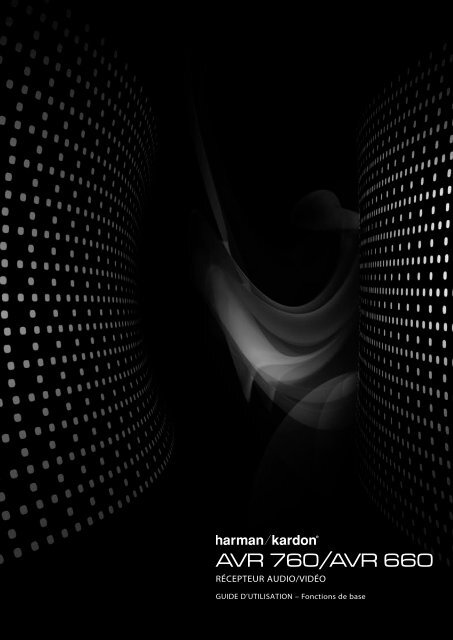AVR 760/AVR 660 - Harman Kardon
AVR 760/AVR 660 - Harman Kardon
AVR 760/AVR 660 - Harman Kardon
You also want an ePaper? Increase the reach of your titles
YUMPU automatically turns print PDFs into web optimized ePapers that Google loves.
<strong>AVR</strong> <strong>760</strong>/<strong>AVR</strong> <strong>660</strong><br />
RÉCEPTEUR AUDIO/VIDÉO<br />
GUIDE D’UTIlIsATIOn – Fonctions de base
CONSIGNES DE SÉCURITÉ<br />
Importantes InstructIons de<br />
sécurIté<br />
1.<br />
2.<br />
3.<br />
4.<br />
5.<br />
6.<br />
Lisez attentivement ces instructions.<br />
Conservez ces instructions en lieu sûr.<br />
Respectez tous les avertissements.<br />
Suivez toutes les instructions.<br />
N’utilisez pas cet appareil à proximité de l’eau.<br />
Nettoyez-le uniquement avec un chiffon sec.<br />
7. N’obstruez pas les orifices de ventilation. Installez-le conformément aux<br />
instructions du fabricant.<br />
8. N’installez pas l’appareil à proximité d’une source de chaleur comme un<br />
radiateur, une bouche d’air chaud, un four ou d’autres appareils (y<br />
compris des amplificateurs) producteurs de chaleur.<br />
9. Respectez le dispositif de sécurité de la fiche polarisée ou avec prise de terre.<br />
Une fiche polarisée dispose de deux broches dont l’une est plus large que<br />
l’autre. Une fiche avec prise de terre dispose de deux broches et d’une<br />
troisième pointe de mise à la terre. La broche plus large ou la troisième<br />
pointe est conçue pour votre sécurité. Si la fiche fournie ne s’insère pas<br />
dans votre prise secteur, consultez un électricien pour le remplacement<br />
de la prise obsolète.<br />
10. Évitez de marcher sur le cordon d’alimentation ou de le pincer, notamment au<br />
niveau des fiches, des prises et à l’endroit où il sort de l’appareil.<br />
11. Utilisez uniquement des fixations/accessoires agréés par le fabricant.<br />
12. Utilisez uniquement le chariot, le socle, le tripode, la fixation ou le plateau<br />
spécifié par le fabricant ou vendu avec l’appareil. Lors de<br />
l’utilisation d’un chariot, soyez prudent pendant le<br />
déplacement de l’ensemble chariot/appareil pour éviter d’être<br />
blessé lors d’un renversement accidentel.<br />
13. Débranchez cet appareil pendant les orages ou en cas de non-utilisation<br />
prolongée.<br />
14. Adressez-vous à du personnel qualifié pour les réparations. Il est nécessaire de<br />
réparer l’appareil lorsqu’il a été endommagé de quelque manière que ce<br />
soit, notamment si la fiche ou le cordon d’alimentation est endommagé,<br />
si du liquide a été renversé dessus, si des objets sont tombés à l’intérieur<br />
de l’appareil, s’il a été exposé à la pluie ou à l’humidité, s’il ne fonctionne<br />
pas correctement ou s’il est tombé.<br />
15. L’appareil ne doit pas être exposé au ruissellement ou aux éclaboussures<br />
et aucun objet rempli de liquide, tel qu’un vase, ne doit être placé sur<br />
l’appareil.<br />
16. Pour déconnecter totalement cet appareil du secteur, débranchez la fiche du<br />
cordon d’alimentation de la prise murale.<br />
17. La fiche du cordon d’alimentation doit rester facilement accessible.<br />
18. Les piles ne doivent pas être exposées à une chaleur excessive comme les<br />
rayons du soleil, un feu ou similaire.<br />
Le symbole de l’éclair fléché dans un triangle équilatéral est utilisé<br />
pour alerter l’utilisateur de la présence d’une «tension dangereuse»<br />
non isolée à l’intérieur du boîtier du produit, et qui peut être<br />
suffisamment importante pour constituer un risque d’électrocution.<br />
Le symbole du point d’exclamation dans un triangle équilatéral est<br />
utilisé pour alerter l’utilisateur de la présence d’instructions<br />
importantes de maintenance et de réparation dans la<br />
documentation jointe au produit.<br />
AVERTISSEMENT : pour réduire les risques d’incendie ou de choc<br />
électrique, n’exposez pas cet appareil à la pluie ou l’humidité.<br />
2<br />
Importantes consIgnes de sécurIté<br />
Vérifiez la tension de la ligne avant utilisation<br />
Votre <strong>AVR</strong> <strong>760</strong>/<strong>AVR</strong> <strong>660</strong> est conçu pour une utilisation avec du courant<br />
alternatif de 230-240 volts. Toute connexion à une ligne électrique présentant<br />
une tension autre que celle pour laquelle l’appareil est conçu peut créer des<br />
risques d’incendie et pour la sécurité et peut endommager l’unité.<br />
Si vous avez des questions sur les exigences de votre modèle spécifique en<br />
matière de tension, ou sur la tension électrique des lignes dans votre région,<br />
veuillez contacter votre revendeur agréé avant de brancher l’appareil à une<br />
prise de courant.<br />
ne pas utiliser de rallonge<br />
Pour éviter tout risque pour la sécurité, utilisez uniquement le cordon<br />
d’alimentation fourni avec votre appareil. Nous ne recommandons pas<br />
l’utilisation de rallonges avec ce produit. Comme pour tout appareil<br />
électrique, ne faites pas passer les cordons d’alimentation sous un tapis<br />
ou de la moquette, ne posez pas d’objet lourd sur les cordons. Les cordons<br />
d’alimentation endommagés doivent être immédiatement remplacés par un<br />
réparateur agréé par un cordon répondant aux spécifications de fabrication.<br />
DECLARATION DE CONFORMITE<br />
Je, soussigné, représentant<br />
<strong>Harman</strong> Consumer Group International<br />
2, route de Tours<br />
F-72500 Château-du-loir<br />
France<br />
déclare que le produit décrit dans le présent Manuel<br />
d'utilisation est conforme aux normes suivantes :<br />
En 60065:2002; A1En 55013:2001; A1; A2<br />
En 55020:2007<br />
En 55022:2006 (Class B)<br />
En 61000-3-2:2006<br />
En 61000-3-3:1995; A1; A2<br />
Jurjen Amsterdam<br />
<strong>Harman</strong> Consumer Group, Inc.<br />
05/09
manipuler le cordon d’alimentation électrique<br />
délicatement<br />
Lors de la déconnexion du cordon d’alimentation à une prise de courant<br />
alternatif, tirez sur la prise, ne tirez jamais sur le cordon. Si vous prévoyez<br />
de ne pas utiliser l’appareil pendant une période prolongée, débranchez le<br />
cordon de la prise de courant.<br />
ne pas ouvrir le boîtier<br />
Il n’y a aucun composant pouvant être réparé par l’utilisateur à l’intérieur<br />
de ce produit. L’ouverture du boîtier peut provoquer un choc, et toute<br />
modification apportée au produit invalidera votre garantie. Si de l’eau<br />
ou un objet en métal tel qu’un trombone, un câble ou une agrafe tombe<br />
accidentellement à l’intérieur de l’appareil, débranchez-le immédiatement de<br />
toute source d’alimentation électrique et consultez un réparateur agrée.<br />
emplacement de l’installation<br />
• Pour garantir le bon fonctionnement et éviter d’éventuels dangers pour<br />
la sécurité, veuillez placer l’appareil sur une surface stable et plane. Si<br />
vous placez l’unité sur une étagère, assurez-vous que cette étagère et le<br />
matériel qui la soutient puissent supporter le poids du produit.<br />
• Assurez-vous qu’un espace suffisant soit situé au-dessus et au-dessous<br />
de l’appareil pour garantir sa ventilation. Si ce produit est installé dans<br />
un placard ou autre espace clos, assurez-vous qu’il y ait suffisamment<br />
d’aération dans ce placard. Dans certains cas, un ventilateur peut être<br />
requis.<br />
• Ne placez pas l’unité directement sur une surface tapissée.<br />
• Evitez d’installer l’appareil à un endroit extrêmement chaud ou froid, ou<br />
dans une zone exposée à la lumière directe du soleil ou à des équipements<br />
de chauffage.<br />
• Eviter les zones moites et humides.<br />
• N’obstruez pas les fentes de ventilation au-dessus de l’unité, et ne posez<br />
pas d’objets directement dessus.<br />
• En raison du poids de l’ <strong>AVR</strong> <strong>760</strong>/<strong>AVR</strong> <strong>660</strong> et de la chaleur générée par<br />
les amplificateurs, il existe une infime possibilité que les coussinets de<br />
caoutchouc se situant sous les pieds de l’appareil laissent des traces sur<br />
certains matériaux en bois ou vernis. Agissez avec précaution lors de<br />
l’installation de l’appareil sur des bois tendres ou d’autres matériaux<br />
pouvant être endommagés par la chaleur ou des objets lourds. Certaines<br />
surfaces peuvent être particulièrement sensibles à l’absorption de telles<br />
traces, pour une série de facteurs échappant à notre contrôle, y compris<br />
la nature de la finition, les produits de nettoyage utilisés, la chaleur et<br />
les vibrations normales provoquées par l’utilisation du produit. Nous<br />
recommandons de choisir l’emplacement d’installation du composant avec<br />
prudence et dans des conditions normales de maintenance, étant donné<br />
que votre garantie ne couvre pas ce type de dommages au mobilier.<br />
nettoyage<br />
Lorsque l’unité est sale, essuyez-la avec un chiffon propre, doux et sec. Le<br />
cas échéant, et seulement après avoir débranché le cordon d’alimentation,<br />
essuyez-la avec un chiffon doux humidifié avec de l’eau tiède savonneuse, puis<br />
avec un autre chiffon humidifié avec de l’eau claire. Séchez immédiatement<br />
l’appareil avec un chiffon sec. Ne JAMAIS utiliser de benzène, nettoyant<br />
en spray, diluant, alcool ou autre agent nettoyant volatil. Ne pas utiliser<br />
de nettoyants abrasifs qui pourraient endommager la finition des pièces<br />
métalliques. Eviter de vaporiser de l’insecticide près de l’unité.<br />
CONSIGNES DE SÉCURITÉ<br />
déplacer l’unité<br />
Avant de déplacer l’unité, assurez-vous que les câbles d’interconnexion avec<br />
d’autres composants soient déconnectés, et assurez-vous de débrancher<br />
l’appareil de la prise de courant alternatif.<br />
déballage<br />
Le carton et le matériel de transport utilisés pour protéger votre nouveau<br />
récepteur pendant le transport sont spécialement conçus pour amortir les<br />
chocs et les vibrations. Nous vous suggérons de conserver le carton et le<br />
matériel d’emballage pour l’utiliser lors de prochains transports, si vous<br />
déménagez ou si l’unité devait être réparée.<br />
Afin de minimiser la taille du carton pendant son stockage, vous pouvez<br />
vouloir l’aplatir. Cela doit être effectué en fendant délicatement le ruban<br />
adhésif situé sous le carton et en aplatissant. Les autres parties en carton<br />
peuvent être stockées de la même manière. Le matériel d’emballage ne<br />
pouvant être aplati doit être conservé avec le carton dans un sac en plastique.<br />
Si vous ne souhaitez pas conserver le matériel d’emballage, veuillez noter<br />
que les cartons et les autres éléments de protection sont recyclables. Veuillez<br />
respecter l’environnement et jeter ces matériaux dans un centre de recyclage<br />
situé près de chez vous.<br />
Il est important que vous retiriez le film plastique protecteur se situant<br />
sur la lentille de la façade avant. Si vous laissez ce fil, cela affectera le<br />
fonctionnement de votre télécommande.<br />
3<br />
FRANÇAIS
TablE DES maTIèRES<br />
2 CONSIGNES DE SÉCURITÉ<br />
5 INTRODUCTION<br />
7 COmmaNDES DE la FaÇaDE aVaNT<br />
9 CONNEXIONS DE la FaÇaDE aRRIèRE<br />
11 PRINCIPalES FONCTIONS DE la TÉlÉCOmmaNDE<br />
13 FONCTIONS DE la TÉlÉCOmmaNDE DE ZONE 2<br />
14 INTRODUCTION aU HOmE CINÉma<br />
15 CONNEXIONS<br />
15 Connexions des enceintes<br />
15 Subwoofer<br />
15 Connecter des Appareils Sources à l’<strong>AVR</strong><br />
15 Connexions audio<br />
16 Audio numérique<br />
16 Audio analogique<br />
17 Connexions vidéo<br />
17 Vidéo numérique<br />
17 Vidéo analogique<br />
17 Antennes<br />
17 Port série RS-232<br />
18 POSITIONNEmENT DES ENCEINTES<br />
19 DÉmaRRaGE<br />
21 INSTallaTION<br />
26 INSTallaTION INITIalE<br />
26 Utiliser le Système de menu à l’écran<br />
26 Configurer l’<strong>AVR</strong> <strong>760</strong>/<strong>AVR</strong> <strong>660</strong>, Utiliser la technologie EzSet/EQ II<br />
27 Installer des sources<br />
4<br />
30 FONCTIONNEmENT<br />
30 Allumer l’<strong>AVR</strong> <strong>760</strong>/<strong>AVR</strong> <strong>660</strong><br />
30 Contrôle du volume<br />
30 Volume Dolby<br />
31 Fonction silence<br />
31 Mode sommeil<br />
31 Effets audio<br />
31 Modes vidéo<br />
31 Casques d’écoute<br />
31 Sélection de source<br />
32 Utiliser le Tuner<br />
32 Fonctions RDS<br />
33 Lecture USB<br />
33 Radio Internet<br />
34 Lecture réseau<br />
34 Enregistrement<br />
34 Utiliser la station d’accueil<br />
36 Sélectionner un mode surround<br />
37 Réinitialiser le processeur<br />
37 Mémoire<br />
37 GUIDE DE RÉSOlUTION DES PROblèmES<br />
38 aNNEXE<br />
40 SPÉCIFICaTIONS TECHNIQUES<br />
41 Reconnaissance des marques déposées<br />
NOTE:<br />
Ce Guide de l’utilisateur est la version de base. Il décrit toutes les fonctions essentielles pour utiliser l’appareil. Pour<br />
des informations plus poussées, veuillez télécharger le Guide des fonctions avancées sur le site Internet harmankardon.com.<br />
Toutes les références au Guide des fonctions avancées figurant dans le Guide de base renvoient au guide<br />
complémentaire, uniquement disponible sur Internet, qui explique les fonctions allant au-delà d’une utilisation<br />
de base du récepteur. Ce Guide des fonctions avancées contient également d’autres fiches techniques et la liste des<br />
fonctions de la télécommande.
Veuillez enregistrer votre <strong>AVR</strong> <strong>760</strong>/<strong>AVR</strong> <strong>660</strong> sur www.harmankardon.com.<br />
NOTE : Vous aurez besoin du numéro de série du produit. Parallèlement,<br />
vous pouvez choisir d’être informé des nouveaux produits et/ou des offres<br />
spéciales.<br />
nous vous remercions d’avoir choisi un<br />
produit <strong>Harman</strong> kardon® !<br />
Depuis plus de cinquante ans, la mission de <strong>Harman</strong> <strong>Kardon</strong>® est de partager<br />
sa passion pour la musique et le divertissement, en utilisant des technologies<br />
de pointe pour obtenir des performances exceptionnelles. <strong>Harman</strong> <strong>Kardon</strong>,<br />
Inc., a inventé le récepteur, un composant simple conçu pour simplifier le<br />
divertissement à domicile sans diminuer la performance. Au fil des années,<br />
les produits <strong>Harman</strong> <strong>Kardon</strong> sont devenus plus simples à utiliser, tout en<br />
offrant plus de fonctions que jamais et le meilleur son. Le récepteur audio/<br />
vidéo numérique multizone 7.2-canaux <strong>AVR</strong> <strong>760</strong> (l’<strong>AVR</strong> <strong>660</strong> est à 7.1-canaux)<br />
poursuit cette tradition avec certaines des capacités les plus avancées<br />
de traitement audio et vidéo, et une multitude d’options d’écoute et de<br />
visualisation.<br />
Pour obtenir le meilleur de votre nouveau récepteur, veuillez lire ce guide et<br />
vous y référer de nouveau lorsque vous serez devenu plus familier avec ses<br />
fonctions et leur fonctionnement.<br />
Si vous avez des questions sur ce produit, son installation ou son<br />
fonctionnement, veuillez contacter votre distributeur ou installateur <strong>Harman</strong><br />
<strong>Kardon</strong>, ou allez sur le site Internet www.harmankardon.com.<br />
INTRODUCTION<br />
<strong>Harman</strong> <strong>Kardon</strong> aVr <strong>760</strong>/aVr <strong>660</strong> récepteur<br />
audio/vidéo 7.2-canaux<br />
Section audio<br />
• <strong>AVR</strong> <strong>760</strong>0<br />
: 85 Watts x 7, sept canaux transmis à pleine puissance en 8<br />
ohms, 20Hz – 20kHz,
INTRODUCTION<br />
entrées audio<br />
•<br />
•<br />
•<br />
•<br />
Tuner AM/FM<br />
Audio analogique 1 à 5<br />
Audio analogique en façade avant<br />
Audio analogique 6-/8-canaux<br />
entrées audio/vidéo<br />
•<br />
•<br />
•<br />
•<br />
•<br />
Trois vidéo analogiques<br />
Vidéo analogique en façade avant<br />
Trois Composant Vidéo 100MHz<br />
Quatre HDMI (V.1.3a avec Deep Color)<br />
Traitement vidéo Faroudja DCDi Cinema<br />
♦<br />
6<br />
Transcodés composite et S-video en composant vidéo<br />
♦ Transcodés 576i/480i vidéo au format composant vidéo, avec<br />
résolution ascendante jusqu’à 1080i<br />
♦ Transcodés 576i/480i vidéo en sortie HDMI, avec résolution ascendante<br />
jusqu’à 1080p<br />
• Station d’accueil<br />
vidéo<br />
pour connectivité iPod* avec lecture audio/<br />
• Port Ethernet pou Radio Internet et Réseau<br />
• Port USB pour lecture audio et d’images fixes à partir d’appareils de<br />
stockage compatibles<br />
entrées audio numériques<br />
• Coaxiale : trois en façade arrière / une en façade avant<br />
• Optique : trois en façade arrière / une en façade avant<br />
sorties<br />
• Sorties préamp. 7.2-canaux<br />
• Audio analogique 3 et 4<br />
• Vidéo analogique 2 (composite et S-video)<br />
• Écran Vidéo (composite, S-video et composant)<br />
• Audio numérique (une coaxiale, une optique)<br />
• HDMI (V.1.3a avec Deep Color)<br />
• Audio multizone : enceinte et deux niveaux de ligne (un spécifique, un<br />
partagé avec les canaux surround arrière)<br />
• Vidéo multizone : composite ( <strong>AVR</strong> <strong>760</strong> seulement)<br />
• Port A-BUS®<br />
• Casque d’écoute<br />
simplicité d’utilisation<br />
• Installation automatisée de EzSet/EQ II (microphone fourni)<br />
• Interface utilisateur et menu d’installation entièrement en couleurs,<br />
générés en vidéo haute définition<br />
• Menus textes à l’écran disponibles en Zone 2 ( <strong>AVR</strong> <strong>760</strong> seulement)<br />
• Affichage sur la façade avant de la matrice à deux points<br />
• Connexions codées par couleur<br />
• Télécommande principale programmable, capable d’apprendre à piloter<br />
sept appareils (comprend la commande de l’<strong>AVR</strong> sur The Bridge II)<br />
• Changement de nom des entrées sources<br />
• Délai de synchronisation (jusqu’à 180msec)<br />
• Port série RS-232 pour contrôle du système<br />
• Système pouvant être mis à jour grâce à un appareil USB<br />
• Prise d’alimentation accessoire avec interrupteur<br />
• Entrée et sortie Infrarouge (IR) à distance<br />
• Entrée IR Zone 2 et sortie IR par onde porteuse<br />
• Deux sorties à déclencheur (3–30V DC) pour allumage automatique<br />
d’autres composants du système<br />
• Cordon d’alimentation électrique détachable, répondant aux normes CEI,<br />
pour une installation facile<br />
accessoires fournis<br />
Les accessoires suivants sont fournis avec l’<strong>AVR</strong> <strong>760</strong>/<strong>AVR</strong> <strong>660</strong>. Si l’un de ces<br />
éléments venait à manquer, veuillez contacter le service client de <strong>Harman</strong><br />
<strong>Kardon</strong> sur www.harmankardon.com.<br />
• Télécommandes Système et Zone 2<br />
• Microphone EzSet/EQ II<br />
• Rallonge pour<br />
microphone EzSet/EQ II<br />
• Station d’accueil<br />
pour iPod<br />
•<br />
•<br />
•<br />
•<br />
Antenne cadre AM<br />
Antenne long fil FM<br />
Six piles AAA<br />
Cordon d’alimentation AC<br />
* Compatible avec la plupart des modèles d’iPod pouvant être dockés, 4G et versions<br />
ultérieures. La visualisation de vidéos et images fixes requiert un iPod supportant la<br />
navigation vidéo.
Indicateur<br />
d’alimentation<br />
Interrup- Réglages de<br />
teurd’ali- l’<strong>AVR</strong><br />
mentation<br />
principal<br />
Interrupteur<br />
Standby /<br />
Marche<br />
IR à distance<br />
Réglages<br />
Infos<br />
Résolution Modes<br />
vidéo<br />
Effets audio Modes<br />
Surround<br />
Liste des<br />
sources<br />
Retour /<br />
Quitter<br />
Indicateur d’alimentation : Cette DEL dispose de trois modes possibles :<br />
• Alimentation principale éteinte : Quand l’<strong>AVR</strong> est débranché ou<br />
l’interrupteur d’alimentation principale éteint, cette DEL est éteinte.<br />
• Standby : un indicateur jaune signale que l’<strong>AVR</strong> est prêt à être allumé.<br />
• Allumé : Quand l’<strong>AVR</strong> est allumé, cette DEL devient blanche.<br />
REMARQUE : si le message PROTECT s'affiche, mettez l'<strong>AVR</strong> hors tension<br />
et débranchez-le. Vérifiez tous les câbles de l'enceinte à la recherche d'un<br />
éventuel court-circuit. Si ce n'est pas le cas, apportez l'appareil à un centre<br />
de service agréé <strong>Harman</strong> <strong>Kardon</strong>, pour inspection et réparation, avant de<br />
l'utiliser à nouveau.<br />
Interrupteur Standby/Marche : Cet interrupteur électrique allume le<br />
récepteur, ou le met en mode Standby pour une mise en route rapide.<br />
Panneau de la façade avant (non montré) : La plupart des<br />
commandes et connecteurs décrits ci-dessous sont dissimulés derrière ce<br />
panneau. Pour l’ouvrir, saisissez délicatement le bord droit ou gauche du<br />
panneau et tirez-le vers l’avant et vers le bas.<br />
Interrupteur d’alimentation principale : cet interrupteur<br />
mécanique met en route et arrête l’alimentation électrique. Il est<br />
généralement laissé allumé et ne peut être mis en marche ou éteint au<br />
moyen de la télécommande.<br />
Bouton d’Installation de l’<strong>AVR</strong> : Appuyez sur ce bouton pour accéder<br />
au menu principal de l’<strong>AVR</strong>.<br />
Bouton de Réglages Infos : Appuyez sur ce bouton pour accéder<br />
directement au sous-menu d’Information sur les Sources de l’<strong>AVR</strong>, qui<br />
contient les réglages de la source actuelle.<br />
COmmaNDES DE la FaÇaDE<br />
Message de<br />
Capteur Volume d’affichage<br />
USB<br />
OK Port USB Entrées audio<br />
numériques<br />
(Optiques et<br />
KLM N<br />
Navigation Jack de<br />
casque<br />
Coaxiale avant)<br />
Entrées vidéo<br />
(S-video et<br />
Composite avant)<br />
Menu Entrées audio<br />
analogiques<br />
avant<br />
Entrée<br />
Microphone<br />
EzSet/EQ II<br />
Résolution : Appuyez sur cette touche pour accéder aux réglages de la<br />
résolution de la sortie vidéo de l’<strong>AVR</strong> : 480i, 480p, 576i, 720p, 1080i ou 1080p.<br />
REMARQUE IMPORTANTE : Si la résolution de la sortie vidéo de l’<strong>AVR</strong><br />
est réglée sur un niveau supérieur aux capacités de la connexion réelle,<br />
vous ne verrez pas d’image. Si la meilleure connexion disponible entre<br />
l’<strong>AVR</strong> et le téléviseur est composite ou S-video, appuyez sur cette touche et<br />
modifiez la résolution à 576i.<br />
Effets audio : Appuyez sur cette touche pour accéder directement<br />
au sous-menu des Effets audio, qui permet d’ajuster la tonalité et les<br />
autres commandes audio. Voir la section Installation initiale pour plus<br />
d’informations.<br />
Modes vidéo : Appuyez sur cette touche pour accéder directement au<br />
sous-menu des Modes vidéo, qui contient les réglages pouvant être utilisés<br />
pour améliorer l’image, le cas échéant, après avoir réglé l’image en utilisant<br />
l’affichage vidéo ou le téléviseur.<br />
Modes surround : Appuyez pour sélectionner un son surround (par ex :<br />
multicanaux). Le menu des Modes surround apparaîtra à l’écran, et la ligne de<br />
menu apparaîtra sur l’affichage de la façade avant. Voir la section Fonctions<br />
avancées pour plus d’informations sur les modes surround.<br />
Liste des sources : Appuyez sur cette touche pour sélectionner un<br />
appareil source, qui est un composant dont provient un signal de lecture,<br />
comme par exemple un DVD.<br />
Touche Menu : Appuyez pour afficher les menus du tuner, de l’appareil<br />
USB, de The Bridge II, du réseau ou de la Radio Internet, lorsque l’une de ces<br />
sources est utilisée.<br />
Retour / Quitter : Appuyez sur cette touche pour revenir au menu<br />
précédent, ou pour sortir du système de menu.<br />
7<br />
FRANÇAIS
COmmaNDES DE la FaÇaDE<br />
KLM N Navigation : Ces touches sont utilisées pour naviguer dans les<br />
menus de l’<strong>AVR</strong>, y compris dans les menus du tuner, de l’appareil USB, de The<br />
Bridge II, du réseau et de la Radio Internet.<br />
OK : Appuyez sur cette touche pour sélectionner l’élément actuellement<br />
surligné.<br />
Jack casque : Branchez un casque stéréo ¼ pouce dans ce jack pour une<br />
écoute privée.<br />
Port USB : Connectez un lecteur flash UBS pour lire des fichiers audio de<br />
format MP3 ou WMA ou des images fixes au format JPEG. NE PAS connecter<br />
un PC, un clavier, des dispositifs de pointage ou autres périphériques à<br />
l’<strong>AVR</strong> <strong>760</strong>/<strong>AVR</strong> <strong>660</strong>. Ne pas connecter un iPod à ce port, utiliser plutôt The<br />
Bridge II. Ne pas connecter de multiplicateur de ports USB ou d’appareil<br />
multicartes.<br />
Entrées audio numérique, vidéo et audio analogique avant :<br />
Connectez un composant source qui ne sera utilisé que temporairement,<br />
tel qu’une caméra numérique ou une console de jeux, à ces prises. Utilisez<br />
uniquement un type de connexion audio et un type de connexion vidéo.<br />
Note : Les menus de l’<strong>AVR</strong> se réfèrent aux jacks tels que les entrées<br />
optiques avant, coaxiales avant, Composite avant, S-Video avant et<br />
analogique avant.<br />
8<br />
Entrée microphone EzSet/EQ II : Cette prise est utilisée pour<br />
connecter le microphone fourni pour la procédure EzSet/EQ II décrite dans la<br />
section d’Installation initiale.<br />
Bouton du Volume : Tourner ce bouton pour augmenter ou diminuer le<br />
volume.<br />
Affichage de Messages : Plusieurs messages apparaissent sur cette<br />
écran de deux lignes en réponse aux commandes et changements du signal<br />
entrant. En cas de fonctionnement normal, le nom de la source actuelle<br />
apparaît sur la ligne supérieure, et le mode surround est affiché sur la ligne<br />
inférieure. Quand le système de menu d’affichage à l’écran (OSD) est utilisé,<br />
les réglages du menu actuel apparaissent.<br />
Capteur IR à distance : Ce capteur reçoit des commandes infrarouges<br />
(IR) de la télécommande. Il est important de s’assurer qu’il n’est pas obstrué.<br />
S’il est inévitable de couvrir le capteur, utilisez un récepteur infrarouge<br />
optionnel <strong>Harman</strong> <strong>Kardon</strong> HE 1000, ou tout autre récepteur infrarouge, en le<br />
connectant à l’entrée IR à distance de la façade arrière de l’<strong>AVR</strong> <strong>760</strong>/<strong>AVR</strong> <strong>660</strong>.
Entrées<br />
analogiques<br />
1-5<br />
Sorties<br />
analogiques 3<br />
Sorties<br />
analogiques<br />
4<br />
Sorties<br />
preamp<br />
Entrées<br />
6-/8-canaux<br />
Sortie<br />
subwoofer 1<br />
Audio numérique<br />
Optique 1, 2 & 3<br />
Port<br />
A-BUS<br />
bRaNCHEmENTS DU PaNNEaU aRRIèRE<br />
Audio numérique<br />
coaxiale 1, 2 & 3<br />
Sorties des<br />
enceintes<br />
surround<br />
Antenne FM Antenne AM Sorties audio<br />
Zone 2<br />
Sortie coaxiale<br />
audio numérique Réseau<br />
Sorties des<br />
enceintes<br />
avant<br />
Sortie<br />
subwoofer 2<br />
(<strong>AVR</strong> <strong>760</strong><br />
uniquement)<br />
Entrées 6-/8-canaux : connectez les sorties audio analogiques<br />
multicanaux d’un lecteur non HDMI (DVD-Audio, SACD, Blu-ray Disc ou<br />
HD-DVD, ou tout autre décodeur externe) à ces prises.<br />
Entrées audio numériques coaxiales 1/2/3 and optiques<br />
1/2/3 : si une source possède un sortie audio numérique compatible, et si<br />
vous n’utilisez pas une connexion HDMI pour l’audio de l’appareil, connectezla<br />
à une de ces prises pour écouter des formats audio numériques, tels que<br />
Dolby Digital, DTS et PCM linéaire. Utilisez seulement un type de connexion<br />
audio numérique pour chaque source.<br />
Sorties audio numériques coaxiales et optiques : Si une source<br />
est également un enregistreur audio, connectez l’une des Sorties audio<br />
numériques à l’entrée correspondante de l’enregistreur pour améliorer la<br />
qualité de l’enregistrement. Seuls les signaux audio numériques PCM sont<br />
disponibles pour l’enregistrement. Les signaux audio numériques coaxiaux et<br />
optiques sont tous les deux disponibles à chaque Sortie audio numérique.<br />
Jack réseau : Branchez un câble compatible avec RJ-45 qui permette une<br />
connexion à un ordinateur (PC), un routeur ou Internet. Lorsqu’il est connecté<br />
à un PC, l’<strong>AVR</strong> <strong>760</strong>/<strong>AVR</strong> <strong>660</strong> est capable de lire les fichiers audio et JPEG<br />
stockés dans l’ordinateur. Lorsqu’il est connecté à Internet, l’<strong>AVR</strong> <strong>760</strong>/<strong>AVR</strong> <strong>660</strong><br />
peut être utilisé pour écouter la Radio Internet. Voir pages 36 et 37 pour plus<br />
d’informations.<br />
Port série RS-232 : Ce port bidirectionnel peut être utilisé pour<br />
commander l’<strong>AVR</strong> <strong>760</strong>/<strong>AVR</strong> <strong>660</strong> au moyen d’une liaison de contrôle série<br />
RS-232 vers un ordinateur compatible ou un système programmable de<br />
commande à distance. En raison de la complexité de programmation des<br />
commandes RS-232, les connexions et la programmation effectuées pour des<br />
motifs de commande devraient être réalisées par un installateur qualifié.<br />
Sorties déclencheurs 1 et 2 : Connectez ces prises de commande au<br />
jack de l’entrée déclencheur d’un composant externe, tel qu’un amplificateur<br />
radio, que vous voudrez allumer à chaque fois que l’<strong>AVR</strong> <strong>760</strong>/<strong>AVR</strong> <strong>660</strong> est<br />
en route, sans utiliser la Prise d’alimentation accessoire avec interrupteur<br />
de l’<strong>AVR</strong> pour brancher l’alimentation. Quand cette connexion est utilisée,<br />
l’<strong>AVR</strong> <strong>760</strong>/<strong>AVR</strong> <strong>660</strong> enverra automatiquement un signal de basse tension<br />
à l’appareil connecté qui le fait s’allumer quand l’<strong>AVR</strong> <strong>760</strong>/<strong>AVR</strong> <strong>660</strong> est en<br />
Fentes de<br />
ventilation<br />
Sortie IR à<br />
distance<br />
Sorties<br />
déclencheurs 1 & 2<br />
Entrée IR à Sortie IR à ondes<br />
Sortie audio numérique<br />
Optique Port RS-232<br />
distance<br />
Entrée IR<br />
Zone 2<br />
porteuses<br />
S-Video<br />
1, 2 & 3<br />
HDMI 1, 2, 3 & 4 Sortie écran HDMI<br />
Sortie vidéo<br />
Zone 2<br />
Sorties des<br />
enceintes<br />
surround<br />
arrière / Zone<br />
2<br />
Composite<br />
1, 2 & 3<br />
The Bridge II Sortie S-Video 2 Sorties enceinte<br />
centrale<br />
Sorties écran<br />
vidéo<br />
Sorties écran<br />
Composant Vidéo<br />
Composant<br />
1, 2 & 3<br />
Entrée<br />
d’alimentation<br />
électrique<br />
Prise<br />
d’alimentation<br />
accessoire avec<br />
interrupteur<br />
route, et s’éteindre quand l’<strong>AVR</strong> <strong>760</strong>/<strong>AVR</strong> <strong>660</strong> est mis en mode Standby.<br />
Le composant connecté doit répondre à la présence 6-volts du signal de<br />
commande.<br />
La Sortie déclencheur 2 peut être programmée pour transmettre un<br />
signal uniquement lorsque certaines des entrées sources de l’<strong>AVR</strong> sont<br />
sélectionnées. Par exemple, pour faire descendre l’écran lorsque l’on regarde<br />
un film sur DVD, mais pas lorsque l’on écoute le tuner, connectez la Sortie<br />
déclencheur 2 à l’écran et programmez-la pour qu’elle s’allume lorsque la<br />
source DVD est sélectionnée, mais reste éteinte lorsque les bandes AM ou<br />
FM sont utilisées. Voir la section Installation initiale pour plus d’informations<br />
sur la programmation de ce réglage dans les menus de Réglages de chaque<br />
source.<br />
Entrée infrarouge (IR) Zone 2 : Connectez un récepteur IR à distance<br />
situé dans la zone distante d’un système multizone à cette prise pour<br />
commander l’<strong>AVR</strong> (et n’importe quel appareil source connecté à la Sortie<br />
IR à distance) à partir de la zone distante. Entrée et Sortie infrarouge (IR)<br />
à distance : quand le récepteur IR à distance de la façade avant est bloqué,<br />
connectez un récepteur IR optionnel à la prise de l’Entrée IR à distance. La<br />
Sortie IR à distance peut être connectée à l’Entrée IR à distance d’un produit<br />
compatible pour permettre le contrôle à distance par l’intermédiaire de l’<strong>AVR</strong>.<br />
Sortie IR à distance par ondes porteuses : Cette sortie possède les<br />
mêmes fonctions que la Sortie IR à distance, à la différence que cette prise<br />
envoie le signal infrarouge complet tel que reçu par le capteur IR de l’<strong>AVR</strong><br />
ou l’Entrée IR à distance, tandis que la prise de Sortie IR à distance émet<br />
un signal par onde réduite (« stripped ») qui n’a pas de fréquence à onde<br />
porteuse.<br />
Entrée et Sortie HDMI : HDMI (High-Definition Multimedia Interface)<br />
est une connexion permettant de transmettre des signaux audio et vidéo<br />
numériques entre appareils. Connectez jusqu’à quatre appareils sources munis<br />
de HDMI aux entrées HDMI en utilisant une connexion à un seul câble.<br />
Quand vous connectez la sortie HDMI à votre affichage vidéo, l’<strong>AVR</strong> <strong>760</strong>/<br />
<strong>AVR</strong> <strong>660</strong> transcodera automatiquement les signaux vidéos analogiques au<br />
format HDMI, avec une augmentation de la résolution pouvant atteindre<br />
1080p.<br />
9<br />
FRANÇAIS
RaNCHEmENTS DU PaNNEaU aRRIèRE<br />
NOTES : Lors de la connexion d’un affichage équipé en HDMI à l’une des<br />
Sorties HDMI :<br />
•<br />
Utilisez un adaptateur HDMI-DVI.<br />
• Assurez-vous que l’affichage est compatible HDCP. S’il ne l’est pas,<br />
ne le connectez pas à une Sortie HDMI, utilisez une connexion vidéo<br />
analogique à la place.<br />
• Effectuez toujours une connexion audio séparée.<br />
Entrées analogiques 1 – 5 : Connectez les sorties audio analogiques<br />
gauche et droite d’un appareil source à n’importe laquelle de ces entrées. Ces<br />
entrées peuvent être couplées à n’importe quelle entrée vidéo.<br />
NOTES :<br />
Les entrées analogiques 3 et 4 sont chacune associées à un ensemble de<br />
sorties. Envisagez d’utiliser ces connecteurs pour un enregistreur audio ou<br />
vidéo.<br />
Optionnellement, vous pouvez connecter une source à la fois à une<br />
entrée audio numérique et à une entrée audio analogique. Cela est utile<br />
pour effectuer des enregistrements, pour les applications multizones ou<br />
simplement comme solution d’appoint.<br />
Sorties analogiques 3 et 4 Outputs : Connectez l’une de ces sorties<br />
audio analogiques aux entrées audio analogiques d’un appareil enregistreur.<br />
Un signal est disponible au niveau de ces sorties dès qu’une source audio<br />
analogique est lue.<br />
Sortie audio Zone 2 : Connectez ces jacks à un amplificateur externe<br />
pour allumer les enceintes de la zone distante d’un système multizone.<br />
Sorties subwoofer 1 et 2 : Si vous possédez un subwoofer amplifié avec<br />
une entrée de niveau de ligne, connectez le à la Sortie Subwoofer 1. Pour une<br />
meilleure performance, connectez un second subwoofer amplifié à la Sortie<br />
Subwoofer 2 (Subwoofer 2 sur l’<strong>AVR</strong> <strong>760</strong> uniquement).<br />
Entrée The Bridge II : Connectez la station d’accueil <strong>Harman</strong> <strong>Kardon</strong><br />
à cette entrée pour une utilisation avec la plupart des modèles<br />
d’iPod pouvant être dockés, 4G et versions ultérieures (non compris). Éteignez<br />
le récepteur (mode Standby) lors de la connexion de The Bridge II.<br />
Fentes de ventilation : Cette zone contient des conduits utilisés par<br />
le ventilateur de l’<strong>AVR</strong> <strong>760</strong>/<strong>AVR</strong> <strong>660</strong> pour refroidir le système. Laisser une<br />
distance d’au moins 8 cm par rapport à la surface la plus proche afin d’éviter<br />
une surchauffe de l’appareil. Il est normal que le ventilateur reste éteint<br />
aux niveaux de volume les plus normaux. Un capteur automatique de<br />
température allume le ventilateur uniquement lorsque c’est nécessaire.<br />
NOTE IMPORTANTE : Ne jamais obstruer les fentes de ventilation,<br />
car cela pourrait entraîner une surchauffe de l’<strong>AVR</strong> jusqu’à des niveaux<br />
dangereux.<br />
Sortie vidéo Zone 2 : Connectez cette prise vidéo composite à un<br />
affichage vidéo situé dans la zone distante d’un système multizone. Lorsque<br />
le système multizone est utilisé, les téléspectateurs de la zone distante<br />
peuvent voir les menus de texte de l’<strong>AVR</strong> et de toute source vidéo disponible à<br />
l’écran, tant que la source est connectée à une Entrée Composite Video, et que<br />
cette entrée est spécifiée pour cette source dans le réglage Vidéo Zone 2 du<br />
menu de Réglages Infos (<strong>AVR</strong> <strong>760</strong> uniquement).<br />
Entrées vidéo Composite et S-Video 1, 2 et 3 : Utilisez ces<br />
jacks pour connecter vos composants sources équipés de la vidéo (ex<br />
: magnétoscope, lecteur DVD, décodeur câble) au récepteur. Utilisez<br />
uniquement un type de connexion vidéo pour chaque source.<br />
10<br />
Sorties Composite et S-Video 2 : Connectez l’une de ces sorties vidéos<br />
analogiques aux entrées composite ou S-video d’un appareil enregistreur.<br />
Un signal est disponible au niveau de ces sorties dès qu’une source vidéo<br />
analogique est lue.<br />
Sorties écran Composite et S-Video : Si l’une de vos sources utilise<br />
des connexions composite ou S-video, connectez une ou les deux sorties<br />
de cet écran aux entrées correspondantes sur votre affichage vidéo. Si<br />
votre affichage vidéo est équipé d’entrées HDMI ou composant vidéo, ces<br />
connexions ne sont pas nécessaires, car l’<strong>AVR</strong> <strong>760</strong>/<strong>AVR</strong> <strong>660</strong> convertira le<br />
signal source composite ou S-video au bon format pour une connexion par<br />
simple câble vidéo au téléviseur.<br />
Entrées Composant Vidéo 1, 2 et 3 : Si une source vidéo est équipée<br />
d’une connexion analogique composant vidéo (Y/Pb/Pr), et vous n’utilisez<br />
pas une connexion HDMI, connectez les sorties composant vidéo de la source<br />
à l’un des ensembles d’entrées composant vidéo. N’effectuez aucune autre<br />
connexion vidéo à cette source.<br />
Sorties écran composant vidéo : Si vous utilisez l’une des entrées<br />
composant vidéo et si votre téléviseur ou affichage vidéo est équipé d’une<br />
connexion composant vidéo (mais pas de HDMI), connectez ces jacks à<br />
l’affichage vidéo.<br />
NOTES :<br />
• En raison de restrictions anti-copie, il n’y a pas de sortie au niveau des<br />
Sorties écrans composant vidéo des sources protégées contre la copie.<br />
• Les signaux composite et S-video voient leur résolution monter jusqu’à<br />
1080i et sont disponibles à ces sorties. Si la meilleure connexion de<br />
votre affichage vidéo est composant vidéo, c’est la seule connexion<br />
vidéo requise entre l’<strong>AVR</strong> et l’affichage.<br />
Terminaux d’antennes AM et FM : Connectez les antennes AM et FM<br />
incluses à leurs terminaux respectifs pour la réception radio.<br />
Sorties Preamp : Connectez ces prises à un amplificateur externe si plus<br />
de puissance est souhaitée. Les Sorties Preamp surround arrière/Zone 2<br />
peuvent être utilisées avec un amplificateur externe pour amplifier la zone<br />
distante d’un système multizone.<br />
Port A-BUS : Utilisez un câble de catégorie 5/5e pour connecter ce port à<br />
l’équipement A-BUS optionnel pour un fonctionnement multizone. Lorsque<br />
le système A-BUS est utilisé, il est possible d’avoir un système complet à 7.2<br />
canaux dans la pièce d’écoute principale en même temps que le système<br />
multizone est utilisé.<br />
Sorties enceintes surround avant, centrale et arrière : Utilisez<br />
un câble d’enceinte à deux conducteurs pour connecter chaque ensemble<br />
de terminaux à la bonne enceinte. Pensez à respecter la bonne polarité<br />
(connexions positives et négatives).<br />
Sorties enceintes surround arrière / Zone 2 : Ces sorties<br />
d’enceintes sont utilisées pour les canaux surround arrière dans un home<br />
cinéma à 7.2-canaux, ou peuvent être réassignées à une pièce distance pour<br />
un fonctionnement multizone.<br />
Prise d’alimentation accessoire avec interrupteur : Vous pouvez<br />
brancher le cordon d’alimentation d’un appareil source dans cette prise, et<br />
il s’allumera dès que le récepteur sera mis en route. Ne pas utiliser de source<br />
consommant plus de 50 watts d’électricité.<br />
Entrée d’alimentation électrique : Après avoir fait toutes les autres<br />
connexions, branchez le cordon d’alimentation électrique dans ce réceptacle<br />
et dans une prise murale sans interrupteur.
Lentille de transmission IR<br />
Alimentation <strong>AVR</strong> éteinte<br />
Alimentation <strong>AVR</strong> allumée<br />
Sélecteurs de sources<br />
Effets audio<br />
Touches alphanumériques<br />
Dernier<br />
Retour / Quitter<br />
lumière<br />
Touches multifonctions<br />
Volume<br />
Mode silence<br />
Enregistrement<br />
Réglages Info<br />
Menu de Réglages / à distance<br />
de l’<strong>AVR</strong><br />
Sélecteur de zone<br />
FONCTIONS DE la TÉlÉCOmmaNDE<br />
Appareil allumé<br />
Appareil éteint<br />
Affichage LCD<br />
Modes vidéo<br />
Modes Surround<br />
Activité<br />
Menu<br />
Navigation KLM N<br />
OK<br />
Menu disque<br />
Canal<br />
Commandes de transport<br />
Réglages de la source<br />
Réglages de veille<br />
Éteint<br />
Retour / Quitter<br />
Commandes de volume<br />
Sélecteur de zone<br />
USB<br />
Network<br />
BACK/EXIT MENU<br />
TÉLÉCOMMANDE PRINCIPALE TÉLÉCOMMANDE ZONE 2<br />
La télécommande de l’<strong>AVR</strong> <strong>760</strong>/<strong>AVR</strong> <strong>660</strong> peut commander jusqu’à 14<br />
appareils, dont l’<strong>AVR</strong> lui-même, un iPod placé dans la station d’accueil<br />
The Bridge II incluse, un dispositif USB et un appareil réseau (voir page<br />
34 pour plus de détails). Pendant la procédure d’installation, vous pouvez<br />
programmez les codes de vos composants sources dans la télécommande.<br />
Pour faire fonctionner un composant, appuyez sur le bouton de sélection<br />
correspondant afin de changer le mode d’appareil. Le mode d’appareil<br />
apparaîtra sur la ligne supérieure de l’affichage LCD de la télécommande.<br />
NOTE : Quatre des sources n’ont pas de Sélecteur de Source spécifique :<br />
Source A, Source B, Source C et Source D. Pour sélectionner l’un des ces<br />
sources, appuyez d’abord sur le Bouton de Réglages de l’<strong>AVR</strong>, puis appuyez<br />
sur la touche multifonctions correspondante : rouge pour Source A, verte pour<br />
Source B, jaune pour Source C et bleue pour Source D. Ces sources peuvent<br />
également être sélectionnées en utilisant le menu de Réglages de l’<strong>AVR</strong>.<br />
Émetteur IR<br />
Mode silence<br />
Sélecteurs de sources<br />
Commandes de transport<br />
Réglages de l’<strong>AVR</strong><br />
Menu<br />
Navigation KLM N<br />
OK<br />
Réglages de veille<br />
Indicateur de zone<br />
Chaque Sélecteur de source a été préprogrammé pour contrôler certains types<br />
de composants, les seuls éléments changeant étant les codes spécifiques à<br />
chaque marque et modèle, en fonction du code produit qui est programmé.<br />
Les Sélecteurs de Source AUX et Câble/SAT peuvent être utilisés pour de<br />
multiples types d’appareils. D’autres Sélecteurs de Source peuvent être<br />
réassignés à d’autres types d’appareils (voir Section Installation initiale).<br />
Sélecteur de source AUX : lecteur CD, magnétoscope, décodeur HDTV,<br />
lecteur DVD portable ou décodeur TiVo®. Se référer à la page 23 pour obtenir<br />
des détails sur la Sélection de sources.<br />
Sélecteur de source Câble/SAT : décodeur câble ou décodeur satellite.<br />
11<br />
FRANÇAIS
FONCTIONS DE la TÉlÉCOmmaNDE<br />
NOTE IMPORTANTE : Toutes les entrées audio et vidéo de l’<strong>AVR</strong> <strong>760</strong>/<br />
<strong>AVR</strong> <strong>660</strong> peuvent être assignées de manière indépendante. Sélectionnez les<br />
entrées auxquelles l’appareil est physiquement connecté pendant l’Installation<br />
initiale. Tout appareil peut être connecté à n’importe quelle entrée compatible<br />
et on peut lui donné n’importe quel nom (par ex. DVD ou Jeu).<br />
La plupart des touches de la télécommande ont des fonctions spécifiques,<br />
bien que les codes précis émis varient, selon le mode d’appareil. En raison de<br />
la diversité des fonctions pour plusieurs appareils sources, seules quelques<br />
unes des fonctions les plus utilisées de la télécommande ont été incluses :<br />
touches alphanumériques, commandes de transport, contrôle des chaînes de<br />
télévision, accès au menu et mise en route et arrêt.<br />
Les touches spécifiques à l’<strong>AVR</strong> sont disponibles à tout moment, même dans<br />
un autre mode d’appareil : alimentation <strong>AVR</strong> allumée et éteinte, effets audio,<br />
modes vidéo, modes surround, volume, mode silence et réglages de veille.<br />
Appuyez sur le Bouton de Réglages de l’<strong>AVR</strong> vers le bas de la télécommande<br />
pour revenir au mode <strong>AVR</strong>.<br />
La fonction d’une touche dépend du composant qu’elle contrôle. Voir Tableau<br />
A14 du Guide des Fonctions avancées pour une liste des fonctions pour<br />
chaque type de composant.<br />
Lentille de transmission IR : Lors de la pression des touches sur la<br />
télécommande, des codes infrarouges sont émis au moyen de cette lentille.<br />
Bouton d’allumage de l’<strong>AVR</strong> : Appuyez pour allumer l’<strong>AVR</strong>.<br />
L’interrupteur d’alimentation principale derrière le panneau de la façade<br />
avant doit être allumé.<br />
Bouton d’arrêt de l’<strong>AVR</strong> : Appuyez pour éteindre l’<strong>AVR</strong> <strong>760</strong>/<strong>AVR</strong> <strong>660</strong>.<br />
Bouton d’allumage des appareils : Appuyez sur le Sélecteur de<br />
Source d’un appareil, puis appuyez sur cette touche pour allumer l’appareil.<br />
Bouton d’arrêt des appareils : Appuyez sur le Sélecteur de Source d’un<br />
appareil, puis appuyez sur cette touche pour éteindre l’appareil.<br />
Affichage LCD : Cet affichage texte sur deux lignes vous informe du<br />
mode actuel de l’appareil (c’est-à-dire quelle source est active) sur la ligne<br />
supérieure. Si vous appuyez sur une touche, la commande apparaîtra<br />
brièvement à la ligne inférieure.<br />
Sélecteurs de sources : appuyez sur l’un de ces boutons pour<br />
sélectionner un appareil source, par exemple DVD ou tuner satellite. Cela<br />
mettra également en route le récepteur et fera passer la télécommande au<br />
mode appareil de la source. Une première pression sur le Sélecteur Radio<br />
met l’<strong>AVR</strong> sur la dernière bande tuner utilisée (AM ou FM). Chaque pression<br />
successive permet de changer de bande. De la même façon, la Touche Réseau<br />
permet de basculer entre les sources Réseau et Radio Internet.<br />
Effets audio : Appuyez pour accéder directement au sous-menu des Effets<br />
audio, qui permet d’ajuster la tonalité de l’<strong>AVR</strong> et les autres commandes<br />
audio. Voir la section Installation initiale pour plus d’informations.<br />
Modes vidéo : Appuyez pour accéder directement au sous-menu des<br />
Modes vidéo, qui contient les réglages pouvant être utilisés après avoir réglé<br />
l’image de votre affichage vidéo ou téléviseur. Voir le Guide des Fonctions<br />
avancées pour plus d’informations.<br />
12<br />
Modes surround : Appuyez pour sélectionner directement le sousmenu<br />
des Modes surround. Sélectionnez une catégorie de mode Surround :<br />
Auto Select, Virtual Surround, Stéréo, Film, Musique ou Jeu Vidéo. Le mode<br />
surround change lorsque la ligne de menu est surlignée. Pour changer le<br />
mode surround de la catégorie sélectionnée, appuyez sur la Touche OK<br />
lorsque la ligne de menu de la catégorie Mode surround correspondant au<br />
programme audio est surlignée et sélectionnez l’une des options de mode<br />
surround disponibles en utilisant les Touches KL. Appuyez sur la Touche OK.<br />
Voir le Guide des Fonctions avancées pour plus d’informations sur les modes<br />
surround.<br />
Touches alphanumériques : Utilisez ces touches pour entrer les<br />
numéros des fréquences de stations de ratio ou des chaînes, ou pour<br />
sélectionner les préréglages de stations.<br />
Dernière chaîne : Lorsque l’on commande le tuner ; un décodeur<br />
câble, satellite ou HDTV ; ou téléviseur, il suffit d’appuyer sur cette touche<br />
pour revenir à la station ou chaîne précédente. Pour la Radio Internet, ceci<br />
est uniquement disponible pour basculer entre des stations auparavant<br />
sauvegardées dans les préréglages.<br />
Activité : Avec cette touche, il est possible de programmer jusqu’à 11<br />
activités permettant de transmettre une série de commandes au moyen<br />
d’une seule pression. Effectuez une Activité en appuyant sur cette touche,<br />
puis sur la touche alphanumérique (ou le Bouton d’allumage ou d’arrêt de<br />
l’<strong>AVR</strong>) à laquelle elle a été programmée Voir le Guide des Fonctions avancées<br />
pour plus d’informations sur les Activités.<br />
Quitter / Sortie : Appuyez pour revenir au menu précédent ou pour sortir<br />
du système de menu.<br />
Touche Menu : Cette touche est utilisée dans le menu « lecture en<br />
cours » du tuner, du dispositif USB, de The Bridge II, de la Radio Internet et<br />
du Réseau, ainsi que pour afficher le menu principal de certains appareils<br />
sources. Pour afficher le menu principal de l’<strong>AVR</strong> <strong>760</strong>/<strong>AVR</strong> <strong>660</strong>, appuyez sur le<br />
bouton d’installation de l’<strong>AVR</strong>.<br />
Touches de navigation (KLM N) et OK : Ces touches sont<br />
utilisées pour effectuer des sélections dans le système de menu et pour faire<br />
fonctionner le tuner.<br />
Lumière : Appuyez pour illuminer les touches de la télécommande.<br />
Appuyez une nouvelle fois pour éteindre la lumière, ou attendez 10 secondes<br />
après avoir appuyé sur le dernier bouton pour que la lumière s’éteigne d’elle<br />
même.<br />
Menu disque : Lors de la lecture d’un DVD, appuyez sur le Sélecteur de<br />
source DVD, puis sur cette touche afin d’afficher le menu du disque.<br />
Touches multifonctions : Ces touches sont utilisées pour sélectionner<br />
les sources A, B, C et D (voir note page 11), ou pour d’autres fonctions avec<br />
d’autres appareils sources. Voir Tableau A14 du Guide des Fonctions avancées<br />
pour les détails. Elles sont également utilisées avec un téléviseur équipé du<br />
Télétexte si votre fournisseur de télévision câblée ou satellite offre le service<br />
Télétexte.<br />
Contrôle du volume : Appuyez pour monter ou baisser le volume.
Touche silence : Appuyez pour rendre silencieuses les sorties casque et<br />
enceintes de l’<strong>AVR</strong> <strong>760</strong>/<strong>AVR</strong> <strong>660</strong>. Pour mettre fin au silence, appuyez sur cette<br />
touche, ajustez le volume ou éteignez le récepteur.<br />
Commande des Chaînes / Pages : Une fois le tuner sélectionné,<br />
ce contrôle change de station. Si vous utilisez The Bridge II ou un dispositif<br />
USB, cette commande vous permet de faire défiler une page à la fois dans<br />
une longue liste de contenus. Si vous faites fonctionner un décodeur câble,<br />
satellite ou HDTV ou un téléviseur, appuyez sur ces boutons pour changer de<br />
chaîne.<br />
Commandes de transport : Ces touches sont utilisées pour commander<br />
la lecture des sources.<br />
Touche d’enregistrement : Utilisez cette touche pour effectuer des<br />
enregistrements lorsqu’un enregistreur audio ou vidéo est utilisé.<br />
Bouton de Réglages de l’<strong>AVR</strong> / Menu distant : Appuyez pour<br />
afficher le menu principal de l’<strong>AVR</strong> ou pour faire passer la télécommande au<br />
mode appareil de l’<strong>AVR</strong>. Appuyez et maintenez la touche enfoncée pendant<br />
3 secondes pour accéder au menu de la télécommande. Les commandes et<br />
options de menu apparaîtront sur l’Affichage LCD.<br />
Les fonctions sont : programmer les codes d’un appareil, apprendre les<br />
codes pour une clé individuelle, changer le type d’appareil d’un sélecteur,<br />
programmer une activité (macro), programmer les fonctions de pression<br />
pour la commande des chaînes ou les commandes de transport, renommer<br />
un appareil ou une fonction d’une clé, changer la luminosité de la lumière<br />
de fond, réinitialiser la télécommande sur son statut par défaut en usine, ou<br />
quitter le menu de la télécommande. Voir la section Installation initiale pour<br />
plus de détails sur la programmation de la télécommande, et voir le Guide des<br />
Fonctions avancées pour plus d’informations.<br />
Bouton de Réglages Info : Appuyez pour afficher le menu<br />
d’informations de l’<strong>AVR</strong>, qui contient les réglages de la source actuelle.<br />
Bouton de Réglages source : Appuyez sur un Sélecteur de source, puis<br />
sur ce bouton pour afficher le menu de réglages d’un appareil source.<br />
Bouton de réglages de veille : Appuyez pour activer le<br />
programmateur de veille, qui éteindra le récepteur après une période<br />
programmée pouvant aller jusqu’à 90 minutes. Chaque pression réduit la<br />
durée de 10 minutes, jusqu’à obtenir le message « Veille éteinte ».<br />
Sélecteur de zone : Utilisez cet interrupteur pour choisir si les<br />
commandes de l’<strong>AVR</strong> affecteront la principale zone d’écoute (Zone 1) ou la<br />
zone distante d’un système multizone (Zone 2). Pour un fonctionnement<br />
normal, laissez cet interrupteur en position Zone 1.<br />
Instructions pour les utilisateurs sur<br />
l’enlèvement et la mise au rebut des<br />
piles utilisées. Caractéristiques des<br />
types de piles.<br />
Ces symboles (reportez-vous ci-dessus), lorsqu’ils apparaissent sur un<br />
dispositif, un emballage ou sur une fiche de renseignements distincte, ou<br />
sur un guide d’utilisation, signifient que le dispositif lui-même, ainsi que<br />
les piles incluses ou incorporées au dispositif, ne devraient jamais être mis<br />
au rebut avec d’autres ordures ménagères. Ils devraient être amenés à un<br />
point approprié de collecte des déchets, où le traitement, le recyclage et la<br />
récupération appropriés ont lieu, conformément à la législation nationale ou<br />
locale, ou aux Directives européennes 2002/96/EC et 2006/66/EC.<br />
La bonne manutention des dispositifs et des piles qui doivent être mis au<br />
rebut aide à économiser les ressources, et à prévenir les éventuels effets<br />
négatifs sur l’environnement et/ou sur la santé humaine.<br />
FONCTIONS DE la TÉlÉCOmmaNDE<br />
télécommande de Zone 2<br />
La télécommande de Zone 2 est utilisée dans la zone distante d’un système<br />
multizone avec un récepteur IR connecté à l’Entrée IR Zone 2 ou à un appareil<br />
A-BUS. Elle peut être utilisée pour commander les fonctions marche/arrêt,<br />
volume et silence ou pour sélectionner une entrée source pour la zone<br />
distante, et pour contrôler une source <strong>Harman</strong> <strong>Kardon</strong> connectée à l’une des<br />
Sorties IR à distance de l’<strong>AVR</strong> ou à la Sortie IR A-BUS.<br />
La télécommande de Zone 2 peut aussi être utilisée dans la principale pièce<br />
d’écoute pour commander directement l’<strong>AVR</strong> <strong>760</strong>/<strong>AVR</strong> <strong>660</strong> et les lecteurs DVD,<br />
CD ou cassettes <strong>Harman</strong> <strong>Kardon</strong>. Lorsque l’on appuie sur le Sélecteur de Zone<br />
pour faire passer la télécommande en mode Zone 1 (l’indicateur de mode<br />
deviendra vert), les commandes d’alimentation, de volume et de silence<br />
affecteront uniquement la zone d’écoute principale. Pour commander cette<br />
opération à la zone distante, appuyez sur le Sélecteur de Zone, de telle sorte<br />
que l’indicateur de Zone devienne rouge.<br />
La télécommande de Zone 2 requiert deux piles AAA (incluses) qui<br />
sont installées dans le compartiment prévu à cet effet à l’arrière de la<br />
télécommande. Assurez-vous de respecter la bonne polarité en faisant<br />
correspondre les symboles + et – des piles et ceux imprimés à l’intérieur du<br />
compartiment.<br />
Les explications suivantes décrivent les touches qui n’ont pas les mêmes<br />
fonctions que sur la télécommande principale ou qui se trouvent uniquement<br />
sur la télécommande de Zone 2. Pour toute explication sur les autres fonctions<br />
de la télécommande de Zone 2, voir les descriptions ci-dessus qui couvrent<br />
les fonctions communes aux deux Télécommandes, ainsi que les fonctions<br />
disponibles uniquement sur la télécommande principale.<br />
Alimentation : Appuyez pour mettre en route ou arrêter l’<strong>AVR</strong> <strong>760</strong>/<br />
<strong>AVR</strong> <strong>660</strong>. L’<strong>AVR</strong> allumera automatiquement son système multizone si l’on<br />
appuie sur l’un des Sélecteurs d’entrée, même si l’<strong>AVR</strong> lui-même est en mode<br />
Standby. Lorsque vous vous trouvez dans la pièce d’écoute principale, appuyez<br />
sur n’importe quelle Entrée de Sélecteur pour allumer l’<strong>AVR</strong> <strong>760</strong>/<strong>AVR</strong> <strong>660</strong>.<br />
Sélecteur de Zone et Indicateur de Zone : Chaque pression sur le<br />
Sélecteur de Zone détermine si les commandes de l’<strong>AVR</strong> affecteront la pièce<br />
principale d’écoute (Zone 1) ou la zone distante (Zone 2). L’Indicateur de<br />
Zone devient vert quand la Zone 1 est sélectionnée, et rouge pour la Zone 2.<br />
L’Indicateur de Zone clignotera par ailleurs brièvement lorsqu’un bouton est<br />
pressé.<br />
Les piles incluses dans votre dispositif peuvent être l’alcalin, le carbone zinc/le<br />
manganèse ou le lithium (pile type bouton); tous devraient être mis au rebut<br />
comme spécifié ci-dessus.<br />
Pour enlever les piles de votre appareil ou télécommande, inversez la<br />
procédure décrite dans le guide d’utilisation pour insérer les piles.<br />
Pour les dispositifs ayant une pile intégrée qui fonctionne pendant la<br />
durée de vie du dispositif, il serait impossible à l’utilisateur de l’enlever.<br />
Dans ce cas, les centres de recyclage ou de récupération devraient procéder<br />
au démantèlement du dispositif et à l’enlèvement de la pile. Si pour une<br />
quelconque raison, il devient indispensable de remplacer une pile incorporée,<br />
ceci doit être fait par le personnel compétent dans une station technique<br />
agréée.<br />
13<br />
FRANÇAIS
INTRODUCTION aU HOmE CINÉma<br />
Cette section d’introduction vous aidera à vous familiariser avec certains<br />
concepts de base uniques aux récepteurs de son surround multicanaux, qui<br />
rendront l’installation et le fonctionnement plus souples.<br />
système Home cinéma typique<br />
Un home cinéma comprend généralement un récepteur audio/vidéo, qui<br />
contrôle le système ; un lecteur de disques ; un composant source pour<br />
la diffusion télévisée (décodeur câble, récepteur satellite, tuner HDTV ou<br />
antenne connectée au téléviseur) ; un affichage vidéo (téléviseur) ; et des<br />
enceintes.<br />
audio multicanaux<br />
Le principal avantage d’un système home cinéma est le positionnement des<br />
enceintes dans la pièce afin de produire un « son surround ». Le son surround<br />
vous immerge dans la présentation pour un obtenir un réalisme accru.<br />
On peut connecter directement à l’<strong>AVR</strong> <strong>760</strong>/<strong>AVR</strong> <strong>660</strong> jusqu’à sept enceintes<br />
(plus jusqu’à deux subwoofers). Chaque enceinte principale est amplifiée par<br />
son propre canal d’amplification dans le récepteur. Un système doté de plus<br />
de deux enceintes est appelé système multicanaux.<br />
• Avant gauche et droite – Les enceintes principales sont utilisées<br />
dans un système à 2-canaux. Dans de nombreux modes surround, ces<br />
enceintes sont secondaires, tandis que l’action principale, les dialogues<br />
sont déplacés vers l’enceinte centrale.<br />
• Centrale – L’enceinte centrale est utilisée pour les dialogues dans les<br />
films et les programmes de télévision, permettant aux dialogues de naître<br />
près des visages des acteurs, pour un son plus naturel.<br />
• Surround gauche et droite – Les enceintes surround améliorent la<br />
directionnalité des sons ambiants. En outre, avoir davantage d’enceintes<br />
permet de lire des pistes sonores dynamiques sans risques de surcharger<br />
l’une des enceintes.<br />
• Surround arrière gauche et droite – Des enceintes surround<br />
supplémentaires peuvent être placées derrière la position d’écoute,<br />
améliorant ainsi la précision des sons ambiants et permettant d’obtenir<br />
des panoramiques plus réalistes. Les enceintes surround arrière sont<br />
utilisées avec les modes surround conçus pour les systèmes à 7.1-canaux,<br />
tels que Dolby Digital EX, Dolby Digital Plus, Dolby TrueHD, DTS-ES<br />
(Discrete et Matrix), DTS-HD High Resolution Audio, DTS-HD Master<br />
Audio et Logic 7 (modes 7.1 et 7.2). Les enceintes surround arrière sont<br />
optionnelles, et l’<strong>AVR</strong> <strong>760</strong>/<strong>AVR</strong> <strong>660</strong> peut être réglé avec un système à 5.1ou<br />
5.2-canaux dans la principale zone d’écoute, et les enceintes surround<br />
arrière réassignées à un système multizone, où les canaux surround arrière<br />
amplifient les haut-parleurs situés dans une autre pièce.<br />
Beaucoup de gens s’attendent à ce que les enceintes surround jouent<br />
aussi fort que les enceintes avant. Bien que toutes les enceintes du<br />
système soient calibrées pour produire un son de même niveau à la<br />
position d’écoute, la plupart des artistes utilisent les enceintes surround<br />
uniquement pour des effets d’ambiance, et ils programment leur matériel<br />
pour qu’il dirige très peu de sons vers ces enceintes.<br />
• Subwoofer – Un subwoofer est conçu pour lire uniquement les<br />
fréquences les plus basses (la basse). Il augmente les enceintes plus<br />
petites, à portée satellite limitée, utilisées pour les autres canaux.<br />
De nombreux programmes au format numérique, tels que les films<br />
enregistrés en Dolby Digital, contiennent un canal à effets de basses<br />
fréquences (LFE) dirigé vers le subwoofer. Le canal LFE rassemble l’énergie<br />
du grondement d’un train ou d’un avion, ou la puissance d’une explosion,<br />
ajoutant du réalisme et de l’enthousiasme à votre home cinéma. Certaines<br />
personnes utilisent deux subwoofers pour plus de puissance une<br />
distribution équilibrée du son.<br />
14<br />
modes surround<br />
Il existe plusieurs théories quant à la meilleure manière de présenter le<br />
son surround et de répartir les informations entre les enceintes. Divers<br />
algorithmes ont été développés afin de tenter de reproduire la façon dont<br />
nous entendons les sons dans le monde réel, aboutissant à une grande variété<br />
d’options.<br />
Plusieurs entreprises ont mené le son surround dans plusieurs directions :<br />
• Dolby Laboratories – Dolby TrueHD, Dolby Digital Plus, Dolby Digital,<br />
Dolby Digital EX, Dolby Pro Logic II and IIx, Dolby Virtual Speaker, Dolby<br />
Headphone<br />
• DTS – DTS-HD High Resolution Audio, DTS-HD Master Audio, DTS, DTS-ES<br />
(Discrete et Matrix), DTS Neo:6, DTS 96/24<br />
• <strong>Harman</strong> International (la maison mère de <strong>Harman</strong><br />
<strong>Kardon</strong>) – Logic 7<br />
• Modes stéréo – des modes génériques qui se sont étendus au-delà la<br />
stéréo classique à 2-canaux, pour englober la stéréo à 5- et 7-canaux<br />
Le Tableau A13 du Guide des Fonctions avancées contient des explications<br />
détaillées sur les groupes de modes et les options de modes disponibles dans<br />
chaque groupe.<br />
Les modes numériques, tels que Dolby Digital et DTS, sont uniquement<br />
disponibles avec des programmes encodés spécialement. Tels que les medias<br />
HDTV, Blu-ray Disc et la télévision numérique par câble ou satellite. D’autres<br />
modes peuvent être utilisés avec des signaux numériques et analogiques<br />
pour créer une présentation surround différente, ou pour utiliser un nombre<br />
d’enceintes différent. La Sélection du mode surround dépend du nombre<br />
d’enceintes dans votre système, du matériel regardé ou écouté et de vos goûts<br />
personnels.
Il existe plusieurs types de connexions audio et vidéo utilisées pour connecter<br />
le récepteur, les enceintes, l’affichage vidéo et les appareils sources. La<br />
Consumer Electronics Association a établi la norme de codage couleurs CEA®.<br />
Voir Tableau 1.<br />
Table 1 – Guide des connexions de couleur<br />
Connexions audio<br />
Avant (AvG/AvD)<br />
Gauche<br />
Blanc<br />
Centrale (C) Vert<br />
Droit<br />
Rouge<br />
Surround (SG/SD) Bleu Gris<br />
Surround arrière (SArG/SArD) Marron Fauve<br />
Subwoofer (SUB) Violet<br />
Connexions audio numériques<br />
Coaxiales Orange<br />
Optiques Entrée Sortie<br />
Connexions vidéo<br />
Composant Y Vert Pb Bleu Pr Rouge<br />
Composite Jaune<br />
S-Video<br />
Connexions HDMI (numériques audio/vidéo)<br />
HDMI<br />
Figure 1<br />
connexions des enceintes<br />
Les câbles des enceintes transportent un signal amplifié des terminaux<br />
d’enceintes du récepteur vers chaque enceinte. Ils contiennent deux câbles<br />
conducteurs à l’intérieur d’un isolant en plastique, qui sont différenciés que ce<br />
soit à l’aide de couleurs ou de rayures.<br />
La différenciation préserve la polarité, sans laquelle la performance des<br />
basses fréquences peut souffrir. Chaque enceinte est connectée aux terminaux<br />
d’enceintes du récepteur grâce à deux câbles, l’un positif (+) et l’un négatif<br />
(-). Toujours connecter le terminal positif de l’enceinte, qui est généralement<br />
coloré en rouge, au terminal positif du récepteur, dont la couleur est indiquée<br />
dans le Guide des connexions de couleur ci-dessus (Tableau 1). Les terminaux<br />
négatifs sont tous les deux noirs.<br />
L’<strong>AVR</strong> <strong>760</strong>/<strong>AVR</strong> <strong>660</strong> utilise des terminaux d’enceintes à bornes d’attache qui<br />
peuvent accepter des câbles à fil nu.<br />
Les câbles à fil nu sont installés de la manière suivante (voir Figure 2) :<br />
1. Dévissez le capuchon du terminal jusqu’à ce que le trou d’insertion soit<br />
apparent.<br />
2. Insérer la partie nue du câble dans le trou.<br />
3. Resserrez le capuchon à la main jusqu’à ce que le fil soit bien tenu.<br />
Figure 2 – Terminaux d’enceintes à bornes d’attache avec fils nus<br />
subwoofer<br />
CONNEXIONS<br />
Le subwoofer est consacré aux basses fréquences (graves), qui requièrent plus<br />
de puissance. Pour obtenir les meilleurs résultats possibles, la plupart des<br />
fabricants d’enceintes proposent des subwoofers amplifiés qui contiennent<br />
leur propre amplificateur. En règle générale, une connexion à niveau de ligne<br />
(non amplifiée) est effectuée à partir de la Sortie Subwoofer du récepteur<br />
vers un jack correspondant situé sur le subwoofer, comme montré à la figure<br />
3. L’<strong>AVR</strong> <strong>760</strong> offre la possibilité de connecter deux subwoofers à des sorties<br />
indépendantes, ce qui permet au procédé EzSet/EQ II de configurer chaque<br />
subwoofer précisément pour rendre compte de ses caractéristiques uniques et<br />
de son positionnement dans la pièce.<br />
Bien que les sorties subwoofers de couleur violette paraissent similaires aux<br />
jacks audio analogiques à portée complète, elles sont filtrées pour permettre<br />
uniquement aux basses fréquences de passer. Ne connectez pas ces sorties à<br />
d’autres appareils.<br />
Figure 3 – Subwoofer<br />
Preout Subwoofer<br />
connecter des appareIls sources<br />
à l’aVr<br />
Les signaux audio et vidéo proviennent des « appareils sources », dont votre<br />
lecteur Blu-ray Disc ou DVD, lecteur CD, enregistreur vidéo numérique ou<br />
autre enregistreur, lecteur de cassettes, console de jeux vidéo, décodeur<br />
de télévision par câble ou satellite, lecteur MP3, dispositif USB ou appareil<br />
réseau. Le tuner de l’<strong>AVR</strong> compte également comme une source, bien<br />
qu’aucune connexion externe autre que les antennes AM et FM ne soit<br />
nécessaire.<br />
Des connexions séparées sont requises pour les éléments audio et vidéo du<br />
signal, sauf pour les connexions numériques HDMI. Les types de connexions<br />
utilisés dépendent des capacités de l’appareil source et de l’affichage vidéo.<br />
connexions audio<br />
Il existe deux types de connexions audio : numérique et analogique. Des<br />
signaux audio numériques sont nécessaires pour écouter des sources<br />
encodées avec des modes surround numériques, tels que Dolby Digital et<br />
DTS, ou pour l’audio numérique non compressé PCM. Il existe trois types de<br />
connexions audio numériques : HDMI, coaxiale et optique. Ne pas utiliser plus<br />
d’un type de connexion audio par appareil source. Il est toutefois possible<br />
d’effectuer à la fois une connexion numérique et une connexion analogique<br />
pour une même source.<br />
NOTE : Les signaux HDMI peuvent transporter à la fois de l’audio et de<br />
la vidéo. Si votre appareil d’affichage vidéo a une entrée HDMI, réalisez<br />
une simple connexion HDMI à partir de chaque appareil source vers l’<strong>AVR</strong>.<br />
Généralement, une connexion audio numérique séparée n’est pas requise.<br />
Baissez le volume de votre téléviseur jusqu’au minimum.<br />
15<br />
FRANÇAIS
CONNEXIONS<br />
audio numérique<br />
L’<strong>AVR</strong> <strong>760</strong>/<strong>AVR</strong> <strong>660</strong> est muni de quatre entrées et d’une sortie HDMI<br />
(High-Definition Multimedia Interface). La technologie HDMI permet aux<br />
informations audio et vidéo numériques d’être transportées au moyen d’un<br />
seul câble, fournissant ainsi la meilleure qualité de son et d’image possible.<br />
L’<strong>AVR</strong> <strong>760</strong>/<strong>AVR</strong> <strong>660</strong> utilise la technologie HDMI (V.1.3a avec Deep Color) et<br />
est capable de traiter à la fois les composants audio et vidéo des données<br />
HDMI, minimisant ainsi le nombre de connexions câblées de votre système.<br />
L’<strong>AVR</strong> <strong>760</strong>/<strong>AVR</strong> <strong>660</strong> utilise Deep Color, qui augmente grandement les nuances<br />
des couleurs pouvant être affichées, ainsi que les derniers formats audio sans<br />
perte et multicanaux, dont Dolby TrueHD et DTS-HD Master Audio.<br />
NOTE : Certains lecteurs DVD-Audio, SACD, Blu-ray Disc et HD-DVD ne<br />
produisent de l’audio multicanaux qu’à travers leurs sorties multicanaux<br />
analogiques. Effectuez une connexion audio analogique séparée en plus<br />
de la connexion HDMI, qui reste utilisée pour la vidéo et pour écouter les<br />
matériaux Dolby Digital, DTS ou PCM qui peuvent être stockés sur le disque.<br />
L’<strong>AVR</strong> <strong>760</strong>/<strong>AVR</strong> <strong>660</strong> convertit les signaux vidéo analogiques au format HDMI,<br />
dont ses menus à l’écran et la montée vers une résolution de haute définition<br />
à 1080p.<br />
Le connecteur HDMI est conçu pour un branchement facile (voir Figure 4).<br />
Si votre affichage vidéo dispose d’une entrée DVI et est compatible HDCP,<br />
utilisez un adaptateur HDMI-DVI (non compris). Une connexion audio séparée<br />
est requise. La porte du câble HDMI est limitée à environ 3 mètres.<br />
Figure 4 – Connexion HDMI<br />
Si votre affichage vidéo ou appareil source n’est pas équipé du HDMI, utilisez<br />
l’une des connexions vidéo analogiques (composite, S- ou composant vidéo)<br />
et une connexion audio séparée.<br />
Les jacks audio numériques coaxiaux sont généralement orange. Bien qu’ils<br />
aient l’air similaire aux jacks analogiques, vous ne devez pas connecter les<br />
sorties audio numériques coaxiales à des entrées analogiques ou vice versa.<br />
Voir Figure 5.<br />
Câble audio<br />
Coaxial<br />
numérique<br />
coaxial<br />
Figure 5 – Audio numérique coaxiale<br />
Les connecteurs audio numériques optiques sont généralement recouverts<br />
d’un obturateur les protégeant de la poussière. Cet obturateur s’ouvre lorsque<br />
le câble est inséré. Les connecteurs d’entrée utilisent un obturateur noir,<br />
tandis que les sorties utilisent un obturateur de couleur grise. Voir Figure 6.<br />
Câble audio<br />
Numérique<br />
optique<br />
Figure 6 – Audio numérique optique<br />
16<br />
Optique<br />
audio analogique<br />
Les connexions analogiques requièrent deux câbles, l’un pour le canal de<br />
gauche (blanc) et un pour le canal de droite (rouge). Ces deux câbles sont<br />
souvent attachés l’un à l’autre. Voir Figure 7.<br />
Pour les sources capables de lire à la fois de l’audio numérique et analogique,<br />
vous pouvez effectuer les deux connexions.<br />
Une connexion audio analogique est requise pour le fonctionnement<br />
multizone, le système multizone de l’<strong>AVR</strong> <strong>760</strong>/<strong>AVR</strong> <strong>660</strong> n’étant pas capable de<br />
convertir un signal numérique au format analogique. Utilisez les connexions<br />
audio analogiques même avec les Sorties des enceintes surround arrière /<br />
Zone 2, au cas où une autre source audio numérique à 2-canaux est utilisée<br />
dans la principale zone d’écoute. L’<strong>AVR</strong> <strong>760</strong>/<strong>AVR</strong> <strong>660</strong> est uniquement capable<br />
de traiter une source PCM à la fois.<br />
Vous pouvez uniquement enregistrer des matériaux à partir de DVD ou autres<br />
sources protégées contre la copie en utilisant des connexions analogiques.<br />
Pensez à respecter toutes les lois sur les droits d’auteur, si vous décidez de<br />
faire une copie pour votre usage personnel.<br />
Câble audio<br />
L<br />
analogique<br />
(RCA)<br />
R<br />
Figure 7 – Audio analogique<br />
Les connexions analogiques multicanaux sont utilisées avec des sources haute<br />
définition qui décodent le contenu numérique protégé contre la copie, tel<br />
que certains lecteurs DVD-Audio, SACD, Blu-ray Disc et HD-DVD. Voir Figure<br />
8. La connexion audio numérique multicanaux n’est pas requise pour les<br />
lecteurs compatibles avec HDMI version 1.1 ou supérieure, ou les signaux PCM<br />
linéaires par le biais d’une connexion HDMI. Consultez le manuel d’utilisation<br />
de votre lecteur de disques pour plus d’informations.<br />
Câble audio<br />
analogique<br />
multicanaux<br />
(RCA)<br />
Figure 8 – Audio analogique multicanaux<br />
Front Surround Center<br />
Blanc Bleu Vert<br />
Subwoofer<br />
Rouge Gris Violet<br />
L’<strong>AVR</strong> <strong>760</strong>/<strong>AVR</strong> <strong>660</strong> comporte également une connexion audio propriétaire,<br />
spécifique pour la station d’accueil The Bridge II pour iPod. Si vous possédez<br />
un iPod pouvant être placé sur un dock (la plupart des modèles, 4G ou<br />
ultérieur), connectez The Bridge II (inclus) au port The Bridge II du récepteur.<br />
Voir Figure 9. Placez votre iPod (non compris) dans le dock The Bridge II,<br />
et vous pouvez écouter votre matériel audio par l’intermédiaire de votre<br />
système audio de haute performance. Vous pouvez voir des images fixes ou<br />
du matériel vidéo stockés sur un iPod capable de lire des photos ou vidéos<br />
et supportant la navigation vidéo. Utilisez la télécommande de l’<strong>AVR</strong> <strong>760</strong>/<br />
<strong>AVR</strong> <strong>660</strong> pour commander l’iPod, grâce aux messages de navigation affichés<br />
sur la façade avant et à un affichage vidéo connecté à l’<strong>AVR</strong>. The Bridge II<br />
envoie le son analogique vers l’<strong>AVR</strong> <strong>760</strong>/<strong>AVR</strong> <strong>660</strong> et est disponible dans le<br />
système multizone.<br />
THE BRIDGE Figure 9 – Port The Bridge II
connexions vidéo<br />
La plupart des sources émettent à la fois des signaux audio et vidéo (par ex :<br />
lecteur Blu-ray Disc ou DVD, décodeur de télévision par câble, tuner HDTV,<br />
décodeur satellite, magnétoscope, lecteur DVD portable). Outre la connexion<br />
audio, veuillez effectuer un type de connexion vidéo pour chacune de ces<br />
sources (seulement une à la fois pour une source).<br />
Vidéo numérique<br />
Si vous avez déjà connecté un appareil source à l’une des entrées HDMI, vous<br />
avez automatiquement fait une connexion vidéo, puisque le signal HDMI<br />
comprend à la fois des composants audio et vidéo numériques.<br />
Vidéo analogique<br />
Il existe trois types de connexions vidéo analogiques : composite video,<br />
S-video et composant video.<br />
Composite video est la connexion de base la plus communément disponible.<br />
Le jack est généralement de couleur jaune, et ressemble à un jack audio<br />
analogique. Ne branchez pas un câble composite video à un jack audio<br />
analogique ou numérique coaxial, ou vice versa. Les composants de<br />
chrominance (couleur) et de luminance (intensité) du signal vidéo sont<br />
transmis ensemble en utilisant un seul câble. Voir Figure 10.<br />
Câble composite<br />
video<br />
Figure 10 – Composite Video<br />
S-video, ou vidéo « séparée », transmet les composants de chrominance et<br />
de luminance au moyen de fils séparés contenus dans un seul câble. La prise<br />
d’un câble S-video contient quatre broches métalliques, puis une broche de<br />
guidage en plastique. Alignez la prise correctement lors de son insertion dans<br />
le jack. Voir Figure 11.<br />
Câble S-video<br />
Figure 11 – S-Video<br />
Composant vidéo sépare le signal vidéo en trois composants – un signal de<br />
luminance (« Y ») et deux signaux de couleur sous-échantillonnés (« Pb » et «<br />
Pr ») – qui sont transmis au moyen de trois câbles séparés. Voir Figure 12.<br />
Câble composant<br />
vidéo<br />
Figure 12 – Composant Vidéo<br />
Y Vert<br />
Pb Bleu<br />
Pr Rouge<br />
Si elle est disponible sur votre affichage vidéo, une connexion HDMI est<br />
recommandée comme la connexion de meilleure qualité, suivie du composant<br />
vidéo, de S-video et enfin de composite video.<br />
NOTES:<br />
• Les sources protégées contre la copie ne sont pas disponibles aux Sorties<br />
écran composant vidéo.<br />
• Les signaux vidéo analogiques conventionnels et de haute définition<br />
peuvent voir leur résolution monter jusqu’à 1080i pour les Sorties écran<br />
composant vidéo. Pour une meilleure performance vidéo, envisagez<br />
de passer à un affichage vidéo compatible avec du HDMI et avec une<br />
résolution de 1080p.<br />
antennes<br />
CONNEXIONS<br />
L’<strong>AVR</strong> <strong>760</strong>/<strong>AVR</strong> <strong>660</strong> utilise des terminaux séparés pour les antennes AM et FM<br />
incluses.<br />
L’antenne FM utilise un connecteur femelle de 75-ohms. Voir Figure 13.<br />
Figure 13 – Antenne FM<br />
L’antenne cadre AM doit être assemblée. Connectez les deux câbles aux<br />
terminaux à ressort du récepteur. Les câbles de l’antenne AM n’ont pas de<br />
polarité, vous pouvez donc les connectez à n’importe quel terminal. Voir<br />
Figure 14.<br />
Figure 14 – Antenne AM<br />
port sérIe rs-232<br />
Le Port Série RS-232 peut être connecté à un ordinateur externe ou à un<br />
appareil de commande permettant de contrôler les commandes envoyées à<br />
l’<strong>AVR</strong>. Le port est bidirectionnel, afin que l’<strong>AVR</strong> puisse transmettre des mises<br />
à jour de statut à l’appareil de commande. Connecter et utiliser un port<br />
RS-232 requiert des connaissances techniques, et il vaut mieux laisser faire un<br />
installateur professionnel agréé.<br />
17<br />
FRANÇAIS
POSITIONNEmENT DES ENCEINTES<br />
De manière optimale, les enceintes devrait être placées en cercle, avec la<br />
position d’écoute au centre. Les enceintes devraient être positionnées de sorte<br />
à faire directement face à la position d’écoute.<br />
positionnement des enceintes avant<br />
L’enceinte centrale est placée soit dessus, soit dessous, soit est montée sur le<br />
mur au-dessus ou au-dessous de l’écran d’affichage vidéo.<br />
Les enceintes avant gauche et droite sont placées le long du cercle, formant<br />
un angle de 30 degrés environ par rapport à l’enceinte centrale et dirigées<br />
vers l’auditeur.<br />
Placez les enceintes avant gauche / droite et centrale à la même hauteur,<br />
de préférence à peu près à la même hauteur que les oreilles du spectateur.<br />
L’enceinte centrale ne devrait pas se situer à plus de 60cm environ au-dessus<br />
ou au-dessous des enceintes gauche / droite. Si vous utilisez seulement deux<br />
enceintes avec l’<strong>AVR</strong> <strong>760</strong>/<strong>AVR</strong> <strong>660</strong>, placez-les aux positions gauche et droite.<br />
Le positionnement des enceintes surround dépend du nombre d’enceintes<br />
dans votre système.<br />
18<br />
Blanc<br />
Violet SUB 1<br />
110°<br />
FL<br />
150°<br />
Vert<br />
C<br />
30° 30°<br />
SUB 2 Violet (Optionnel)<br />
FR<br />
110°<br />
150°<br />
SL SR<br />
Bleu<br />
Positionnement alternatif pour l’enceinte<br />
surround Gauche latérale (Bleu)<br />
Rouge<br />
Gris<br />
Positionnement alternatif pour l’enceinte<br />
surround Droite latérale (Gris)<br />
Figure 15 – Positionnement des enceintes (système 5.1- ou 5.2-canaux)<br />
positionnement des enceintes surround dans<br />
un système 5.1- ou 5.2 canaux<br />
Les enceintes surround latérales doivent former un angle de 100 degrés par<br />
rapport à l’enceinte centrale, légèrement derrière et dirigées vers l’auditeur.<br />
Une autre solution est de les placer derrière l’auditeur, chaque enceinte<br />
surround faisant alors face à l’enceinte avant située du côté opposé. Voir<br />
Figure 15. Les enceintes surround peuvent être légèrement plus hautes que<br />
les oreilles de l’auditeur.<br />
positionnement des enceintes surround dans<br />
un système 7.1- ou 7.2 canaux<br />
Dans un système 7.1- ou 7.2-canaux, les enceintes surround latérales forment<br />
un angle de 90 degrés par rapport à l’enceinte centrale, et sont placées<br />
directement de chaque côté de la position d’écoute. Les enceintes surround<br />
arrière gauche et droite forment un angle de 150 degrés par rapport à<br />
l’enceinte centrale, ou font directement face à l’enceinte avant située du côté<br />
opposé. Voir Figure 16.<br />
SL<br />
Blanc<br />
Marron<br />
Violet SUB1<br />
Vert<br />
C<br />
SUB2 Violet<br />
FL<br />
90°<br />
150°<br />
SBL<br />
30° 30°<br />
FR<br />
90°<br />
150°<br />
Rouge<br />
Bleu Gris<br />
Fauve<br />
SBR<br />
Figure 16 – Positionnement des enceintes (système 7.1- ou 7.2-canaux)<br />
NOTE : Certains fabricants d’enceintes offrent des systèmes d’enceintes<br />
à 6.1-canaux, pour les formats de son surround à 6.1-canaux, tels que<br />
Dolby Digital EX, les modes DTS-ES Discrete et Matrix et le mode DTS Neo:6.<br />
L’utilisation de l’<strong>AVR</strong> <strong>760</strong>/<strong>AVR</strong> <strong>660</strong> dans une configuration à 6.1-canaux<br />
n’est pas recommandée. Les formats à 6.1-canaux produiront un meilleur<br />
son s’ils passent par un système 7.1-canaux. Les mêmes informations de<br />
canaux surround arrière sont lues par les deux enceintes arrière, mais avec<br />
deux fois plus de puissance et de clarté.<br />
Pour utiliser l’<strong>AVR</strong> <strong>760</strong>/<strong>AVR</strong> <strong>660</strong> avec un système d’enceintes à 6.1-canaux,<br />
placez l’unique enceinte surround arrière directement derrière l’auditeur,<br />
mais ne la connectez pas avant d’avoir effectué la procédure EzSet/EQ II<br />
pour un système 5.1-canaux. Une fois la procédure EzSet/EQ II terminée,<br />
connectez l’enceinte surround arrière à la sortie de l’enceinte surround<br />
arrière gauche. Suivez ensuite les instructions fournies à la section<br />
Fonctions avancées pour une installation manuelle de l’enceinte surround<br />
arrière.<br />
positionnement des subwoofers<br />
Le positionnement des subwoofers est moins important, puisque les sons<br />
à basses fréquences sont omnidirectionnels. Placer chaque subwoofer près<br />
d’un mur ou dans un coin renforcera les basses fréquences et peut créer<br />
un son « explosif ». Placez temporairement un subwoofer là où l’auditeur<br />
s’assied normalement, puis marchez dans la pièce jusqu’à ce que les basses<br />
fréquences rendent le mieux. Placez le subwoofer à cet endroit. Pour<br />
positionner le second subwoofer optionnel, vous pouvez poursuivre avec cette<br />
méthode pour trouver un deuxième point optimal, ou alors placez chaque<br />
subwoofer près des enceintes avant gauche et droite, tel que montré dans<br />
les diagrammes (l’<strong>AVR</strong> <strong>660</strong> permet l’utilisation d’un subwoofer, l’<strong>AVR</strong> <strong>760</strong> de<br />
deux subwoofers).<br />
NOTE : Votre récepteur rendra le meilleur son quand le même modèle ou<br />
la même marque d’enceintes est utilisé pour toutes les positions.<br />
SR
Installer l’<strong>AVR</strong> <strong>760</strong>/<strong>AVR</strong> <strong>660</strong> et le connecter aux autres composants du<br />
système peut être complexe. Pour simplifier l’installation, nous vous<br />
recommandons de concevoir votre système avant de commencer à connecter<br />
fils et câbles.<br />
Bien que les jacks de la façade arrière permettent une large variété de<br />
connexions audio et vidéo à d’autres composants, le logiciel de l’<strong>AVR</strong> organise<br />
les connexions en 10 sources conventionnelles : CBL/SAT, DVD, TV, Jeu, Serveur<br />
Media, AUX, A, B, C et D. Les sources internes (le tuner, la station d’accueil The<br />
Bridge II pour iPod, le port USB, la Radio Internet et le Réseau) feront l’objet<br />
d’explications à un stade ultérieur.<br />
Le Tableau A1 de l’annexe montre les types d’appareils par défaut pour<br />
chaque source, ainsi que les allocations de connexion audio / vidéo par<br />
défaut. Si le système par défaut convient à votre système, connectez alors vos<br />
appareils aux entrées audio / vidéo indiquées. Sinon, concevez votre système<br />
en suivant les explications ci-dessous.<br />
1. Meilleur type de connexion vidéo pour votre système :<br />
Étudier les entrées vidéo de votre téléviseur ou affichage vidéo, écrivez le<br />
meilleur type de connexion disponible ici : ____________ .<br />
Les options, par ordre de préférence sont : HDMI, DVI (doit être<br />
compatible HDCP), composant vidéo, S-video ou composite video. Il s’agit<br />
du « meilleur système » de connexion vidéo pour votre système.<br />
2. Déterminez quelles source sera utilisée pour chaque<br />
appareil : Faites correspondre jusqu’à 10 appareils au 10 sources<br />
conventionnelles énumérées dans la fiche technique du Tableau 2<br />
ci-dessus. Utilisez la source AUX pour n’importe lequel de ces types<br />
d’appareils : lecteur CD, décodeur HDTV, enregistreur numérique,<br />
appareil TiVo ou magnétoscope. Les sources A, B, C et D ont été ajoutées<br />
à l’<strong>AVR</strong> <strong>760</strong>/<strong>AVR</strong> <strong>660</strong> afin de vous permettre de bénéficier de la large<br />
gamme d’entrées audio et vidéo disponibles. Ces sources peuvent être<br />
utilisées pour tout type d’appareil.<br />
tableau 2 – Fiche technique d’allocation des sources<br />
Source Type d’appareil<br />
Câble/SAT<br />
DVD<br />
TV<br />
Jeu<br />
Serveur Media<br />
AUX<br />
A<br />
B<br />
C<br />
D<br />
Meilleure<br />
connexion vidéo<br />
(HDMI, DVI,<br />
Composant,<br />
S-Video,<br />
Composite)<br />
Entrée vidéo<br />
assignée<br />
DEmaRRaGE<br />
NOTE : Vous devez faire correspondre un type d’appareil à une source. Le<br />
type d’appareil revêt de l’importance uniquement pour la programmation<br />
de codes de commandes dans la télécommande. Comme expliqué page<br />
25, vous pouvez réassigner n’importe quel type d’appareil au Sélecteur de<br />
source. Une source audio ou vidéo peut être connectée à n’importe quel<br />
jack correspondant sur l’<strong>AVR</strong>, indépendamment du type d’appareil.<br />
3. Meilleure connexion vidéo pour chaque source : Étudier<br />
chaque appareil source et écrivez le meilleur type de connexion vidéo<br />
disponible. Il ne doit pas être meilleur que la meilleure connexion du<br />
système. Ne remplissez rien pour les sources seulement audio, telles<br />
qu’un lecteur CD.<br />
4. Meilleure connexion audio pour chaque source : Pour<br />
chaque appareil source, écrivez le meilleur type de connexion audio<br />
disponible. Voir la note ci-dessous, et si la connexion HDMI peut être<br />
utilisée pour l’audio, il s’agit de la meilleure option. Les autres options<br />
sont, par ordre de préférence : audio numérique optique, audio<br />
numérique coaxial, audio analogique à 2-canaux.<br />
NOTES:<br />
• Pour les lecteurs de disques multicanaux, si à la fois l’appareil et le<br />
téléviseur utilisent des connexions HDMI pour la vidéo, veuillez vérifier<br />
le guide de l’utilisateur de l’appareil pour déterminer s’il transmet<br />
l’audio multicanaux via sa sortie HDMI. Si tel est le cas, il n’est pas<br />
nécessaire d’avoir une connexion audio séparée. Sinon, écrivez la<br />
connexion audio analogique multicanaux en plus de out autre type<br />
d’audio.<br />
• Si l’appareil dispose d’une sortie DVI compatible HDCP pour la<br />
vidéo, connectez-la à l’une des entrées HDMI de l’<strong>AVR</strong> en utilisant<br />
un adaptateur HDMI-DVI. Une connexion audio séparée est toujours<br />
requise dans ce cas.<br />
Seconde entrée<br />
composite<br />
vidéo pour un<br />
fonctionnement<br />
multizone<br />
Meilleure<br />
connexion audio<br />
(HDMI, Optique,<br />
Coaxiale,<br />
analogique<br />
à 2-canaux,<br />
analogique à<br />
6-/8-canaux)<br />
Entrée audio<br />
assignée<br />
(peut être une<br />
numérique plus<br />
une analogique)<br />
Entrée audio<br />
analogique pour<br />
enregistrement<br />
ou<br />
fonctionnement<br />
multizone<br />
19<br />
FRANÇAIS
DEmaRRaGE<br />
5. Déterminer quelle source sera connectée à chaque<br />
entrée vidéo : N’assignez qu’une seule entrée vidéo à chaque source.<br />
Vous pouvez cependant ajouter une connexion composite vidéo pour<br />
rendre le signal vidéo de la source disponible pour le système multizone.<br />
Utilisez le meilleur type de connexion vidéo disponible pour chaque<br />
source.<br />
• Si la meilleure connexion vidéo de votre système est “HDMI”,<br />
sélectionnez jusqu’à quatre appareils sources HDMI et assignez à<br />
chacun l’une des quatre entrées HDMI numérotées.<br />
• Si la meilleure connexion vidéo de votre système est “Composant”, ou<br />
si vous avez des appareils sources avec des sorties composant vidéo qui<br />
n’ont pas été assignées à l’une des entrées HDMI, assignez jusqu’à trois<br />
appareils à l’une des trois entrées Composant vidéo numérotées.<br />
• Si la meilleure connexion vidéo de votre système est “S-video”, ou si<br />
vous avez des appareils sources avec des sorties S-video qui n’ont pas<br />
été assignées à l’une des entrées HDMI ou Composant vidéo, assignez<br />
jusqu’à trois appareils à l’une des trois entrées S-video numérotées.<br />
• Si la meilleure connexion vidéo de votre système est “Composite<br />
Video”, ou si vous avez des appareils sources avec des sorties composite<br />
video qui n’ont pas été assignées à l’une des autres entrées vidéo, ,<br />
assignez jusqu’à trois appareils à l’une des trois entrées composite<br />
video numérotées.<br />
NOTE : Si l’appareil source est un enregistreur qui sera utilisé pour<br />
enregistrer à partir d’autres appareils connectés à l’<strong>AVR</strong>, assignez cet<br />
enregistreur à l’entrée vidéo Composite ou S-Video 2, qui a une sortie<br />
enregistrement. N’importe laquelle des Entrées numériques coaxiales ou<br />
optiques peuvent être assignées à un enregistreur pour l’audio, s’il est<br />
capable d’effectuer des enregistrements audio numériques. Pour effectuer<br />
des enregistrements analogiques, assignez les Entrées audio analogiques<br />
3 ou 4 à l’enregistreur, les deux ayant des sorties enregistrement. Il n’est<br />
pas nécessaire de connecter des appareils enregistreurs TiVo ou vidéo qui<br />
enregistreront uniquement leurs signaux directs de télévision par câble ou<br />
satellite aux sorties enregistrement de l’<strong>AVR</strong>.<br />
20<br />
6. Déterminer quelle source sera connectée à chaque<br />
entrée audio : N’assignez qu’une seule entrée numérique audio à<br />
chaque source numérique. Assignez des entrées audio analogiques aux<br />
sources analogiques, ou en tant que connexions secondaires pour des<br />
sources numériques par mesure de soutien, pour enregistrer ou rendre la<br />
source disponible pour le système multizone.<br />
• Ne source utilisant une entrée HDMI ne requiert pas de connexion<br />
audio supplémentaire sauf si :<br />
♦ La source ne produit pas d’audio multicanaux à travers sa sortie<br />
HDMI. Effectuez une seconde connexion aux Entrées audio<br />
analogiques à 6-/8-canaux.<br />
♦ La source dispose d’une sortie DVI compatible HDCP pour la vidéo.<br />
Assignez-lui une entrée audio numérique ou analogique.<br />
• A une source dont la meilleure connexion audio est l’audio numérique<br />
coaxial ou optique, assignez l’une des quatre Entrées audio<br />
numériques optiques ou l’une des quatre entrées audio numériques<br />
coaxiales. Ne pas connecter les deux types d’audio numérique au<br />
même appareil source.<br />
• Vous pouvez assigner l’une des entrées audio analogiques à 2-canaux<br />
à une source numérique.<br />
• Vous pouvez également assigner les Entrées audio analogiques 6-/8canaux,<br />
si elles sont disponibles, à une source numérique.<br />
• Assignez l’une des six Entrées audio analogiques à 2-canaux à une<br />
source analogique.<br />
NOTE : Si l’appareil source est un enregistreur audio numérique, il peut<br />
être utilisé avec n’importe quelle Entrée et Sortie audio numérique coaxiale<br />
ou optique. Les signaux optiques et coaxiaux sont tous les deux disponibles<br />
à chaque sortie audio numérique. Pour effectuer des enregistrements<br />
analogiques, assignez les Entrées audio analogiques 3 ou 4 à l’enregistreur,<br />
les deux ayant des sorties enregistrement..
Vous êtes maintenant prêt à commencer à installer l’<strong>AVR</strong>. Avant de<br />
commencer à connecter les différents composants au récepteur, éteignez<br />
tous les appareils, y compris l’<strong>AVR</strong> <strong>760</strong>/<strong>AVR</strong> <strong>660</strong>, et débranchez leurs cordons<br />
d’alimentation. Ne branchez aucun des cordons d’alimentation avant d’avoir<br />
fini d’effectuer toutes vos connexions.<br />
Le récepteur dégage de la chaleur. Choisissez un emplacement qui permette<br />
de laisser un espace de plusieurs centimètres de chaque côté. Éviter<br />
d’enfermer le récepteur dans un placard non ventilé. Placez les composants<br />
sur des étagères distinctes plutôt que de les empiler directement au-dessus<br />
du récepteur. N’obstruez jamais les fentes de ventilation de l’<strong>AVR</strong> situées sur les<br />
façades supérieure et latérale. Cela pourrait entraîner une surchauffe de l’<strong>AVR</strong>,<br />
avec des conséquences potentiellement sérieuses. Certaines surfaces d’étagères<br />
sont fragiles. Essayez de choisir un emplacement disposant d’une surface<br />
résistante.<br />
Laissez au mois 7 cm d’espace libre derrière le récepteur pour permettre à l’air<br />
libéré par le ventilateur de circuler.<br />
Presque toutes les étapes d’installation suivantes sont optionnelles, selon<br />
votre système. Passez toute étape ne s’appliquant pas à votre système.<br />
premIÈre étape – connecter les appareils<br />
sources<br />
Laissez tous les cordons d’alimentation électrique débranchés, connectez les<br />
appareils sources à l’<strong>AVR</strong> en utilisant les entrées audio et vidéo que vous avez<br />
assignées dans le Tableau 2.<br />
deuXIÈme étape – connecter le téléviseur<br />
Connectez la meilleure entrée vidéo du téléviseur permise par le système à la<br />
sortie écran vidéo correspondante de l’<strong>AVR</strong>.<br />
troIsIÈme étape – connecter les hautparleurs<br />
Après avoir disposé vos enceintes dans la pièce comme expliqué page 18,<br />
connectez chaque enceinte à son terminal doté d’un code couleur sur l’<strong>AVR</strong>.<br />
Préservez la bonne polarité en connectant le terminal négatif de l’enceinte<br />
(généralement noir) au terminal négatif de l’<strong>AVR</strong> (également noir) ; et le<br />
terminal positif de l’enceinte (la couleur varie selon le canal ; voir Tableau 1<br />
page 15).<br />
Si vous avez un subwoofer, connectez son entrée de niveau de ligne ou LFE<br />
à la Sortie violette Subwoofer 1. Un second subwoofer, en option, peut être<br />
connecté à la Sortie Subwoofer 2.<br />
NOTE : Si le subwoofer n’a que des entrées de niveau d’enceinte, après<br />
avoir configuré l’<strong>AVR</strong> en utilisant la technologie EzSet/EQ II décrite page<br />
26, connectez les terminaux d’enceintes gauche et droit du subwoofer aux<br />
Sorties enceintes avant gauche et avant droite de l’<strong>AVR</strong>. Connectez ensuite<br />
les enceintes principales avant gauche et droite aux terminaux de sortie<br />
enceinte gauche et droit du subwoofer. Consultez le guide de l’utilisateur<br />
du subwoofer pour des instructions d’installation précises.<br />
QuatrIÈme étape – connecter<br />
le dock<br />
Pour profiter du contenu stocké sur un iPod compatible (non compris),<br />
connectez la station d’accueil The Bridge II (incluse) à son connecteur<br />
propriétaire.<br />
INSTallaTION<br />
cInQuIÈme étape – connecter l’antenne Fm<br />
Connectez l’antenne FM incluse au terminal d’antenne FM de 75-ohms.<br />
sIXIÈme étape – connecter l’antenne am<br />
Assemblez l’antenne AM incluse (voir Figure 17) et connectez-la aux<br />
terminaux d’antenne AM et Terre. L’antenne n’est pas polarisée, et chaque<br />
câble peut être connecté à chaque terminal.<br />
Figure 17 – Assemblage de l’antenne AM<br />
septIÈme étape – non active pour<br />
l’aVr <strong>760</strong>/aVr <strong>660</strong><br />
HuItIÈme étape – connecter un<br />
dispositif usB<br />
Pour lire des fichiers audio MP3 ou WMA ou des fichiers d’images fixes JPEG<br />
contenues sur un dispositif de stockage USB, connectez l’appareil au Port USB<br />
de lac façade avant, au moyen d’un câble ou connecteur attaché à l’appareil<br />
ou fourni par vos soins.<br />
neuVIÈme étape – connecter l’aVr à Internet<br />
Pour utiliser le tuner Radio Internet interne de l’<strong>AVR</strong> afin d’écouter des flux<br />
audio MP3 ou WMA, connectez le Jack Réseau au port Ethernet du routeur<br />
ou du modem qui a accès à Internet, à un réseau privé, ou directement à<br />
un PC. Il est possible que vous ayez à contacter votre fournisseur d’accès à<br />
Internet (FAI) ou le fabricant de votre modem pour obtenir les informations<br />
nécessaires pour installer la connexion réseau. Voir pages 33 et 34.<br />
dIXIÈme étape – connecter les entrées et<br />
sorties Ir à distance<br />
L’<strong>AVR</strong> <strong>760</strong>/<strong>AVR</strong> <strong>660</strong> est muni d’une Entrée IR à distance, d’une Entrée<br />
Zone 2 et de Sorties IR à distance à la fois à onde réduite et à onde<br />
porteuse complète, afin de faciliter l’utilisation de votre système avec une<br />
télécommande dans diverses situations.<br />
Quand l’<strong>AVR</strong> <strong>760</strong>/<strong>AVR</strong> <strong>660</strong> est situé dans un placard ou ne fait pas face à<br />
l’auditeur, connectez un récepteur IR externe, tel que le <strong>Harman</strong> <strong>Kardon</strong><br />
HE 1000 optionnel, à la prise d’Entrée IR à distance. Pour un fonctionnement<br />
multizone, connectez un récepteur IR optionnel, clavier ou autre appareil de<br />
commande à l’Entrée IR Zone 2 pour commander l’<strong>AVR</strong> <strong>760</strong>/<strong>AVR</strong> <strong>660</strong> (et toute<br />
source connectée à la Sortie IR à distance de l’<strong>AVR</strong>) depuis la zone distante.<br />
Les signaux transmis via l’Entrée IR Zone 2 commanderont la sélection de<br />
source et le volume pour la zone principale ou la zone distante, selon le<br />
réglage du Sélecteur de Zone de la télécommande. Si un appareil source est<br />
partagé avec la principale zone d’écoute, toute commande envoyée à cette<br />
source affectera également la pièce principale.<br />
21<br />
FRANÇAIS
INSTallaTION<br />
Si un appareil source est équipé d’une Entrée IR à distance compatible,<br />
utilisez un câble d’interconnexion 1/8-pouce à mini-connecteur (non compris)<br />
pour connecter la Sortie IR à distance de l’<strong>AVR</strong> à l’Entrée IR à distance de<br />
l’appareil source.<br />
L’<strong>AVR</strong> <strong>760</strong>/<strong>AVR</strong> <strong>660</strong> émet un signal IR par onde réduite au moyen de la Sortie<br />
IR de commande à distance, mais un signal IR par onde porteuse complète<br />
est disponible au niveau de la Sortie IR par onde porteuse de commande<br />
à distance. La Sortie IR par onde porteuse de commande à distance est<br />
uniquement disponible pour un expéditeur à la fois, assigné dans le menu<br />
Zone 2 de l’<strong>AVR</strong>. Selon que vous sélectionnez Zone 2, Avant ou A-BUS, La<br />
télécommande IR par onde porteuse transmettra uniquement les commandes<br />
reçues de l’Entrée IR Zone 2, du récepteur IR de la façade avant ou du système<br />
A-BUS vers un appareil qui y est connecté. Cela évite d’avoir des commandes<br />
de contrôles contradictoires envoyées à un appareil par des auditeurs se<br />
trouvant dans différentes zones de la maison.<br />
Pour contrôler plus d’un appareil source grâce à la Sortie IR de commande à<br />
distance, connectez toutes les sources en cascade, en connectant la sortie IR<br />
de chaque appareil à l’entrée IR du suivant, et ce en commençant par l’<strong>AVR</strong>.<br />
Connectez les appareils attendant un signal IR par onde porteuse complète à<br />
la Sortie IR de commande à distance par onde porteuse, et assignez la zone<br />
d’envoi souhaitée dans le menu Zone 2. Utilisez la Sortie IR de commande à<br />
distance pour les appareils attendant un signal par onde réduite.<br />
onZIÈme étape – Installer un système<br />
multizone<br />
L’<strong>AVR</strong> <strong>760</strong>/<strong>AVR</strong> <strong>660</strong> propose plusieurs méthodes de distribution du son vers<br />
d’autres zones de votre domicile, et il est également capable de distribuer de<br />
la vidéo.<br />
CONSIGNE DE SÉCURITÉ IMPORTANTE : Installer un système<br />
multizone requiert généralement de faire passer des câbles dans les murs.<br />
Veillez à toujours respecter les consignes de sécurité appropriées lors de<br />
l’installation de câbles dissimulés. Ne pas les respecter peut représenter un<br />
risque pour la sécurité. En cas de doute sur votre capacité à travailler avec<br />
du câblage électrique et de télécommunications, engagez un électricien<br />
diplômé ou un installateur agréé pour installer le système multizone.<br />
Lorsque le système est installé en utilisant les méthodes B ou C ci-dessous,<br />
le fonctionnement multizone prend le contrôle des canaux d’amplification<br />
surround arrière / Zone 2, limitant le système dans la pièce d’écoute principale<br />
à 5.2 canaux.<br />
Sélectionnez une ou toutes ces méthodes de distribution<br />
audio :<br />
A. Connectez un amplificateur externe aux Sorties audio<br />
Zone 2. Il est recommandé de placer l’amplificateur dans la même<br />
pièce que l’<strong>AVR</strong> <strong>760</strong>/<strong>AVR</strong> <strong>660</strong> afin d’utiliser une moindre longueur de<br />
câble d’interconnexion avec un long câble d’enceinte allant jusqu’à la<br />
pièce distante. Un long câble d’interconnexion subirait une détérioration<br />
du signal. Selon votre amplificateur, distribuez le signal audio vers une<br />
simple paire d’enceintes, ou vers plusieurs paires situées dans des pièces<br />
différentes.<br />
Les Sorties audio Zone 2 présentent l’avantage de fournir du son 7.2canaux<br />
dans la pièce principale en même temps que fonctionne le<br />
système multizone. Toutefois, cet avantage est permis grâce à l’utilisation<br />
d’un composant supplémentaire, c’est-à-dire l’amplificateur.<br />
B. Connectez les enceintes de la pièce distante directement<br />
aux Sorties d’enceintes surround arrière / Zone 2. Réassignez<br />
les canaux d’amplification surround arrière pour amplifier les enceintes<br />
(voir Guide des Fonctions avancées).<br />
Votre système principal sera limité à 5.2 canaux, ce qui affectera la lecture<br />
des programmes enregistrés en 6.1 ou 7.1 canaux.<br />
22<br />
C. Connectez un amplificateur externe aux Sorties Preamp<br />
surround arrière / Zone 2. Cette méthode requiert un amplificateur<br />
supplémentaire, mais peut augmenter le nombre total de pièces distantes<br />
lorsqu’on l’utilise avec les méthodes A et B.<br />
D. Connectez un multiplicateur de port A-BUS ou d’autres<br />
composants A-BUS au port A-BUS. Utilisez un câble 5/5e. comme<br />
indiqué dans les instructions de vos composants A-BUS. Le système A-BUS<br />
transporte le signal audio vers les composants distants, tout en recevant<br />
les codes de commandes IR. Un multiplicateur peut distribuer le son vers<br />
de nombreuses pièces distantes. Pour commander les appareils sources<br />
exclusivement à partir de la télécommande du module A-BUS, connectez<br />
la Sortie IR de commande à distance par onde porteuse à une entrée IR<br />
compatible de la source, et assignez la sortie par onde porteuse complète<br />
au système A-BUS dans le menu Zone 2 de l’<strong>AVR</strong>. Cela permet d’éviter<br />
l’envoi de commandes de contrôle contradictoires à une source destinée<br />
au système A-BUS.<br />
Les commandes IR reçues à partir du système A-BUS sont également<br />
distribuées aux autres sorties IR de l’<strong>AVR</strong>. Allez sur le site Internet www.<br />
harmankardon.com pour obtenir des informations sur les multiplicateurs<br />
<strong>Harman</strong> <strong>Kardon</strong> disponibles, ABH 4 et ABH 4000, et les modules encastrés<br />
avec amplificateur, AB 1 et AB 2.<br />
Connecter un dispositif d’affichage vidéo ou Commutateur<br />
(<strong>AVR</strong> <strong>760</strong> seulement)<br />
Pour ajouter la distribution vidéo à votre système multipièces, connectez<br />
la Sortie vidéo multizone soit directement à l’affichage vidéo de la pièce<br />
distante ou à un commutateurs de distribution vidéo, en option, ou<br />
amplificateur pouvant s’avérer nécessaire.<br />
NOTES:<br />
•<br />
Seule composite video est une sortie pour le système multizone.<br />
• Les sources vidéo S-video, composant ou HDMI ne peuvent pas<br />
être routées à travers le système multizone. Effectuez une seconde<br />
connexion composite video pour le système multizone.<br />
• Lors de la connexion de l’<strong>AVR</strong> <strong>760</strong> à l’afficha vidéo de la pièce distante,<br />
des limites de distance peuvent exister pour les connexions composite<br />
video. Bien que l’utilisation de câbles coax à faibles pertes puisse<br />
réduire la perte de signal, des amplificateurs de distribution optionnels<br />
peuvent parfois être nécessaires lorsque de longs câbles sont utilisés.<br />
Connecter les appareils de commande IR à l’Entrée IR Zone<br />
2<br />
Pour les méthodes A, B et C, connectez un appareil de commande IR à<br />
l’entrée IR Zone 2 pour contrôler le système multizone, les appareils sources<br />
et le volume depuis la zone distante. Un système A-BUS ne requiert pas une<br />
connexion de commande IR séparée.<br />
NOTE : Seules les sources audio analogiques sont disponibles dans le<br />
système multizone. Pour les sources numériques, effectuez une seconde<br />
connexion audio analogique. Les sources USB, The Bridge II et Radio<br />
Internet sont disponibles dans le système multizone.
douZIÈme étape – Brancher les cordons<br />
d’alimentation en courant alternatif<br />
Avant de brancher l’<strong>AVR</strong> à une prise électrique sans interrupteur, assurezvous<br />
que l’Interrupteur d’alimentation principale derrière le panneau de la<br />
façade avant est bien éteint, afin de prévenir un éventuels endommagement<br />
de l’<strong>AVR</strong> en cas de survoltage transitoire. S’il est enfoncé, l’interrupteur est<br />
en position marche. Lorsque l’on appuie une nouvelle fois pour le relâcher,<br />
l’interrupteur ressort.<br />
Vous pouvez branchez un appareil n’utilisant pas plus de 50 watts à la prise<br />
d’alimentation accessoire avec interrupteur de la façade arrière. Allumez<br />
l’interrupteur d’alimentation mécanique ou principal et l’appareil se mettra<br />
en route dès que l’<strong>AVR</strong> <strong>760</strong>/<strong>AVR</strong> <strong>660</strong> sera allumé (certains appareils peuvent<br />
nécessiter des mesures supplémentaires pour s’allumer à partir de leur mode<br />
Standby). Si l’appareil est muni d’une horloge ou doit être toujours allumé<br />
(tel qu’un décodeur câble programmé pour effectuer des enregistrements),<br />
ne le branchez pas à cette prise.<br />
L’<strong>AVR</strong> <strong>760</strong>/<strong>AVR</strong> <strong>660</strong> est muni d’un cordon d’alimentation détachable,<br />
permettant de câbler complètement votre système avant d’installer l’<strong>AVR</strong>.<br />
Branchez la fiche mâle du cordon à une prise électrique sans interrupteur, et<br />
la fiche femelle à l’<strong>AVR</strong> <strong>760</strong>/<strong>AVR</strong> <strong>660</strong>.<br />
Le Guide des Fonctions avancées, disponible et pouvant être téléchargé sur<br />
le site Internet de harman/kardon, contient un Tableau A5 conçu pour vous<br />
permettre d’entrer les informations à partir du Tableau 2 pour une utilisation<br />
ultérieure.<br />
treIZIÈme étape – Insérer des piles dans la<br />
télécommande<br />
La télécommande de l’<strong>AVR</strong> <strong>760</strong>/<strong>AVR</strong> <strong>660</strong> utilise quatre pile AAA (comprises).<br />
Pour retirer le cache du compartiment à piles situé à l’arrière de la<br />
télécommande, pressez la languette et soulevez le cache.<br />
Insérez les piles tel qu’indiqué à la Figure 18, en respectant la bonne polarité.<br />
Figure 18 – Compartiment à piles de la télécommande<br />
Dirigez la lentille de la télécommande vers la façade avant de l’<strong>AVR</strong> <strong>760</strong>/<br />
<strong>AVR</strong> <strong>660</strong>. Assurez-vous qu’aucun objet, comme un meuble, n’obstrue le<br />
passage du signal de la télécommande vers le récepteur. Les lumières vives,<br />
les lumières fluorescentes et les affichages vidéo plasma peuvent interférer<br />
avec le fonctionnement de la télécommande. La télécommande a une portée<br />
d’environ 7 mètres, selon les conditions d’éclairage. Elle peut être utilisée avec<br />
un angle allant jusqu’à 30 degrés par rapport à chaque côté de l’<strong>AVR</strong>.<br />
Laissez l’Interrupteur du Sélecteur de Zone au bas de la télécommande en<br />
position Zone 1 pour une utilisation normale.<br />
Si la télécommande semble fonctionner de manière intermittente, ou si<br />
appuyer sur l’une des touches de la télécommande n’entraîne pas l’éclairage<br />
du Bouton de Réglages de l’<strong>AVR</strong> ou de l’un des Sélecteurs de source, vérifiez<br />
ou remplacez les piles.<br />
INSTallaTION<br />
QuatorZIÈme étape – programmer les<br />
sources dans la télécommande<br />
La télécommande de l’<strong>AVR</strong> <strong>760</strong>/<strong>AVR</strong> <strong>660</strong> peut être programmée pour<br />
commander de nombreuses marques et de nombreux modèles de<br />
lecteurs DVD, décodeurs câble, récepteurs satellite, le centre multimédia<br />
numérique <strong>Harman</strong> <strong>Kardon</strong> DMC 1000 et de téléviseurs. Elle est également<br />
préprogrammée pour votre iPod lorsqu’il est placé dans le dock The Bridge II.<br />
Pour avoir accès aux fonctions d’un appareil précis, changez le mode appareil<br />
de la télécommande. Appuyez sur le Bouton de Réglages de l’<strong>AVR</strong> pour<br />
avoir accès aux codes qui commandent le récepteur, ou aux Touches de<br />
Sélecteur de source pour accéder aux codes des appareils programmés dans la<br />
télécommande.<br />
Pour programmer les codes d’un appareil source dans la<br />
télécommande :<br />
1. Allumez l’appareil source.<br />
2. Accédez au système de menu de la télécommande en appuyant sur et en<br />
maintenant enfoncé le Bouton de Réglages de l’<strong>AVR</strong> pendant 3 secondes,<br />
jusqu’à ce que les messages « Menu principal » et « Programmer appareil<br />
» apparaissent sur l’affiche LCD.<br />
3. Appuyez sur la Touche OK pour sélectionner la fonction Programmer<br />
Appareil.<br />
4. Utilisez les Touches KL pour sélectionner le Sélecteur de source (ou<br />
appareil) à programmer, et appuyez sur la Touche OK lorsque l’appareil<br />
voulu apparaît sur la ligne inférieure de l’affichage LCD.<br />
5. Pour deux des Sélecteurs de source et pour les sources A, B, C et D, la<br />
prochaine étape exige que vous spécifiez le type d’appareil. Pour les autres<br />
sélecteurs de sources, passez à l’étape 6.<br />
• Câble/SAT : Utilisez les Touches pour sélectionner soit un décodeur<br />
de télévision par câble soit un décodeur de télévision par satellite, et<br />
appuyez sur la Touche OK.<br />
• AUX : Utilisez les Touches pour sélectionner un lecteur CD,<br />
décodeur HDTV, appareil vidéo portable (tel qu’un enregistreur vidéo<br />
numérique), système TiVo ou magnétoscope. Appuyez sur la touche OK<br />
quand l’appareil souhaité apparaît.<br />
• A, B, C, D : Sélectionnez tout type d’appareil voulu.<br />
6. Sélectionnez soit pour programmer l’appareil manuellement ou en<br />
utilisant la fonction de Recherche automatique de la télécommande. La<br />
programmation manuelle requiert simplement que vous sélectionniez<br />
la marque commerciale de votre appareil, et essayiez quelques codes<br />
possibles. Il n’y a pas besoin de rechercher les codes numériques,<br />
l’<strong>AVR</strong> <strong>760</strong>/<strong>AVR</strong> <strong>660</strong> s’en charge pour vous. Il est recommandé de d’abord<br />
sélectionner la programmation manuelle.<br />
• Programmation manuelle : Utilisez les Touches KL pour faire<br />
défiler la liste des marques dont les codes sont stockés dans la bibliothèque<br />
de la télécommande. Lorsque votre marque apparaît, appuyez sur la Touche<br />
OK.<br />
La télécommande recherchera la marque dans sa bibliothèque et affichera le<br />
nombre de codes disponibles. Appuyez d’abord sur la touche alphanumérique<br />
« 1 ». La télécommande transmettra la commande Éteindre alimentation<br />
associée au premier code fixé pour l’appareil. Si l’appareil s’éteint, alors un<br />
ensemble de codes compatible a été trouvé. Appuyez sur la Touche OK pour<br />
l’accepter.<br />
Si l’appareil reste allumé, appuyez sur la Touche alphanumérique « 2 ».<br />
Continuez ainsi jusqu’à ce qu’en ensemble de codes compatible soit trouvé ou<br />
jusqu’à ce qu’il n’y ait plus de codes pour cette marque.<br />
S’il n’y a plus de codes, appuyez sur la Touche Retour / Quitter afin de mettre<br />
fin à cette procédure, et répétez les étapes 2 à 5. A l’étape 6, sélectionnez<br />
Auto et suivez les instructions au point suivant.<br />
23<br />
FRANÇAIS
INSTallaTION<br />
• Programmation automatique : Attendez que la télécommande<br />
récupère toute sa bibliothèque de codes pour le type d’appareil concerné.<br />
Vous devrez appuyer sur les Touches KL pour transmettre chaque code<br />
pour le type d’appareil jusqu’à ce qu’ensemble de codes compatible soit<br />
trouvé.<br />
1. Lorsqu’un ensemble de codes compatible est trouvé, appuyez sur la<br />
Touche OK pour le programmer dans le Sélecteur de source.<br />
2. Vérifiez que les autres fonctions commandent l’appareil correctement. Les<br />
fabricants utilisent parfois le même code d’alimentation pour plusieurs<br />
modèles, tandis que d’autres codes varient. Répétez cette procédure<br />
jusqu’à ce que vous ayez programmé un ensemble de codes satisfaisant<br />
qui fasse fonctionner la plupart des fonctions.<br />
changer le type d’appareil d’un sélecteur de<br />
source :<br />
Si votre système comprend deux produits d’un même type d’appareil mais<br />
de produit correspondant à un autre Sélecteur de source, vous pouvez<br />
programmer un produit dans le Sélecteur de source correspondant, et<br />
changer le type d’appareil d’un autre Sélecteur de source pour programmer le<br />
second produit en suivant cette procédure :<br />
1. Accédez au système de menu de la télécommande en appuyant sur et en<br />
maintenant enfoncé le Bouton de réglages de l’<strong>AVR</strong> pendant 3 secondes,<br />
jusqu’à ce que les messages « Menu principal » et « Programmer appareil<br />
» apparaissent sur l’affiche LCD.<br />
2. Utilisez les Touches KL pour sélectionner « Changer type d’appareil »<br />
dans le menu principal de la télécommande et appuyez sur la Touche OK.<br />
3. Utilisez les Touches KL pour sélectionner le Sélecteur de source dont<br />
vous modifiez le type d’appareil et appuyez sur la Touche OK. Votre<br />
sélection apparaîtra dans la partie gauche de la ligne inférieure, tandis<br />
que le choix des nouveaux types d’appareils apparaîtra dans la partie<br />
droite.<br />
4. Utilisez les Touches KL pour sélectionner le nouveau type d’appareil<br />
que vous voulez assigner au Sélecteur de source et appuyez sur la Touche<br />
OK.<br />
5. Programmez votre produit dans le Sélecteur de source en choisissant<br />
la marque, puis cherchez un ensemble de codes compatible, comme<br />
décrit à la section précédente. Si vous laissez le délai d’attente de la<br />
télécommande s’écouler, alors la réallocation du type d’appareil ne sera<br />
pas effective.<br />
24<br />
« apprendre » les codes clés individuels :<br />
Si certaines fonctions ne marchent pas correctement, vous pouvez<br />
reprogrammez les codes individuels à partir de la télécommande d’origine de<br />
l’appareil en suivant la proc´dure suivante :<br />
1. Placez les deux télécommandes avec leurs émetteurs IR face à face, à<br />
environ 3 centimètres de distance. Voir Figure 19.<br />
Figure 19 – <strong>AVR</strong> et Télécommandes de l’appareil “Face à Face ”<br />
2. Accédez au système de menu de la télécommande en appuyant sur et en<br />
maintenant enfoncé le Bouton de réglages de l’<strong>AVR</strong> pendant 3 secondes,<br />
jusqu’à ce que les messages « Menu principal » et « Programmer appareil<br />
» apparaissent sur l’affiche LCD.<br />
3. Utilisez les Touches KL pour sélectionner « Apprendre » dans le menu<br />
principal de la télécommande, et appuyez sur la Touche OK.<br />
4. Lorsque le message « Menu principal » apparaît sur la ligne supérieure de<br />
l’affichage vidéo, assurez-vous que le message « Apprendre » apparaisse<br />
sur la ligne inférieure (pas « Effacer apprendre »), et appuyez sur la Touche<br />
OK.<br />
5. Utilisez les Touches KL pour sélectionner l’appareil pour lequel vous<br />
voulez apprendre un code et appuyez sur la Touche OK.<br />
6. Appuyez sur la Touche de destination, et le menu vous demandera<br />
d’appuyer sur la touche de la télécommande d’origine dont vous<br />
souhaitez programmer le code dans la touche de destination. Vous pouvez<br />
apprendre un nouveau code à l’aide des touches suivantes : Alimentation<br />
appareil allumée / éteinte, touches alphanumériques, Touche Dernier,<br />
Touche Retour / Quitter, Touche menu, Touches de navigation, Touche<br />
OK, Touche menu disque, les quatre touches multifonctions, chaîne<br />
+/-, Volume +/-, Silence et les commandes de transport (dont<br />
enregistrement).<br />
NOTE : Si vous appuyez sur la mauvaise touche de destination et souhaitez<br />
annuler la procédure d’apprentissage, vous devez attendre 30 secondes<br />
pour que le délai d’attente de la télécommande soit écoulé. Elle quittera<br />
alors son mode programme et reviendra à un fonctionnement normal et<br />
vous pourrez recommencer. Appuyez sur une autre touche sera sans effet.<br />
7. Appuyez sur la Touche de la télécommande d’origine et si le code a été<br />
correctement appris, les Touches de navigation et OK s’éclaireront. Le<br />
menu d’apprentissage vous demandera d’apprendre une autre touche,<br />
de renommer la touche qui vient d’être apprise ou de quitter le mode<br />
Apprentissage. Utilisez les Touches KL pour faire votre sélection et<br />
appuyez sur la Touche OK.
effacer un code programmé ou appris :<br />
1. Accédez au système de menu de la télécommande en appuyant sur et en<br />
maintenant enfoncé le Bouton de réglages de l’<strong>AVR</strong> pendant 3 secondes,<br />
jusqu’à ce que les messages « Menu principal » et « Programmer appareil<br />
» apparaissent sur l’affiche LCD.<br />
2. Utilisez les Touches KL pour sélectionner « Apprendre » dans le menu<br />
principal de la télécommande et appuyez sur la Touche OK.<br />
3. Lorsque le message « Menu apprentissage » apparaît à la ligne supérieure<br />
de l’affichage LCD, faites défiler jusqu’à l’option « Effacer apprendre » et<br />
appuyez sur la Touche OK.<br />
4. Le menu Effacer apprendre donne la possibilité d’effacer un simple code<br />
clé appris, un appareil complet ou tous les appareils. Choisir l’option<br />
souhaitée et appuyez sur la Touche OK.<br />
• Pour effacer un code clé individuel, la télécommande vous demandera<br />
d’abord de sélectionner l’appareil contenant le code clé concerné, puis<br />
vous proposera d’appuyer sur la touche concernée. Cela confirmera la<br />
suppression, puis vous donnera la possibilité de supprimer un autre<br />
code appris ou de quitter la fonction de suppression de clés.<br />
• Pour effacer un appareil complet, la télécommande vous demandera<br />
de sélectionner l’appareil. Lorsque vous arrivez à l’appareil voulu et<br />
appuyez sur la Touche OK, la télécommande confirmera la suppression<br />
et quittera son mode de programmation, revenant ainsi à un<br />
fonctionnement normal.<br />
• Pour effacer tous les appareils, attendez quelques instants<br />
pendant que la télécommande supprime tous les codes d’appareils<br />
programmés. Elle reviendra ensuite à un fonctionnement normal.<br />
renommer une touche ou un appareil :<br />
Si vous souhaitez modifier le nom d’un appareil ou d’une touche tel qu’il<br />
apparaît sur l’affichage LCD, suivez les étapes suivantes :<br />
1. Accédez au système de menu de la télécommande en appuyant sur et en<br />
maintenant enfoncé le Bouton de réglages de l’<strong>AVR</strong> pendant 3 secondes,<br />
jusqu’à ce que les messages « Menu principal » et « Programmer appareil<br />
» apparaissent sur l’affiche LCD.<br />
2. Utilisez les Touches KL pour sélectionner « Renommer » et appuyez sur<br />
la Touche OK.<br />
3. Utilisez les Touches KL pour choisir de renommer un appareil ou une<br />
touche et appuyez sur la Touche OK.<br />
4. Utilisez les Touches KL pour sélectionner l’appareil, soit pour renommer<br />
l’appareil lui-même soit pour renommer une fonction clé utilisée par cet<br />
appareil et appuyez sur la Touche OK.<br />
5. Le nom actuel de l’appareil ou de la touche apparaîtra sur la ligne<br />
inférieure de l’affichage LCD, avec le curseur à la fin de la ligne. Utilisez la<br />
Touche M pour déplacer le curseur au début du nom, puis taper par-dessus<br />
le nom actuel en utilisant les touches alphanumériques. Chaque touche<br />
alphanumérique représente des caractères en sus du chiffre imprimé<br />
sur la touche. Chaque pression sur une touche permet de faire défiler les<br />
caractères disponibles. Pour passer au caractère suivant, appuyez sur la<br />
touche N ou sur la prochaine touche alphanumérique souhaitée. Appuyez<br />
sur la Touche OK pour finir, et la télécommande vous demandera de<br />
renommer une autre touche ou un autre appareil, ou de quitter ce menu.<br />
INSTallaTION<br />
QuInZIÈme étape – allumer l’aVr <strong>760</strong>/<br />
aVr <strong>660</strong><br />
Deux étapes sont requises la première fois que l’on allume l’<strong>AVR</strong> <strong>760</strong>/<strong>AVR</strong> <strong>660</strong>.<br />
1. Ouvrez le panneau de la façade avant et allumez l’Interrupteur<br />
d’alimentation principal. L’Indicateur d’alimentation de la façade<br />
avant deviendra jaune, indiquant que l’<strong>AVR</strong> est en mode Standby et<br />
est prêt à être allumé. Normalement, vous pouvez laisser l’Interrupteur<br />
d’alimentation principale allumé, même quand le récepteur n’est pas<br />
utilisé.<br />
2. Il existe plusieurs moyens d’allumer l’<strong>AVR</strong> à partir du mode Standby.<br />
a) Appuyez sur l’Interrupteur Standby/Marche de la façade avant.<br />
b) En utilisant la télécommande, appuyez sur la touche Alimentation <strong>AVR</strong><br />
allumée ou sur l’un des Sélecteurs de source.<br />
NOTES:<br />
• Chaque fois que vous appuyez sur l’un des Sélecteurs de source de<br />
la télécommande, la télécommande change de mode appareil. Pour<br />
commander le récepteur, appuyez sur le Bouton de réglages de l’<strong>AVR</strong>.<br />
Certaines fonctions de l’<strong>AVR</strong> sont disponibles dans tous les modes<br />
appareils : contrôle du volume (y compris mode Silence), Effets audio,<br />
Modes vidéo, Modes surround, Réglages de l’<strong>AVR</strong>, Réglages Info,<br />
Réglages de veille et alimentation <strong>AVR</strong> allumée et éteinte.<br />
• Si vous ne voyez pas d’image au bout de 1 minute environ, référez-vous<br />
aux Conseils pour la résolution de problèmes vidéo page 31.<br />
25<br />
FRANÇAIS
INSTallaTION INITIalE<br />
Dans cette section, vous configurerez l’<strong>AVR</strong> <strong>760</strong>/<strong>AVR</strong> <strong>660</strong> pour qu’il<br />
corresponde à votre système réel. Un affichage vidéo doit être connecté à<br />
l’une des sorties écran vidéo du récepteur.<br />
utIlIser le systÈme de menu à<br />
l’écran<br />
Bien qu’il soit possible de configurer l’<strong>AVR</strong> en utilisant uniquement la<br />
télécommande et les message de la façade avant, il est plus simple de<br />
recourir au système de menu en plein écran.<br />
On peut accéder au système de menu en appuyant sur le Bouton de Réglages<br />
de l’<strong>AVR</strong> sur la télécommande ou la façade avant.<br />
Le Menu principal apparaîtra (voir Figure 20), et si une source vidéo est lue,<br />
elle sera visible derrière le menu transparent.<br />
Figure 20 – Menu principal<br />
NOTE : Lors de l’utilisation du système de menu à l’écran de l’<strong>AVR</strong>, une<br />
résolution de sortie vidéo de 720p ou plus est recommandée pour plus de<br />
lisibilité et pour obtenir des graphiques qui simplifient certaines options de<br />
configuration. Selon la résolution choisie, l’apparence des menus montrés<br />
par votre système peut changer.<br />
Le système de menu principal consiste en cinq sous-menus : Sélection de<br />
source, Installation de source, Installation des enceintes, Zone 2 et Système.<br />
Utiliser les Touches KLM N de la télécommande ou de la façade avant<br />
pour naviguer dans le système de menu, et appuyez sur la Touche OK pour<br />
sélectionner un menu ou une ligne de réglage, ou pour entrer un nouveau<br />
réglage.<br />
Le message actuel, ligne de réglage ou réglage apparaîtra dans l’Affichage de<br />
messages, ainsi qu’à l’écran.<br />
Pour revenir au menu précédent ou quitter le système de menu, appuyez sur<br />
la Touche Retour / Quitter. Assurez-vous que les réglages soient corrects, étant<br />
donné que tout changement effectué sera sauvegardé.<br />
La plupart des utilisateurs doivent suivre les instructions de cette section<br />
d’Installation initiale pour configurer un système de home cinéma de base.<br />
Vous pouvez revenir à ces menus à tout moment pour faire des ajustements<br />
complémentaires, comme décrit dans le Guide des fonctions avancées.<br />
Avant de commencer l’installation initiale, tous les haut-parleurs, un<br />
affichage vidéo et tous les appareils sources doivent être connectés. Vous<br />
devez pouvoir allumer le récepteur et visualiser le menu principal lorsque<br />
vous appuyez sur le Bouton de Réglages de l’<strong>AVR</strong>. Le cas échéant, relisez la<br />
section Installation et le début de cette section avant de continuer.<br />
26<br />
configurer l’aVr <strong>760</strong>/aVr <strong>660</strong> en utilisant la<br />
technologie ezset/eQ II<br />
L’une des plus importantes étapes de l’installation d’un système de home<br />
cinéma est de calibrer le récepteur pour qu’il corresponde aux enceintes,<br />
optimisant ainsi la reproduction sonore.<br />
Jusqu’à récemment, la plupart des récepteurs requerraient une calibration<br />
et une configuration manuelles, une procédure fastidieuse demandant une<br />
bonne oreille ou l’achat d’un SPL (niveau de pression acoustique). Bien que<br />
vous puissiez configurer l’<strong>AVR</strong> <strong>760</strong>/<strong>AVR</strong> <strong>660</strong> manuellement, comme décrit<br />
à la section Fonctions avancées, il est recommandé de profiter du système<br />
propriétaire <strong>Harman</strong> <strong>Kardon</strong> EzSet/EQ II.<br />
Eliminez tout bruit de fond étranger, tel qu’un système de climatisation<br />
bruyant. Évitez de produire des bruits forts pendant le fonctionnement de<br />
EzSet/EQ II.<br />
CONSIGNE DE SÉCURITÉ IMPORTANTE : Pendant la procédure<br />
EzSet/EQ II, une série de balayages tests très bruyants sera lue par toutes<br />
les enceintes. Évitez de vous assoir ou de vous tenir près de l’une des<br />
enceintes pendant la procédure. Si vous êtes particulièrement sensible<br />
aux bruits forts, vous pouvez souhaiter quitter la pièce et demander à<br />
quelqu’un d’autre de faire fonctionner la procédure EzSet/EQ II.<br />
premIÈre étape – Placez le microphone EzSet/EQ II inclus à la<br />
position d’écoute ou au centre de la pièce, à peu près à la même hauteur<br />
que les oreilles de l’auditeur. Le microphone est muni d’un insert fileté à la<br />
base, pour une installation sur la tige d’extension incluse ou sur un trépied<br />
d’appareil-photos.<br />
deuXIÈme étape – Branchez le microphone EzSet/EQ II dans<br />
le Jack d’entrée microphone EzSet/EQ II à l’avant du récepteur, et régler le<br />
contrôle de niveau du subwoofer à la moitié.<br />
troIsIÈme étape – Allumez l’<strong>AVR</strong> <strong>760</strong>/<strong>AVR</strong> <strong>660</strong> et l’affichage<br />
vidéo. Appuyez sur le Bouton de Réglages de l’<strong>AVR</strong> pour afficher le menu<br />
principal. Utilisez la Touche L pour sélectionner la ligne d’Installation des<br />
enceintes, puis appuyez sur la Touche OK. Voir Figure 21.<br />
Figure 21 – Écran du manu d’installation des enceintes<br />
Sélectionnez « Installation automatique EzSet/EQ II ».<br />
Pour revenir au menu d’Installation des enceintes sans lancer la procédure<br />
EzSet/EQ II, sélectionnez Retour. Lorsque vous êtes prêt à démarrer,<br />
sélectionner Continuer. Pour programmer manuellement les réglages de<br />
crossover des enceintes avant que le test EzSet/EQ II soit lancé, sélectionnez<br />
Crossovers réglés manuellement. Il est recommandé que vous laissiez la<br />
procédure EzSet/EQ II détecter les crossovers et ne les ajustiez manuellement<br />
que si vous avez auparavant lancer le test EzSet/EQ II et désirez changer les<br />
réglages pour obtenir des résultats différents.<br />
NOTE : L’<strong>AVR</strong> <strong>760</strong>/<strong>AVR</strong> <strong>660</strong> réglera automatiquement son volume principal<br />
à –25dB.
QuatrIÈme étape – Une fois que vous avez sélectionné «<br />
Continuer », le test commence. Gardez le silence pendant la configuration<br />
EzSet/EQ II.<br />
A mesure que le système EzSet/EQ II teste chaque enceinte, sa position<br />
apparaîtra à l’écran. Si le balayage test sort d’une autre enceinte que celle<br />
marquée à l’écran, éteignez l’<strong>AVR</strong> et vérifiez les connexions câblées des<br />
enceintes, puis recommencez.<br />
Lorsque le test de Détection des enceintes est terminé, sélectionnez l’option<br />
Continuer. Les résultats seront affichés, de même que ces options.<br />
• L’option Retester répète la procédure EzSet/EQ II. Augmentez le volume<br />
principal manuellement, si certaines enceintes n’étaient pas détectées<br />
correctement.<br />
• Sélectionnez Annuler pour revenir au menu d’Installation des enceintes.<br />
Voir la section Fonctions avancées pour obtenir des instructions sur la<br />
configuration manuelle des enceintes ou l’ajustement manuel des réglages<br />
effectués par la procédure EzSet/EQ II.<br />
Pendant le test de Champ proche, suivez les instructions qui apparaissent à<br />
l’écran. Il est possible que l’on vous demande de tenir le microphone à environ<br />
60 cm de distance de certaines enceintes.<br />
Quand le test est terminé, vous aurez la possibilité de sauvegarder les<br />
résultats du test EzSet/ EQ II pour l’une des deux « positions d’écoute », ou<br />
de ne pas sauvegarder les résultats du tout. L’objectif est de vous permettre<br />
d’effectuer les tests EzSet/EQ II pour deux positions d’écoute fréquemment<br />
utilisées dans la pièce afin d’optimiser la performance, en fonction de la<br />
manière dont vous utilisez la pièce.<br />
Une fois les résultats sauvegardés, le menu spécifique pour un ajustement<br />
manuel des réglages de la position d’écoute apparaîtra. Voir la section<br />
Fonctions avancées pour obtenir des instructions sur l’ajustement manuel des<br />
réglages des enceintes.<br />
Si vous ne sauvegardez pas les résultats, vous pouvez revenir en arrière et<br />
répéter le test EzSet/EQ II.<br />
Vous pouvez ajuster les réglages pour l’une ou l’autre des positions d’écoute,<br />
ou répéter le test EzSet/ EQ II à partir du menu d’Installation des enceintes<br />
(Figure 21).<br />
Installer des sources<br />
Le menu des Réglages Info est utilisé pour assigner les bonnes connexions<br />
physiques audio et vidéo à chaque source.<br />
Les réglages suivants ne son pas optionnels et doivent être ajustés à ce stade<br />
afin de permettre la lecture de chaque source : Entrée vidéo de la Source,<br />
Entrée audio de la source et Résolution à l’affichage. Les autres réglages<br />
peuvent être ajustés à un stade ultérieur.<br />
Pour afficher le menu des Réglages Info, appuyez sur la touche des Réglages<br />
Info (façade avant ou télécommande).Ou alors, à partir du menu principal,<br />
sélectionnez la ligne Installer source et sélectionnez une source à partir<br />
du menu déroulant. Un écran similaire à celui montré dans la Figure 22<br />
apparaîtra.<br />
Figure 22 – Menu d’Installation de source<br />
INSTallaTION INITIalE<br />
Effets Audio : Affiche le sous-menu Effets Audio, qui permet d’ajuster<br />
le réglage du Volume Dolby, les commandes de tonalités graves et aigües,<br />
l’état LFE ou vous pouvez sélectionner la positiomn d’écoute EzSet/EQ II. Ces<br />
réglages affectent indépendamment chaque source. Laisser les réglages par<br />
défaut de ce sous-menu, et retournez-y plus tard si votre système requiert un<br />
réglage plus fin. Voir la section Fonctions avancées pour plus d’informations.<br />
Modes vidéo : Affiche le sous-menu des modes vidéo, où vous pouvez<br />
effectuer des ajustements d’image indépendamment pour chaque source.<br />
Laisser les réglages par défaut de ce sous-menu. Les ajustements d’image<br />
doivent être d’abord effectués sur votre affichage vidéo, et ce menu utilisé<br />
uniquement pour un réglage fin. Voir le Guide des Fonctions avancées pour<br />
plus d’informations.<br />
Modes surround : Affiche le sous-menu des modes surround, où vous<br />
pouvez programmer des modes surround pour des films, musiques et jeux<br />
analogiques indépendamment pour chaque source.<br />
Les signaux surround numériques, tels que Dolby Digital et DTS, sont<br />
automatiquement lus dans leur format d’origine, même si vous pouvez<br />
changer le mode surround. Voir le Guide des Fonctions avancées pour plus<br />
d’informations.<br />
Format audio de la source : Cette ligne apparaît uniquement à titre<br />
d’information. Lorsqu’un programme numérique est lu, son format sera<br />
identifié ici. Lorsque des programmes audio analogiques sont lus, cette ligne<br />
affiche ANALOGIQUE.<br />
sélection d’entrées audio et vidéo<br />
Voir Tableau A2 de l’annexe pour les allocations d’entrées par défaut en usine<br />
pour chaque source. Vous pouvez assigner une entrée disponible à n’importe<br />
quelle source en utilisant le menu des Réglages Info.<br />
Lorsqu’une source est sélectionnée, l’<strong>AVR</strong> vérifie l’entrée audio numérique<br />
assignée à la recherche d’un signal. S’il en trouve un, l’entrée numérique sera<br />
sélectionnée. Sinon, l’<strong>AVR</strong> sélectionnera l’entrée audio analogique spécifié<br />
à la ligne Polling audio automatique du menu des Réglages Info. Si vous ne<br />
voulez pas laisser l’<strong>AVR</strong> choisir une entrée audio analogique pour la source,<br />
laissez ce réglage sur son mode par défaut, soit Éteint.<br />
L’<strong>AVR</strong> sélectionnera également la source vidéo assignée. Les seules sources<br />
« audio uniquement » de l’<strong>AVR</strong> <strong>760</strong>/<strong>AVR</strong> <strong>660</strong> sont la Radio, The Bridge II (la<br />
vidéo peut être disponible, voir page 35), USB, le Réseau et la Radio Internet,<br />
qui utilisent des menus spéciaux à l’écran. Si aucun signal vidéo n’est présent,<br />
l’affichage restera noir. Vous pouvez coupler un appareil audio au signal vidéo<br />
d’un appareil A/V en utilisant le menu des Réglages Info. Les sources peuvent<br />
partager les entrées audio ou vidéo.<br />
NOTE : The Bridge II obtient ses signaux audio et vidéo (lorsqu’ils sont<br />
disponibles) à partir de l’iPod placé dans le dock, et ne peut pas être utilisé<br />
avec d’autres sources audio ou vidéo.<br />
Entrée vidéo de la source : Assignez la bonne entrée vidéo. Référezvous<br />
au Tableau 2, où vous avez noté l’entrée vidéo physique à laquelle la<br />
source est connectée, et sélectionnez ici cette entrée.<br />
Entrée audio de la source : Assignez la bonne entrée audio analogique<br />
ou numérique. Référez-vous au Tableau 2, où vous avez noté l’entrée audio<br />
physique à laquelle la source est connectée, et sélectionnez ici cette entrée. Si<br />
à la fois une connexion audio analogique et une connexion audio numérique<br />
ont été effectuées, sélectionnez ici l’entrée numérique, et sélectionnez<br />
l’entrée analogique aux lignes Polling audio automatique et Audio Zone 2<br />
ci-dessous.<br />
27<br />
FRANÇAIS
INSTallaTION INITIalE<br />
entrées à 6-/8-canaux<br />
Les entrées audio analogiques à 6/8 canaux sont utilisées pour lire certains<br />
disques multicanaux (DVD-Audio, Blu-Ray Disc, SACD et HD-DVD) sur un<br />
lecteur qui décode l’audio et le transmet via des sorties audio analogiques<br />
multicanaux mais pas via sa sortie HDMI.<br />
lecteur de disques multicanaux équipé du<br />
HdmI :<br />
• Connectez la sortie HDMI du lecteur aux entrées HDMI de l’<strong>AVR</strong>. Aucune<br />
autre connexion n’est nécessaire.<br />
• Assignez l’Entrée HDMI à la fois au réglage Entrée vidéo et Entrée audio de<br />
la source.<br />
lecteur de disques multicanaux équipé du<br />
HdmI ne produisant pas d’audio multicanaux<br />
via une connexion HdmI :<br />
• Connectez la sortie HDMI du lecteur et ses sorties audio analogiques à<br />
l’une des entrées HDMI de l’<strong>AVR</strong> et aux Entrées audio analogiques à 6-/8canaux<br />
de l’<strong>AVR</strong>.<br />
• Assignez l’Entrée HDMI à la fois au réglage Entrée vidéo et Entrée audio de<br />
la source.<br />
• Lors de l’écoute de disques DVD-Video, CD ou autres matériaux produisant<br />
un son numérique de haute définition, ne faites rien, tant que l’Entrée<br />
HDMI est assignée au réglage Entrée audio de la source.<br />
• Pour écouter des disques multicanaux à haute résolution, changer le<br />
réglage Entrée audio de la source à « 6-/8-canaux ». Changez-le de<br />
nouveau à Entrée HDMI pour écouter du matériel numérique d’une<br />
résolution courante.<br />
lecteur de disques multicanaux sans sortie<br />
HdmI, ou affichage vidéo sans entrée HdmI :<br />
• Connectez les sorties composant vidéo du lecteur à un ensemble d’Entrées<br />
composant vidéo de l’<strong>AVR</strong>. En fonction des capacités de votre lecteur et de<br />
votre affichage vidéo, vous pourrez avoir besoin d’utiliser à la place une<br />
connexion composite ou S-video.<br />
• Connectez la sortie audio numérique du lecteur à une entrée audio<br />
numérique sur l’<strong>AVR</strong>.<br />
• Connectez les sorties audio multicanaux du lecteur au Entrées audio<br />
analogiques à 6-/8-canaux de l’<strong>AVR</strong>.<br />
• Assignez les bonnes entrées audio numériques et vidéo analogiques au<br />
réglage Entrée audio et vidéo de la source.<br />
• Lors de l’écoute de disques DVD-Video, CD ou autres matériaux produisant<br />
un son numérique de définition standard, ne faites rien, tant que la bonne<br />
entrée audio numérique est assignée au réglage Entrée audio de la source.<br />
• Pour écouter des disques multicanaux à haute résolution, changer le<br />
réglage Entrée audio de la source à « 6-/8-canaux ». Changez-le de<br />
nouveau à Entrée audio numérique pour écouter du matériel numérique<br />
d’une résolution courante.<br />
NOTE : L’<strong>AVR</strong> est capable de traiter le signal reçu aux Entrées audio<br />
analogiques à 6-/8-canaux. Sélectionnez ces entrées, puis appuyez sur la<br />
Touche Effets audio pour voir le menu des Effets audio. Changez le réglage<br />
du Contrôle de tonalité à « Marche » et vous pouvez ajuster le réglage<br />
Dolby Volume, les contrôles de tonalité ou les réglages EzSet/EQ II. Lors de<br />
l’arrêt du réglage du Contrôle de tonalité, l’<strong>AVR</strong> passera le signal entrant<br />
directement au contrôle du volume, sans le numériser ou le traiter.<br />
28<br />
Résolution à l’Affichage : Ce réglage reflète la résolution de sortie<br />
vidéo, qui dépend des capacités de l’affichage vidéo.<br />
• Si l’affichage est connecté à la Sortie HDMI de l’<strong>AVR</strong>, les deux appareils<br />
communiqueront entre eux, et l’<strong>AVR</strong> sélectionnera automatiquement la<br />
meilleure résolution de sortie vidéo disponible.<br />
• Si l’affichage est connecté aux Sorties composant vidéo de l’<strong>AVR</strong>, il n’y a<br />
pas de détection automatique des capacités de l’affichage, et la résolution<br />
de sortie vidéo doit être ajustée manuellement pour qu’elle corresponde<br />
aux capacités de l’affichage (qui peuvent être obtenues grâce au manuel<br />
de l’affichage ou au site Internet de son fabricant).<br />
• Si l’affichage est connecté à la Sortie Composite ou S-Video de l’<strong>AVR</strong>, la<br />
résolution de sortie vidéo doit être réglée sur 576i (résolution par défaut<br />
en usine) pour visualiser tout contenu, y compris les menus de l’<strong>AVR</strong> luimême.<br />
Ajuster la résolution en appuyant sur la Touche Résolution et en utilisant les<br />
Touches KL jusqu’à ce que le bon réglage apparaisse sur l’Affichage de<br />
messages de la façade avant. Pour composite et S-Video, le bon réglage est<br />
576i. Pour composant vidéo, il s’agit de la résolution la plus élevée où une<br />
image est visible. On vous demandera d’accepter ou d’annuler le changement<br />
de résolution ; le message ANNULER apparaîtra sur la façade avant avec un<br />
compte à rebours. Appuyez sur la Touche L pour voir l’option ACCEPTER avant<br />
que le compte à rebours n’atteigne 0, et appuyez ensuite sur la Touche OK.<br />
NOTE : Quand l’affichage a une entrée DVI connectée à l’<strong>AVR</strong> au moyen<br />
d’un adaptateur HDMI-DVI, l’image sera déformée ou vide si l’affichage<br />
n’est pas compatible HDCP. Dans ce cas, une autre connexion vidéo doit être<br />
utilisée (composant, composite ou S-video).<br />
Résolution de la source: A titre d’information seulement. Indique la<br />
résolution de la sortie vidéo par l’appareil source.<br />
Dérivation HDMI : Quand le signal d’une source HDMI est utilisé et que<br />
le système comprend un affichage équipé du HDMI, le mode Dérivation HDMI<br />
transmet le signal de la source directement à la Sortie HDMI, dérivant ainsi<br />
tout le traitement vidéo de l’<strong>AVR</strong>, y compris l’ajustement de la résolution de<br />
sortie vidéo. Pour permettre à l’<strong>AVR</strong> de traiter toute la vidéo, y compris de «<br />
mélanger » la vidéo de la source et ses messages et menus à l’écran afin de<br />
pouvoir régler l’<strong>AVR</strong> sans perdre aucune partie du programme, éteignez ce<br />
réglage. Quand le mode Dérivation HDMI est en marche, il n’est pas possible<br />
de « mélanger » le signal de la source vidéo et les menus à l’écran de l’<strong>AVR</strong>.<br />
Si l’on appuie sur une touche de la télécommande ou de la façade avant,<br />
l’<strong>AVR</strong> quittera provisoirement le mode Dérivation HDMI et affichera le menu<br />
à l’écran sur un fond noir. Une fois que le menu aura quitté l’écran, soit parce<br />
que le délai d’attente est passé, soit parce que l’on a appuyé sur la Touche<br />
Retour / Quitter, l’<strong>AVR</strong> reviendra au mode Dérivation HDMI.<br />
Changer de nom : Changer le nom affiché pour votre source est utile si<br />
le type d’appareil de la source est différent des noms de sources disponibles.<br />
Sélectionnez cette lignes et utilisez les Touches KL pour faire défiler en<br />
avant ou en arrière les caractères alphanumériques. Lorsque le caractère<br />
voulu apparaît, utilisez la Touche N pour déplacer le curseur jusqu’à la<br />
position suivante. Déplacez à nouveau le curseur pour laisser un espace.<br />
Quand vous avez terminé, appuyez sur la Touche OK. Le nom apparaîtra<br />
sur la façade avant et à côté de son nom d’origine, par exemple DVD, dans<br />
le système de menu à l’écran. Pour supprimer l’entrée sans faire aucun<br />
changement, faites défiler jusqu’au caractère vide se trouvant avant « A ».
Ajuster la synchronisation audio : resynchronise les signaux<br />
audio et vidéo émanant d’une source afin d’éliminer tout problème<br />
de « synchronisation audio ». Des problèmes de synchronisation audio<br />
peuvent intervenir lorsque la portion vidéo d’un signal subit un traitement<br />
supplémentaire soit au niveau de la source soit au niveau de l’affichage vidéo.<br />
L’ajusteur de synchronisation audio apparaît de lui-même, vous permettant<br />
de visualiser la vidéo tout en écoutant le son. Utilisez les Touches M N pour<br />
retarder le son de 180ms. Voir Figure 23.<br />
Figure 23 – Ajuster la synchronisation audio<br />
Niveau d’entrée de la source : ce réglage instaure 0dB comme réglage<br />
par défaut pour toutes les sources. Si vous notez qu’un appareil a tendance à<br />
reproduire le son plus ou moins fort que les autres sources de votre système,<br />
utilisez les Touches M N pour ajuster le niveau d’entrée de la source afin de<br />
compenser la différence de volume sans compresser ou déformer le signal. Ce<br />
réglage n’est pas le même que le réglage Dolby Volume du menu des Effets<br />
audio, qui compense les différences de volume provenant de la source, par<br />
exemple des publicités télévisées par rapport au programme principal. Voir<br />
page 30 pour plus d’informations sur le réglage du Dolby Volume.<br />
Polling audio automatique : Utilisé lorsque des connexions audio<br />
à la fois numériques et analogiques sont effectuées. Lorsqu’aucun signal<br />
numérique n’est présent, l’<strong>AVR</strong> passera automatiquement à l’entrée audio<br />
analogique.<br />
Cela peut être utile pour les systèmes de télévision par câble les plus anciens<br />
qui diffusent des canaux à la fois en audio analogique et numérique.<br />
Si une connexion audio analogique a été effectuée, sélectionnez-la ici. Sinon,<br />
choisissez le réglage Éteint, et l’<strong>AVR</strong> utilisera toujours la connexion audio<br />
numérique.<br />
INSTallaTION INITIalE<br />
Audio Zone 2 : Détermine la source audio pour la zone distante du<br />
système multizone. Sélectionnez l’entrée audio analogique à laquelle la<br />
source est connectée. L’audio numérique n’est pas disponible dans le système<br />
multizone.<br />
Vidéo Zone 2 : Détermine la source vidéo pour la zone distante du<br />
système multizone. Sélectionnez l’entrée composite video à laquelle la source<br />
est connectée. Seules les sources composite video sont disponibles dans le<br />
système multizone. (<strong>AVR</strong> <strong>760</strong> uniquement).<br />
Déclencheur 2 : Détermine si un signal sera présent à la Sortie<br />
Déclencheur 2 quand cette source est sélectionnée.<br />
Record Out : Détermine le signal disponible aux sorties audio analogiques.<br />
• Analogique : Transmet le signal audio analogique sélectionné en tant<br />
qu’entrée de la source.<br />
• Sous-mixage DSP : Lorsqu’une source audio multicanaux est<br />
sélectionnée comme entrée, l’<strong>AVR</strong> crée un sous-mixage analogique « LtRt<br />
» à 2-canaux du signal.<br />
Appuyez sur la Touche Retour / Quitter, puis retournez à la ligne Installer<br />
source du Menu principal afin de configurer la source suivante. Quand vous<br />
avez terminé, appuyez sur la Touche Retour / Quitter pour effacer l’affichage<br />
des menus.<br />
Vous êtes maintenant prêt à commencer à profiter de votre nouveau<br />
récepteur !<br />
29<br />
FRANÇAIS
FONCTIONNEmENT<br />
Maintenant que vous avez installé vos composants et achevé une<br />
configuration de base, vous êtes prêt à commencer à profiter de votre système<br />
de home cinéma.<br />
allumer l’aVr <strong>760</strong>/aVr <strong>660</strong><br />
Ouvrez le panneau de la façade avant et allumez l’Interrupteur d’alimentation<br />
principal. L’Indicateur d’alimentation de la façade avant deviendra jaune,<br />
indiquant que l’<strong>AVR</strong> est en mode Standby et est prêt à être allumé.<br />
Normalement, l’Interrupteur d’alimentation principale est laissé allumé.<br />
Il existe plusieurs moyens d’allumer l’<strong>AVR</strong> <strong>760</strong>/<strong>AVR</strong> <strong>660</strong>:<br />
a) Appuyez sur l’interrupteur Standby/Marche sur la façade avant.<br />
b) En utilisant la télécommande, appuyez sur le Bouton d’allumage de l’<strong>AVR</strong><br />
ou sur l’un des Sélecteurs de source.<br />
Pour éteindre le récepteur, appuyez soit sur l’interrupteur Standby/Marche<br />
sur la façade avant ou sur le Bouton d’arrêt de l’<strong>AVR</strong> sur la télécommande. A<br />
moins que le récepteur ne soit pas utilisé pendant une période prolongée,<br />
laisser l’Interrupteur d’alimentation principale allumé. Lorsque l’Interrupteur<br />
d’alimentation principale est éteint, les réglages que vous avez programmés<br />
seront sauvegardés pendant un maximum de quatre semaines.<br />
NOTE IMPORTANTE : Si le message PROTECTION apparaît sur<br />
l’affichage de messages, éteignez l’<strong>AVR</strong> et débranchez-le. Vérifiez tous les<br />
câbles des enceintes à la recherche d’un éventuel court-circuit. Si vous n’en<br />
trouvez pas, portez l’unité à un réparateur <strong>Harman</strong> <strong>Kardon</strong> agréé pour qu’il<br />
l’inspecte et la répare avant sa prochaine utilisation.<br />
contrôle du Volume<br />
Réglez le volume soit en tournant le bouton de la façade avant (dans le<br />
sens des aiguilles d’une montre pour augmenter le volume et dans le sens<br />
inverse pour le baisser), ou en appuyant sur le Contrôle de volume de la<br />
télécommande. Le volume est affiché comme un nombre négatif de décibels<br />
(dB) sous le point de référence 0dB.<br />
0dB est le volume maximal recommandé pour l’<strong>AVR</strong> <strong>760</strong>/<strong>AVR</strong> <strong>660</strong>. Bien<br />
qu’il soit possible de monter le volume à un niveau plus élevé, cela<br />
pourrait endommager votre audition et vos enceintes. Pour certains<br />
équipements audio plus dynamiques, même 0dB peut être trop fort et risque<br />
d’endommager le matériel. Agissez avec prudence lors du réglage des niveaux<br />
de volume.<br />
Pour changer l’affichage du niveau de volume à une échelle de décibels par<br />
défaut allant de 0 à 90, ajuster le réglage des Unités de volume dans le menu<br />
des Réglages du système, comme décrit dans le Guide des fonctions avancées,<br />
qui est disponible sur le site Internet harmankardon.com.<br />
dolby Volume<br />
L’<strong>AVR</strong> <strong>760</strong>/<strong>AVR</strong> <strong>660</strong> est l’un des premiers produits à intégrer le traitement<br />
de Volume Dolby, qui peut améliorer la performance audio du système en<br />
révélant de subtils détails même à des volumes normaux pour une écoute à<br />
domicile.<br />
L’une des préoccupations de l’utilisateur type de home cinéma est que les<br />
volumes peuvent grandement varier entre les différents programmes lus<br />
par une source. Par exemple, le son des publicités télévisées est souvent<br />
beaucoup plus fort que celui du programme principal. Un autre souci est que<br />
les détails entendu en studio d’enregistrement aux volumes de référence<br />
élevés sont perdus aux volumes généralement plus bas utilisés par la plupart<br />
des auditeurs.<br />
30<br />
L’<strong>AVR</strong> <strong>760</strong>/<strong>AVR</strong> <strong>660</strong> utilise deux techniques de Volume Dolby pour résoudre<br />
ces problèmes. Le module d’Egalisation maintient un volume d’écoute<br />
constant pour une même source, par exemple lorsque l’on regarde une<br />
publicité télévisée ou que l’on écoute différentes pistes d’un dispositif USB. Le<br />
module de Restitution tente de recréer la présentation de référence entendue<br />
dans le studio d’enregistrement sans perdre de portions du programme aux<br />
niveaux de volumes généralement plus bas utilisés à domicile. Lorsque le<br />
module de Restitution est actif, on peut noter des détails de performance qui<br />
étaient dissimulés lorsque l’on jouait le programme sur d’autres appareils.<br />
Pour ajuster le réglage du Dolby Volume, appuyez sur la Touche Effets audio.<br />
Un écran semblable à celui montré à la figure 24 apparaîtra. Déplacez le<br />
curseur pour surligner le réglage de Dolby Volume, et chaque pression sur la<br />
Touche OK permettra de passer à l’une des options du Tableau 3 ci-dessous.<br />
Les réglages ne se réfèrent pas au niveau du volume, qui est ajusté<br />
normalement en utilisant le Contrôle du volume, mais plutôt à la quantité de<br />
traitement Dolby Volume souhaitée. Voir Figure 24.<br />
Figure 24 – Régler le Volume Dolby<br />
Table 3 – Réglages du volume Dolby<br />
Réglage Effet<br />
Éteint Pas de traitement Dolby Volume<br />
Faible Seul le module de Restitution Dolby Volume est actif<br />
Moyen Les modules d’Égalisation et de Restitution sont tous les<br />
deux actifs, le module d’Égalisation a une valeur de 3<br />
Max Les modules d’Égalisation et de Restitution sont tous les<br />
deux actifs, le module d’Égalisation a une valeur de 9<br />
NOTE : Dolby Volume est compatible avec les sources enregistrées à un<br />
taux d’échantillonnage de 48kHz. Les sources à haute résolution, telles<br />
que DTS 96/24, seront décodées en 48kHz. Les programmes DTS 96/24<br />
seront lus en mode DTS 5.1. Pour écouter du matériel DTS 96/24 en haute<br />
résolution, éteignez Dolby Volume.<br />
compensation de calibration dolby Volume<br />
Compensation de calibration est une caractéristique de Dolby Volume<br />
qui vous permet d’ajuster la calibration de l’<strong>AVR</strong> <strong>760</strong>/<strong>AVR</strong> <strong>660</strong> pour une<br />
correspondance optimale entre vos enceintes et l’environnement d’écoute.<br />
L’<strong>AVR</strong> <strong>760</strong>/<strong>AVR</strong> <strong>660</strong> est calibrée en tenant compte d’une sensibilité moyenne<br />
des enceintes ; toutefois, différentes enceintes peuvent avoir des sensibilités<br />
différentes. Utilisez Compensation de calibration pour ajuster la calibration de<br />
l’<strong>AVR</strong> <strong>760</strong>/<strong>AVR</strong> <strong>660</strong> en fonction des types d’enceintes que vous possédez.
La sensibilité de l’enceinte audio domestique moyenne est de 88dB SPL (8<br />
ohms, 1 watt, 1 mètre). Vérifiez les caractéristiques de sensibilité de vos hautparleurs,<br />
qui se trouvent dans le guide de l’utilisateur ou sur le site Internet<br />
du fabricant. Si vos enceintes on un taux de sensibilité supérieur à 88dB SPL,<br />
augmentez la Compensation de calibration de la différence entre la sensibilité<br />
de vos enceintes et 88dB. Si le taux de sensibilité est inférieur à 88dB SPL,<br />
diminuez la Compensation de calibration de la différence entre la sensibilité<br />
de vos enceintes et 88dB.<br />
Pour ajuster la Compensation de calibration, appuyez sur le Bouton<br />
de Réglages de l’<strong>AVR</strong> et allez au menu d’Installation du système, puis<br />
sélectionnez-le. Allez à la ligne de Calibration de Dolby Volume, qui est réglée<br />
par défaut à 0dB. Utilisez les Touches M N pour ajuster les réglages dans une<br />
fourchette de –10dB à +10dB.<br />
FonctIon sIlence<br />
Pour rendre momentanément silencieux toutes les enceintes et le casque,<br />
appuyez sur la Touche Silence de la télécommande. Cela n’affectera pas les<br />
enregistrements en cours. Le message SILENCE apparaîtra sur l’affichage à<br />
titre de rappel. Pour revenir à un son normal, appuyez une nouvelle fois sur la<br />
Touche silence, ou réglez le volume. Éteindre l’<strong>AVR</strong> mettra également fin à la<br />
fonction silence.<br />
FonctIon sommeIl<br />
La fonction sommeil permet à l’<strong>AVR</strong> de fonctionner pendant une période<br />
allant jusqu’à 90 minutes avant de s’éteindre automatiquement.<br />
Appuyez sur la Touche des Réglages de veille de la télécommande et le temps<br />
restant jusqu’à l’arrêt de l’<strong>AVR</strong> s’affichera. Chaque pression supplémentaire<br />
sur la Touche Sommeil diminue le temps de lecture de 10 minutes, avec une<br />
durée maximale de 90 minutes. Le réglage SOMMEIL ÉTEINT désactive la<br />
fonction sommeil.<br />
Lorsque la fonction sommeil a été réglée, la luminosité de l’affichage de la<br />
façade avant diminuera automatiquement de moitié et le Contrôle du Volume<br />
deviendra sombre.<br />
Si vous appuyez sur la Touche Sommeil après avoir réglé cette fonction, le<br />
temps de lecture restant s’affichera. Appuyez une nouvelle fois sur la Touche<br />
Sommeil pour modifier le temps de lecture.<br />
eFFets audIo<br />
Ajuster le réglage de Dolby Volume, le contrôle de tonalité, l’Etat LFE ou la<br />
balance, ou sélectionner la configuration d’une enceinte pour améliorer la<br />
performance. Accédez à ces réglages à partir du sous-menu des Effets audio,<br />
comme décrit dans le Guide des Fonctions avancées.<br />
Il est recommandé de laisser les réglages à leur valeur par défaut jusqu’à ce<br />
que vous vous familiarisiez avec votre système.<br />
modes VIdéo<br />
Les réglages du menu des Modes vidéo sont utilisés pour un réglage fin<br />
de l’image, ´si nécessaire, après avoir fait tous les ajustements requis sur<br />
l’affichage vidéo. Il est recommandé de laisser les réglages par défaut. Voir le<br />
Guide des Fonctions avancées pour des informations plus détaillées.<br />
casQue<br />
FONCTIONNEmENT<br />
Branchez la prise 1/4-pouce d’un casque d’écoute dans le jack situé derrière<br />
le panneau de la façade avant pour une écoute privée. Le mode Dérivation<br />
Casque Dolby par défaut fournit un signal conventionnel à 2 canaux au<br />
casque.<br />
Appuyez sur la Touche des modes surround de la façade avant ou de la<br />
télécommande pour passer au traitement surround virtuel Dolby Headphone,<br />
qui imite un système d’enceintes à 5.1-canaux. Aucun autre mode surround<br />
n’est disponible pour le casque.<br />
sélectIon de source<br />
Appuyez sur la touche Liste de Sources de la façade avant. Utilisez les Touches<br />
KL pour faire défiler les sources. En utilisant les menus affichés à l’écran,<br />
appuyez sur le Bouton de Réglages de l’<strong>AVR</strong>, sélectionnez « ·Sélectionner<br />
Source » et appuyez sur la touche OK. Faites défiler le menu jusqu’à la source<br />
souhaitée et appuyez sur la touche OK.<br />
Pour accéder directement à une source, appuyez sur son Sélecteur de source<br />
sur la télécommande. Pour sélectionner directement Source A, B, C ou D,<br />
appuyez d’abord sur le Bouton des Réglages de l’<strong>AVR</strong>, puis sur la touche<br />
multifonctions appropriée : rouge pour la Source A, verte pour la Source B,<br />
jaune pour la Source C et bleue pour la Source D. Lors de l’utilisation de la<br />
télécommande Zone 2, assurez-vous de connecter la Sortie vidéo Zone 2 à un<br />
affichage situé dans la zone distante, et sélectionnez ces sources en utilisant<br />
le système de menu à l’écran.<br />
L’<strong>AVR</strong> sélectionne les entrées audio et vidéo assignées à la source, et tout<br />
autre réglage réalisé pendant l’installation.<br />
Le nom de la source, les entrées audio et vidéo assignées à cette source, et<br />
le mode surround apparaîtront sur la façade avant. Le nom de la source et le<br />
mode surround apparaîtront également à l’écran.<br />
CONSEILS POUR LA RÉSOLUTION DE PROBLÈMES VIDÉO :<br />
S’il n’y a pas d’image :<br />
•<br />
Vérifiez la sélection de source et l’allocation d’entrée vidéo.<br />
• Vérifiez les câbles à la recherche d’une éventuelle connexion mal faite<br />
ou incorrecte.<br />
• Vérifiez la sélection d’entrée vidéo sur l’appareil d’affichage (téléviseur).<br />
• Appuyez sur la Touche Résolution de la façade avant et utilisez les<br />
Touches KL jusqu’à ce que la bonne résolution de sortie vidéo<br />
soit sélectionnée et qu’une image apparaisse. Le message ANNULER<br />
apparaîtra. Appuyez sur la Touche L pour voir l’option ACCEPTER, puis<br />
appuyez sur la Touche OK.<br />
Conseils supplémentaires pour les connexions HDMI :<br />
• Éteignez tous les appareils (y compris le téléviseur, l’<strong>AVR</strong> et tous les<br />
composants sources).<br />
• Débranchez les câbles HDMI, en commençant par le câble reliant le<br />
téléviseur à l’<strong>AVR</strong>, et en continuant avec les câbles reliant l’<strong>AVR</strong> à chaque<br />
appareil source.<br />
• Reconnectez délicatement les câbles reliant les appareils sources à<br />
l’<strong>AVR</strong>. Connectez en dernier le câble reliant l’<strong>AVR</strong> au téléviseur.<br />
• Allumez les appareils dans l’ordre suivant : téléviseur, <strong>AVR</strong>, appareils<br />
sources.<br />
31<br />
FRANÇAIS
FONCTIONNEmENT<br />
utIlIser le tuner<br />
Pour sélectionner le tuner interne de l’<strong>AVR</strong> <strong>760</strong>/<strong>AVR</strong> <strong>660</strong> :<br />
1. Appuyez sur la Touche Liste de Source de la façade avant. Utilisez les<br />
touches KL pour faire défiler les options jusqu’à la bande tuner<br />
souhaitée.<br />
2. Appuyez sur le Sélecteur de Source Radio sur la télécommande. Appuyez<br />
encore pour changer de bande (AM ou FM).<br />
Un écran semblable à celui montré la Figure 25 apparaîtra.<br />
Figure 25 – Radio FM<br />
Utilisez les Touches KL ou le Contrôle des canaux pour régler une station,<br />
tel qu’affiché sur la façade avant et à l’écran.<br />
L’<strong>AVR</strong> est par défaut réglé sur recherche automatique, ce qui signifie que<br />
chaque pression sur les Touches KL balaie toutes les fréquences jusqu’à<br />
ce qu’une force de signal acceptable soit trouvée. Pour passer à la recherche<br />
manuelle, où chaque pression sur les Touches KL avance ou recule d’un<br />
seul fragment de fréquence (0,1MHz pour la FM, ou 10kHz pour AM),<br />
appuyez sur la Touche menu. La ligne de mode affichera le réglage actuel.<br />
Chaque pression sur la Touche OK permet de basculer du mode de recherche<br />
automatique au mode manuel.<br />
Une fois qu’une station FM a été réglée, faire basculer le mode recherche<br />
permet également de passer d’une lecture stéréo à une lecture<br />
monophonique, ce qui peut améliorer la réception des stations les plus<br />
faibles.<br />
On peut stocker un total de 30 stations (AM et FM confondues) préréglées.<br />
Une fois la chaîne souhaitée réglée, appuyez sur la Touche OK et deux<br />
lumières clignoteront sur l’affichage de la façade avant. Utilisez les touches<br />
alphanumériques pour entrer le nombre du préréglage souhaité.<br />
Pour effectuer un préréglage, appuyez sur les Touches M N ou les<br />
Commandes de Transport I J, ou appuyez sur la Touche Menu et faites<br />
défiler jusqu’au préréglage souhaité. Appuyez alors sur la Touche OK, ou<br />
entrez le nombre préréglé en utilisant les Touches numériques. Pour les<br />
préréglages 10 à 30, appuyez sur 0 avant le nombre préréglé. Par exemple,<br />
pour entrer le préréglage 21, appuyer sur 0-2-1.<br />
utilisation de la fonction rds<br />
L’<strong>AVR</strong> <strong>760</strong>/<strong>AVR</strong> <strong>660</strong> est équipé du système RDS (Radio Data System) qui<br />
fournit un grand nombre d’informations à la radio FM. Maintenant utilisé<br />
dans de nombreux pays, le RDS est un système qui permet la transmission<br />
des indicatifs d’appel des stations ou des informations sur le réseau, une<br />
description du type de programme de la station, des messages textuels<br />
concernant la station, les caractéristiques d’une sélection musicale et l’heure<br />
exacte.<br />
L’<strong>AVR</strong> servira de plus en plus de “centre” con vivial pour l’information et les<br />
loisirs, au fur et à mesure de l’équipement RDS des stations FM. Cette section<br />
vous aidera à bénéficier au maximum des avantages du système RDS.<br />
Syntonisation RDS<br />
Quand une station FM est syntonisée et qu’elle contient des données RDS, l’<strong>AVR</strong><br />
affichera automatiquement le signe d’appel de la station ou tout autre service<br />
de programme sur l’Afficheur d’information principal et sur l'écran de TV<br />
32<br />
Options d’affichage RDS<br />
Le système RDS peut transmettre un large éventail d’informations en plus<br />
de l’indicatif d’appel de la station qui apparaît au moment où la station est<br />
accordée pour la première fois. En fonctionnement normal du RDS, l’affichage<br />
indique le nom de la station, le réseau d’émission ou l’indicatif de la station.<br />
Appuyer sur le bouton B Lire sur la télécommande vous permet de scruter à<br />
fond les différents types de données dans l'ordre suivant:<br />
• L’indicatif d’appel de la station (PS) (et d’autres informations, sur certaines<br />
stations privées).<br />
• La fréquence de la station (FREQ MODE), qui est toujours affiché<br />
sur l’écran de TV L'affichage, est montré sur l’écran des informations<br />
principales.<br />
• Le type de programme (PTY).<br />
NOTA : Un grand nombre de stations n'émettent pas de codes PTY. Dans<br />
ces conditions, l'afficheur indique la mention NONE si la touche PTY est<br />
activée.<br />
• Un message “texte” (Radiotext RT) contenant des informations spéciales<br />
de la station d'émission. Noter que ce message peut défiler à travers<br />
l’écran pour permettre l’affichage de messages plus long que les huit<br />
positions. Le Radiotext ne s’affiche pas à l’écran d’affichage de la TV<br />
• L'heure actuelle (CT). Notez que l’heure peut mettre deux minutes avant<br />
de s’afficher, pendant ce temps les lettres CT sont montrées dans les<br />
informations affichées lorsque le CT est sélectionné. Veuillez noter que<br />
l'exactitude des données de l’heure dépend de la station de radio et non<br />
de l'<strong>AVR</strong>.<br />
Certaines stations RDS peuvent ne pas être équipées de ces options. Si<br />
les données nécessaires au mode sélectionné ne sont pas transmises, un<br />
message NO TYPE, NO TEXT ou NO TIME finira par apparaître sur l’écran<br />
d’information principal.<br />
Dans tout mode FM, la fonction RDS nécessite un signal assez fort pour son<br />
bon fonctionnement.<br />
Recherche de Programme (PTY)<br />
L’une des caractéristiques importantes du RDS est sa capacité à coder des<br />
émissions avec des codes Type de Programme (PTY) qui indiquent le type de<br />
matériel en cours de diffusion.<br />
Vous pouvez rechercher un certain type de programme (PTY) de la manière<br />
suivante :<br />
1. Appuyez sur la touche Touches de pilotage E jusqu’à ce que le PTY en cours<br />
apparaisse sur l’écran d’information principal.<br />
2. Pendant que le PTY est affiché, appuyer sur CH/Page I Haut/Bas ou sur les<br />
boutons M N ou les maintenir enfoncer pour parcourir la liste de types de<br />
PTY disponibles, comme présenté ci-dessus en commençant par le PTY qui<br />
est reçu actuellement.<br />
3. Appuyer l'un ou l'autre des boutons KL. Le bouton de réglage<br />
commence à scanner la bande FM vers le haut ou vers le bas pour capter<br />
la première station qui a des données RDS qui concordent avec la sélection<br />
désirée, et la puissance du signal acceptable pour la réception de qualité.<br />
4. Le tuner procède à un balayage complet de la bande FM tout entière, à la<br />
recherche de la station ayant le type de PTY souhaité et une qualité de<br />
réception acceptable. Si aucune station ne répond à ces critères, le mot<br />
NONE (aucun) apparaît pendant quelques secondes sur l’afficheur et le<br />
tuner se replace sur la station FM initiale.
lecture usB<br />
Pour lire des fichiers audio ou des images fixes stockés sur un dispositif USB,<br />
connectez ce lecteur au Port USB de la façade avant et sélectionnez la source<br />
USB sur l’<strong>AVR</strong>. Appuyez sur la Touche menu et sélectionnez « Navigation<br />
USB ». L’<strong>AVR</strong> montrera une liste des dossiers et fichiers de contenu audio et<br />
d’images fixes. Ne pas connectez un ordinateur ou un périphérique au Port<br />
USB. Les multiplicateurs de port USB et les lecteurs multicartes ne sont pas<br />
supportés.<br />
NOTE IMPORTANTE : Le processeur interne de l’<strong>AVR</strong> <strong>760</strong>/<strong>AVR</strong> <strong>660</strong> a<br />
besoin d’environ 10 secondes pour détecter, reconnaître et se connecter à un<br />
dispositif USB. Veuillez attendre 10 secondes après avoir inséré un appareil<br />
ou allumé la source USB avant d’essayer de naviguer dans cet appareil. Si<br />
vous essayez de naviguer trop tôt, l’<strong>AVR</strong> peut ne pas afficher correctement le<br />
contenu du dispositif sur le menu déroulant à l’écran. Si tel est le cas, retirez<br />
l’appareil et réinsérez-le dans le port USB, puis attendez 10 secondes avant<br />
de naviguer. Arrêter toujours la lecture avant de retirer un dispositif USB, et<br />
attendez au moins 10 secondes avant d’en insérer un autre.<br />
• Pour montrer le contenu d’un dossier, appuyez sur la Touche OK ou la<br />
Touche de navigation N.<br />
• Pour dissimuler le contenu d’un dossier ou revenir au précédent niveau de<br />
menu, appuyez sur la Touche Retour / Quitter ou la Touche M.<br />
• Pour lire tous les fichiers audio ou d’images fixes contenus dans un dossier,<br />
sélectionnez ce dossier et appuyez sur la Touche OK ou la Touche Lecture.<br />
• Pour passer à la piste ou à l’image suivante, appuyez sur la Touche de<br />
navigation N.<br />
• Pour revenir au début de la piste en cours, appuyez une fois sur la Touche<br />
M ; pour revenir à la piste précédente, appuyez deux fois sur la Touche<br />
M. Lors de l’affichage d’images, une pression sur la Touche M permet de<br />
revenir à l’image précédente.<br />
• Les commandes de transport peuvent être utilisées dans le cadre du<br />
contrôle de la lecture, pour passer à la piste précédente ou suivante, pour<br />
faire une recherche rapide en avant ou en arrière sur une piste, pour lire<br />
un fichier, pour mettre la lecture en pause ou pour arrêter la lecture.<br />
• Pour répéter un fichier ou un dossier, appuyez sur la Touche menu et<br />
sélectionnez l’option REPETER. Chaque pression sur la Touche OK changera<br />
le réglage d’Arrêt (pas de répétition) à Répéter Un (fichier) ou Tout (les<br />
fichiers du niveau de répertoire actuel du dispositif). Répéter tout sera<br />
toujours activé lors la lecture de Musique aléatoire est allumée.<br />
• Pour lire les pistes audio en ordre aléatoire, appuyez sur la Touche<br />
menu et sélectionnez le réglage Musique aléatoire. Chaque pression<br />
sur la Touche OK mettra en route ou arrêtera le réglage. L’<strong>AVR</strong> répétera<br />
automatiquement les pistes jusqu’à ce que la lecture soir arrêtée<br />
manuellement.<br />
• Pour voir des images fixes dans un ordre aléatoire, appuyez sur la Touche<br />
menu et sélectionnez le réglage Photos aléatoire. Chaque pression sur la<br />
Touche OK mettra en route ou arrêtera le réglage.<br />
• Pour voir les images en diaporama, sélectionnez un dossier contenant<br />
les images à lire. Vous pouvez aussi sélectionner des fichiers audio<br />
stockés sur le même appareil pour obtenir une musique de fond lu<br />
pendant le passage du diaporama. Sélectionnez le fichier audio, puis<br />
les fichiers d’images.<br />
• Lorsque la musique et un diaporama sont lus simultanément, si le<br />
menu déroulant ne s’affiche pas, appuyez sur les Touches M N pour<br />
passer à l’image suivante ou revenir à l’image précédente. Lorsque le<br />
menu déroulant s’affiche, appuyez sur les Touches M N pour passer à<br />
la piste audio suivante ou précédente.<br />
FONCTIONNEmENT<br />
• Lorsqu’une image s’affiche, chaque pression sur la Touche K permet<br />
une rotation de 90º de l’image dans le sens des aiguilles d’une montre,<br />
et chaque pression sur la Touche L permet une rotation de 90º de<br />
l’image dans le sens inverse des aiguilles d’une montre.<br />
• Pour modifier la durée de lecture de chaque image pendant un<br />
diaporama, appuyez sur la Touche menu et sélectionnez le réglage<br />
Vitesse du diaporama. Chaque pression sur la Touche OK modifie la<br />
vitesse : lente, moyenne ou rapide.<br />
radIo Internet<br />
Avec sa connexion réseau, l’<strong>AVR</strong> <strong>760</strong>/<strong>AVR</strong> <strong>660</strong> vous ouvre un monde de flux<br />
aux formats MP3 et WMA lorsqu’un accès à Internet est disponible. Connectez<br />
le jack Réseau RJ-45 de l’<strong>AVR</strong> à un port Ethernet relié à un router de réseau<br />
à domicile. Allumez l’<strong>AVR</strong> et l’affichage vidéo, et appuyez sur le Sélecteur de<br />
réseau sur la télécommande. Chaque pression permet de basculer entre les<br />
écrans Lecture réseau en cours et Radio Internet.<br />
Lorsque l’écran Radio Internet est affiché, l’<strong>AVR</strong> se connectera<br />
automatiquement à Internet via le portail www.radioharmankardon.com.<br />
Pour sélectionner un flux, appuyez sur la Touche menu, et utilisez les Touches<br />
KL pour effectuer une recherche par catégorie : Préréglages, Favoris,<br />
Emplacement, Genre, Nouvelles stations, Les plus populaires ou Podcasts.<br />
Pour créer une liste de Favoris, connectez-vous à www.radioharmankardon.<br />
com à partir de votre PC. Entrez le numéro d’identité de votre <strong>AVR</strong> <strong>760</strong>/<br />
<strong>AVR</strong> <strong>660</strong> (trouvé en appuyant sur la Touche menu et en sélectionnant «<br />
Installation réseau ») et créez-vous un compte. Les Favoris sélectionnés sur le<br />
site Internet seront disponibles sur l’<strong>AVR</strong>.<br />
La navigation est semblable aux autres menus déroulants. Faites défiler<br />
jusqu’à l’élément voulu et appuyez sur la Touche OK ou la Touche N pour le<br />
sélectionner. Pour revenir au niveau de menu précédent (ou pour quitter le<br />
menu à partir du plus haut niveau), appuyez sur la Touche Retour / Quitter ou<br />
sur la Touche M.<br />
Si vous connaissez l’URL (Uniform Resource Locator, ou adresse du site<br />
Internet) d’un flux radio précis, sélectionnez l’option Station directe dans le<br />
menu. L’<strong>AVR</strong> <strong>760</strong>/<strong>AVR</strong> <strong>660</strong> ne peut pas se connecter aux flux qui exigent d’être<br />
enregistré sur le site correspondant ou tout autre interaction avant la lecture<br />
du flux. Un flux direct est requis. Si l’<strong>AVR</strong> ne peut pas se connecter au flux, le<br />
message « Station non directe » apparaîtra brièvement, et l’écran de Radio<br />
Internet restera vide pour l’essentiel. Toutes les URL ne seront pas accessibles.<br />
On peut programmer un total de 30 stations de Radio Internet préréglées.<br />
Pour effectuer un préréglage, effectuez une recherche affinée de la station.<br />
Appuyez sur la Touche OK et deux lumières clignoteront. Utilisez les<br />
touches alphanumériques pour entrer le nombre du préréglage souhaité.<br />
La connexion à la station s’arrêtera momentanément, interrompant le<br />
programme, et l’<strong>AVR</strong> se reconnectera à la station.<br />
Pour se connecter à une station programmée en tant que préréglage,<br />
entrez son nombre préréglé en utilisant les touches alphanumériques, ou<br />
sélectionnez-le à partir des préréglages programmés précédemment à l’aide<br />
des Touches M N.<br />
33<br />
FRANÇAIS
FONCTIONNEmENT<br />
NOTES SUR L’INSTALLATION DU RÉSEAU :<br />
• Il est recommandé de connecter l’<strong>AVR</strong> à un routeur domestique afin qu’il<br />
puisse accéder directement à Internet pour la Radio Internet, ou accéder<br />
à un PC branché au réseau pour lire le contenu stocké sur ce PC (voir la<br />
section Lecture Réseau ci-dessous).<br />
• Si vous ne parvenez pas à vous connecter à Internet, essayez d’ajuster<br />
les réglages réseau. Appuyez sur la Touche menu et sélectionnez<br />
Installer réseau. La ligne des Réglages du réseau sera surlignée.<br />
Chaque pression sur la Touche OK permet de basculer de l’installation<br />
automatique à l’installation manuelle du réseau. Sélectionnez Manuel,<br />
et les autres réglages du réseau s’afficheront : adresse IP, masque de<br />
sous-réseau, passerelle, serveur DNS primaire, serveur DNS secondaire,<br />
adresse de serveur Proxy (mandataire) et Port Proxy. Contactez votre FAI<br />
pour obtenir les informations correctes à entrer dans ces réglages. Pour<br />
changer un réglage, surlignez-le et appuyez sur la Touche OK. Utilisez<br />
les Touches KL pour déplacer le curseur d’une position à la suivante,<br />
et faites défiler jusqu’à obtenir le chiffre désiré en utilisant les Touches<br />
M N. Appuyez sur la Touche OK quand vous avez terminé avec un<br />
entrée. Faites défiler jusqu’à la Touche « Appliquer et sauvegarder » et<br />
sélectionnez-la. L’<strong>AVR</strong> s’éteindra et devra être rallumé. Pour<br />
lecture réseau<br />
L’<strong>AVR</strong> <strong>760</strong>/<strong>AVR</strong> <strong>660</strong> peut lire des fichiers audio stockés sur un PC lorsque ce PC<br />
et l’<strong>AVR</strong> sont tous les deux connectés à un routeur de réseau domestique.<br />
NOTES:<br />
• Le PC doit utiliser Windows Media® Player version 11 ou supérieure,<br />
Windows Media Center version 2.0 ou 3.0, ou Intel® Media Server. Il<br />
est recommandé de désactiver les pare-feux, même si Windows Media<br />
Player est capable d’effectuer automatiquement tout ajustement<br />
nécessaire aux réglages de pare-feux afin de permettre le partage de<br />
médias.<br />
• Un ordinateur Apple Macintosh doit utiliser des logiciels compatibles<br />
avec DLNA (Digital Living Network Alliance). Des exemples de logiciels<br />
compatibles sont le programme MediaLink de Nullriver, Inc., et le<br />
logiciel EyeConnect de Elgato Systems.<br />
Pour le logiciel de lecture média, sélectionnez l’option « Partage de media »<br />
(une option similaire du menu) et sélectionnez l’<strong>AVR</strong> comme appareil.<br />
Sur l’<strong>AVR</strong>, sélectionnez Réseau comme source. Appuyez sur le Sélecteur de<br />
source Réseau une seconde fois, si besoin est, pour passer de la source Radio<br />
Internet à la source R´seau. Appuyez sur la Touche menu et le PC devrait<br />
apparaître sous son nom.<br />
Naviguez parmi le contenu stocké dans la bibliothèque du lecteur média du<br />
PC, en utilisant le menu déroulant. Allez jusqu’à l’élément voulu et appuyez<br />
sur la Touche OK ou la Touche de navigation N pour le sélectionner. Pour<br />
revenir au niveau de menu précédent (ou pour quitter le menu àpartir du plus<br />
haut niveau), appuyez sur la Touche Retour / Quitter ou sur la Touche M.<br />
NOTES:<br />
• Les réglages Répétition, Lecture aléatoire et Vitesse du diaporama sont<br />
valables pour la Lecture Réseau et la Lecture USB. Changer ces réglages<br />
pour l’une de ces sources aura le même effet sur l’autre source.<br />
• Bien que le contenu vidéo puisse apparaître dans le menu, l’<strong>AVR</strong> ne<br />
supporte pas la lecture vidéo à partir d’une connexion réseau.<br />
34<br />
enregIstrement<br />
Les signaux audio analogiques à deux canaux et numériques, de même que<br />
les signaux composite et S-video, sont généralement disponibles aux sorties<br />
d’enregistrement appropriées. Pour effectuer un enregistrement, connectez<br />
votre enregistreur audio ou vidéo aux prises de sorties adaptées, comme<br />
décrit à la section Installation, insérer un media vierge et assurez-vous que<br />
l’enregistreur soit allumé et enregistre lorsque la source est lue.<br />
NOTES:<br />
1. Les signaux audio analogiques et numériques ne sont pas convertis en<br />
l’autre format.<br />
2. Seuls les signaux audio numériques PCM sont disponibles pour<br />
l’enregistrement. Les formats propriétaires, tels que Dolby Digital et<br />
DTS, peuvent ne pas être enregistrés en utilisant une connexion audio<br />
numérique. Utilisez les connexions audio analogiques pour effectuer un<br />
enregistrement analogique.<br />
3. Les sources HDMI et composant vidéo ne sont pas disponibles pour<br />
l’enregistrement.<br />
4. Veuillez vous assurer que vous êtes bien au courant des restrictions liées<br />
aux droits d’auteur pour tout matériel enregistré. La duplication non<br />
autorisée de matériel protégé par des droits d’auteur est interdite par<br />
la loi.<br />
utIlIser la statIon d’accueIl<br />
The Bridge II est une station d’accueil incluse, compatible avec la plupart<br />
des modèles d’iPod pouvant être placés sur dock, 4G et versions ultérieures<br />
(non inclus). Lorsque The Bridge II est connectée à son entrée propriétaire sur<br />
l’<strong>AVR</strong> <strong>760</strong>/<strong>AVR</strong> <strong>660</strong> et que l’iPod est placé dans son dock, vous pouvez lire le<br />
matériel audio, vidéo et les images fixes stockées sur votre iPod au moyen de<br />
votre système audio/vidéo de qualité, vous pouvez faire fonctionner l’iPod en<br />
utilisant la télécommande de l’<strong>AVR</strong> ou les commandes de la façade avant de<br />
l’<strong>AVR</strong>, voir les messages de navigation sur la façade avant de l’<strong>AVR</strong> ou sur un<br />
affichage vidéo qui y est connecté, et charger l’iPod.<br />
Lorsque la source The Bridge est sélectionné et qu’un iPod est placé dans le<br />
dock, le message « The Bridge » apparaît sur l’Affichage de messages de la<br />
façade avant. Si l’<strong>AVR</strong> ne détecte pas l’iPod, éteignez l’<strong>AVR</strong>, retirez l’iPod de<br />
The Bridge II et réinitialiser l’iPod. Lorsque l’iPod revient au menu principal,<br />
placez-le de nouveau dans le dock et allumez l’<strong>AVR</strong>.<br />
Le Tableau 4 résume les commandes disponibles avec The Bridge II lors d’une<br />
lecture normale.<br />
Tableau 4 – Utiliser The Bridge II<br />
Fonction iPod Touche de la télécommande<br />
Lecture Lecture (B)<br />
Pause Pause (1)<br />
Menu Menu<br />
Retour / Quitter Retour / Quitter ou flèche gauche (M)<br />
Sélection OK ou flèche droite (N)<br />
Menu déroulant Scroll<br />
Reverse<br />
Flèche vers le haut (K)<br />
Scroll Forward Flèche vers le bas (L)<br />
Avance rapide Avance rapide (H)<br />
Retour rapide Retour rapide (G)<br />
Piste suivante Prochain (J) ou flèche droite (N)<br />
Piste précédente Précédent (I) ou flèche gauche (M)<br />
Page +/- Page +/-<br />
Arrêt Arrêt (0)<br />
Appuyez sur la Touche menu pour voir le menu déroulant.
Musique : Navigue parmi les contenus audio stockés sur l’iPod.<br />
Photo/Manuel: Sélectionnez cette ligne pour voir les images fixes stockés<br />
dans un iPod capable de lire des photos. Le système passera au Mode manuel<br />
iPod, et les commandes passeront à l’iPod. Utilisez l’écran et les commandes<br />
de l’iPod. La télécommande de l’<strong>AVR</strong> peut également être utilisée.<br />
Pour voir des photos sur un écran vidéo connecté à l’<strong>AVR</strong>, sélectionnez la<br />
photo et appuyez sur la Touche Lecture de l’iPod, ou appuyez trois fois sur la<br />
Touche OK de la télécommande.<br />
Vidéos: Sélectionnez cette ligne pour visualiser des vidéos stockées sur un<br />
iPod supportant la navigation vidéo.<br />
NOTES SUR LA LECTURE VIDÉO :<br />
• A la date d’impression de ce document, la navigation vidéo n’est<br />
permise que sur iPod 5G, iPod classic (80GB, 120GB et 160GB), iPod<br />
nano 3G et 4G, et iPod touch (lorsqu’il est équipé de la version logicielle<br />
2 ou ultérieure). Pour les autres modèles d’iPod, il n’est pas possible de<br />
voir des photos (sauf iPod 4G) ou des vidéos sur un écran externe en<br />
utilisant The Bridge II.<br />
• Avant d’essayer de voir des photos ou vidéos stockées sur votre iPod,<br />
vérifiez le menu des Réglages Vidéo de l’iPod et assurez-vous que le<br />
réglage TV Out est réglé sur Marche. Le réglage du signal TV devrait<br />
être PAL, afin de correspondre aux capacités de votre affichage vidéo. Si<br />
votre sélection était lue et est mise en pause, l’iPod requiert que vous<br />
sélectionnez une nouvelle fois la vidéo pour que le nouveau réglage TV<br />
Out prenne effet.<br />
• Si vous ne voyez pas la ligne Vidéo dans le menu, et si l’iPod supporte<br />
la navigation vidéo et possède du contenu vidéo stocké, vous pouvez<br />
éteindre l’<strong>AVR</strong>, retirer l’iPod de The Bridge II, réinitialisez l’iPod, rallumer<br />
l’<strong>AVR</strong> et placer l’iPod dans le dock une nouvelle fois. Cette procédure<br />
peut également servir lorsqu’un programme vidéo est sélectionné, mais<br />
que l’écran « lecture en cours » apparaît à la place des images vidéo<br />
Pour quitter le Mode Manuel de l’iPod, avec la télécommande de l’<strong>AVR</strong> en<br />
mode The Bridge, appuyez sur la Touche Menu sur l’iPod. Pour retourner à un<br />
précédent niveau de menu, appuyez sur la Touche Retour / Quitter.<br />
Aléatoire : Sélectionnez ce réglage pour une lecture aléatoire, également<br />
connue en tant que « Mode Shuffle ». Chaque pression sur la Touche OK<br />
change le réglage : sélection aléatoire par titre, par album, ou Arrêt pour<br />
mettre fin à la lecture aléatoire.<br />
Répéter : Sélectionnez ce réglage pour répéter une piste ou toutes les pistes<br />
de l’album ou de la sélection en cours. Chaque pression sur la Touche OK<br />
change le réglage : répétition arrêtée, répétition allumée ou répéter tout.<br />
NOTE : L’application iTunes vous permet d’exclure certaines pistes du<br />
mode Shuffle. L’<strong>AVR</strong> <strong>760</strong>/<strong>AVR</strong> <strong>660</strong> ne peut pas neutraliser ce réglage.<br />
Lorsqu’une sélection est lue, le titre de la chanson et l’icône du mode de<br />
lecture apparaîtra sur l’Affichage de messages de la façade avant.<br />
Si un écran vidéo est connecté à l’<strong>AVR</strong> <strong>760</strong>/<strong>AVR</strong> <strong>660</strong> et que le système n’est<br />
pas en mode manuel iPod, l’écran Lecture en cours apparaîtra et affichera<br />
l’icône du mode de lecture, le titre de la chanson, l’artiste et l’album. Une<br />
barre graphique indique la position actuelle de lecture à l’intérieur de la piste.<br />
Si la lecture aléatoire ou répétée a été programmée, une icône apparaîtra<br />
dans le coin supérieur droit.<br />
L’écran peut ne plus être visible, en fonction de l’Installation et du réglage<br />
des Menus déroulants dans le menu des Réglages du système (décrit dans<br />
le Guide des Fonctions avancées). Restaurez l’écran Lecture en cours en<br />
appuyant sur l’une des Touches M N.<br />
FONCTIONNEmENT<br />
NOTE : Il est vivement recommandé d’utiliser l’économiseur d’écran<br />
interne de votre affichage vidéo pour éviter tout dommage provoqué<br />
par une « brûlure » pouvant intervenir avec les affichages plasma et de<br />
nombreux affichages CRT lorsqu’une image fixe, telle qu’un écran de menu,<br />
reste affiché pendant une période prolongée.<br />
mode manuel ipod<br />
Appuyez sur la Touche menu et sélectionnez Photo/Manuel pour entrer dans<br />
le mode manuel de l’iPod. Ce mode est nécessaire pour visualiser des photos<br />
stockées sur l’iPod.<br />
Le Tableau 5 résume les commandes disponibles avec The Bridge II en mode<br />
manuel iPod.<br />
Tableau 5 – Utiliser The Bridge II en mode manuel iPod<br />
Fonction iPod Touche de la télécommande<br />
Lecture Lecture (B)<br />
Pause Pause (1)<br />
Menu Retour / Quitter ou flèche gauche M<br />
Sélection OK<br />
Selection écran suivant<br />
(Scrubber, Cover Art,<br />
Ratings)<br />
Flèche droite (N)<br />
Aller vers l’avant Augmenter page ou flèche vers le haut (K)<br />
Revenir en arrière Descendre page ou flèche vers le bas (L)<br />
Piste suivante Suivant(J)<br />
Piste précédente Précédent (I)<br />
L’<strong>AVR</strong> supporte la lecture audio de certaines applications disponibles pour<br />
l’iPod touch. Mettez le système en mode manuel iPod en appuyant sur<br />
la Touche menu et en sélectionnant « Photo/Manuel ». Utilisez alors les<br />
commandes de l’iPod touch pour faire fonctionner l’application. En raison de<br />
la grande variété d’applications et des nombreux éléments les affectant, la<br />
lecture n’est pas garantie.<br />
Lorsque vous faites défiler les options, maintenez la touche enfoncée pour<br />
défiler plus vite. Utiliser la commande Page +/- de la télécommande pour<br />
faire défiler une page à la fois (pas en mode manuel).<br />
NOTES:<br />
• Les fonctions Lecture et Pause ne sont pas disponibles à moins que le<br />
contenu ait été sélectionné pour être lu.<br />
• Pour faire une recherche à l’intérieur d’une piste (pas en mode manuel),<br />
appuyez sur et maintenez enfoncée la touche indiquée. Appuyez sur<br />
la Touche Piste précédente une fois pour passer au début de la piste<br />
actuelle. Appuyez sur la Touche Piste précédente deux fois pour passer<br />
au début de la piste précédente.<br />
Lorsqu’un diaporama est affiché, certaines commandes ont des effets<br />
différents :<br />
• Pour mettre le diaporama en pause, y compris la piste audio en train d’être<br />
lue, appuyez sur la Touche Pause.<br />
• Pour reprendre un diaporama en pause, appuyez sur la Touche Pause. Une<br />
pression sur la Touche Lecture lance la lecture audio.<br />
• Pour lire une piste audio stockée sur l’iPod, ajuster les réglages du<br />
diaporama sur l’iPod.<br />
• Pour passer à la photo suivante ou précédente sur l’iPod, appuyez sur la<br />
Commande de transport Suivant ou Précédent.<br />
35<br />
FRANÇAIS
FONCTIONNEmENT<br />
• Il n’est pas possible de passer à la piste audio suivante ou précédente<br />
pendant un diaporama.<br />
• Pour faire une recherche vers l’avant ou revenir en arrière sur une piste<br />
audio, appuyez sur la Commande transport Avance Rapide ou Retour<br />
rapide. Si aucune piste audio n’est lue, ces commandes n’auront aucun<br />
effet pendant le diaporama.<br />
sélectIonner un mode surround<br />
La sélection d’un mode surround peut être simple ou sophistiquée,<br />
selon votre système et vos goûts personnels. Sentez-vous libres de faire<br />
des expériences, vous trouverez peut-être ainsi vos options préférées<br />
pour certains types de sources ou de programmes. On peut trouver plus<br />
d’informations détaillées sur les modes surround dans le Guide des Fonctions<br />
avancées.<br />
Pour sélectionner un mode surround, appuyez sur la Touche des modes<br />
surround (façade avant ou télécommande). Le menu des modes surround<br />
apparaîtra (voir Figure 26). Utilisez les Touches KL jusqu’à ce que la<br />
catégorie de mode surround souhaitée apparaisse : Auto Select, Virtual<br />
Surround, Stéréo, Film, Musique ou Jeu vidéo. Appuyez sur la Touche OK pour<br />
changer le mode surround du type d’audio.<br />
Figure 26 – Menu des modes surround<br />
Auto Select : Pour les programmes numériques, tels que les<br />
films enregistrés avec une piste sonore Dolby Digital, l’<strong>AVR</strong> utilisera<br />
automatiquement le format surround d’origine. Pour les programmes<br />
analogiques à 2-canaux et PCM, l’<strong>AVR</strong> utilise Logic 7 en mode Movie, Music ou<br />
Game, selon la source.<br />
Virtual Surround : Lorsqu’il n’y a que deux enceintes dans le système,<br />
Dolby Virtual Surround peut être utilisé pour créer un champ sonore amplifié<br />
qui virtualise les enceintes manquantes. Choisissez entre les modes Wide et<br />
Reference.<br />
36<br />
Stéréo: Quand une lecture à 2-canaux est souhaitée, sélectionnez le nombre<br />
d’enceintes utilisées pour la lecture.<br />
• STEREO 2 CANAUX utilise seulement deux enceintes. Comme décrit dans<br />
le Guide des Fonctions avancées, vous pouvez sélectionner le mode<br />
Dérivation analogique pour obtenir un pur signal analogique lorsque les<br />
entrées audio analogiques sont utilisées. Eteignez le réglage de Contrôle<br />
de la tonalité dans le sous-menu des Effets audio, et l’<strong>AVR</strong> se charge du<br />
reste.<br />
• STEREO 5 CANAUX lit le signal du canal gauche au moyen des enceintes<br />
gauches avant et surround, et le signal du canal droit au moyen des<br />
enceintes droites et un signal mono résumé au travers de l’enceinte<br />
centrale.<br />
• STERO 7 CANAUX suit le même schéma que STEREO 5 CANAUX, mais ajoute<br />
les enceintes surround arrière. Ce mode n’est disponible que lorsqu’il y<br />
a des enceintes surround arrière et qu’elles n’ont pas été réassignées au<br />
fonctionnement multizone. Voir le Guide des fonctions avancées pour plus<br />
d’informations.<br />
Film : S’utilise lorsqu’un mode surround est souhaité pour la lecture d’un<br />
film : Logic 7 Movie, DTS Neo:6 Cinema ou Dolby Pro Logic II (IIx quand sept<br />
enceintes principales sont présentes).<br />
Musique : S’utilise lorsqu’un mode surround est souhaité pour la lecture de<br />
musique : Logic 7 Music, DTS Neo:6 Music ou Dolby Pro Logic II (IIx quand sept<br />
enceintes principales sont présentes). Le mode Dolby Pro Logic II/IIx Music<br />
permet d’accéder à un sous-menu proposant des réglages supplémentaires.<br />
Voir le Guide des fonctions avancées pour plus d’informations.<br />
Jeu Vidéo : S’utilise pour sélectionner un mode surround pour la lecture de<br />
jeux : Logic 7 Game, ou Dolby Pro Logic II (IIx quand sept enceintes principales<br />
sont présentes) Game.<br />
Après avoir fait votre choix, appuyez sur la Touche Retour / Quitter.<br />
Voir le Guide des fonctions avancées pour plus d’informations sur les modes<br />
surround.
éInItIalIsatIon du processus<br />
Si l’unité se comporte de manière erratique après un brusque survoltage,<br />
éteignez d’abord l’interrupteur d’alimentation principale et débranchez le<br />
cordon d’alimentation électrique pendant au moins 3 minutes. Rebranchez le<br />
cordon et allumez le récepteur. Si cela ne change rien, réinitialiser l’<strong>AVR</strong>.<br />
NOTE : Une réinitialisation du système efface toutes les configurations<br />
de l’utilisateur, y compris la résolution vidéo, les réglages des enceintes<br />
et niveaux, et les préréglages du tuner. Après une réinitialisation, entrez<br />
de nouveau tous ces paramètres à partir de vos notes dans les fiches<br />
techniques de l’annexe.<br />
Pour réinitialiser l’<strong>AVR</strong> <strong>760</strong>/<strong>AVR</strong> <strong>660</strong>, mette-le en mode Standby (appuyez<br />
sur l’interrupteur Standby/Marche de la façade avant pour que l’Indicateur<br />
d’alimentation devienne jaune). Appuyez ensuite simultanément sur les<br />
Boutons de Réglages de l’<strong>AVR</strong> et de Liste des Sources situés sur la façade<br />
avant jusqu’à ce que le message RÉINITIALISÉ apparaisse.<br />
GUIDE DE DÉPaNNaGE<br />
SYMPTÔME CAUSE SOLUTION<br />
L’unité ne fonctionne pas lorsque • Pas d’alimentation en courant alternatif • Assurez-vous que le cordon d’alimentation est branché dans une prise<br />
l’Interrupteur d’alimentation<br />
active<br />
principal est allumé<br />
• Vérifiez si la prise de courant est commandée par un interrupteur<br />
Affiche des lumières, mais pas de • Connexions d’entrée intermittentes • Sécurisez toutes les connexions des entrées et des enceintes<br />
son ni d’image<br />
• Le mode silence est allumé • Appuyez sur la Touche Silence<br />
• Le contrôle du volume est au plus bas • Montez le contrôle du volume<br />
Aucun son ne sort des enceintes ; le • L’amplificateur est en mode protection • Vérifiez les câbles des enceintes pour d’éventuels courts-circuits au niveau<br />
message PROTECTION apparaît sur en raison d’un possible court-circuit du récepteur et de l’enceinte<br />
la façade avant<br />
• L’amplificateur est en mode protection<br />
en raison de problèmes internes<br />
• Contactez votre réparateur <strong>Harman</strong> <strong>Kardon</strong> local<br />
Aucun son ne sort des enceintes • Mode surround incorrect<br />
• Sélectionnez un mode autre que Stéréo<br />
surround centrales<br />
• L’entrée est monophonique • Il n’y a pas d’information surround émanant des sources mono<br />
• configuration incorrecte<br />
• Vérifiez la configuration des enceintes<br />
• Matériel de programme Stéréo ou Mono • Le décodeur surround peut ne pas créer d’information pour les canaux<br />
centraux ou arrière à partit de programmes non codés<br />
L’unité ne répond pas aux • Les piles de la télécommande sont usées • Changez les piles de la télécommande<br />
commandes à distance • Sélection du mauvais appareil • Appuyez sur le Bouton d’Installation de l’<strong>AVR</strong><br />
• Il y a un obstacle entre la télécommande • Assurez-vous que le capteur de la façade avant est dans le champ de la<br />
et le système<br />
télécommande ou connectez un capteur à distance optionnel<br />
Bourdonnement intermittent dans • Interférence locale<br />
• Déplacez l’unité ou l’antenne loin de tout ordinateur, lumière fluorescente,<br />
le tuner<br />
moteur ou appareil électrique<br />
Les réglages de l’Enceinte Surround • Le système multizone a été allumé, • Utilisez le système de menu pour accéder au menu Zone 2 et réassignez les<br />
Arrière ne sont pas accessibles, et la et les canaux surround arrière ont été canaux surround arrière à la pièce principale<br />
tonalité de test ne passe pas par les<br />
Enceintes Surround Arrière<br />
réassignés au fonctionnement multizone<br />
Incapable d’activer le mode • Le Bouton d’Installation de l’<strong>AVR</strong> n’a pas • Suivez les instructions de l’Affichage LCD de la télécommande<br />
Programme sur la télécommande été maintenu enfoncé pendant au moins<br />
3 secondes<br />
Les touches de la télécommande • La télécommande est en mode Zone 2 • Faites glisser l’Interrupteur de Zone au bas de la télécommande en position<br />
s’allument, mais l’<strong>AVR</strong> ne répond<br />
pas<br />
Zone 1<br />
Incapable de diffuser la Radio • L’<strong>AVR</strong> ne peut pas accéder à Internet • Assurez-vous que le Jack Réseau soit connecté à un routeur actif, naviguez<br />
Internet<br />
dans le sous-menu des Réglages Réseau du menu d’Installation du<br />
Système et changez la ligne Réglages Réseau à “Manuel”; contactez votre<br />
FAI pour obtenir les informations correctes pour les autres réglages de ce<br />
sous-menu<br />
Incapable d’accéder au contenu du • Le contenu n’est pas au bon format • Seul le contenu au format MP3, WMA et JPEG peut être partagé avec l’<strong>AVR</strong><br />
PC à partir de la source Réseau • Le contenu n’a pas été partagé par • L’appareil réseau doit utiliser un logiciel compatible; l’appareil réseau doit<br />
l’appareil réseau<br />
être programmé pour partager le contenu sur le réseau ; se référer à la<br />
section Lecture Réseau à la page 34 pour plus de détails<br />
Des informations supplémentaires sur la résolution d’éventuels problèmes avec votre A<strong>AVR</strong> <strong>760</strong>/<strong>AVR</strong> <strong>660</strong>, ou de problèmes liés à l’installation, peuvent<br />
être trouvées dans la liste des « Questions fréquentes » se situant à la section Support Produit du site www.harmankardon.com.<br />
Si le récepteur ne fonctionne pas correctement après une réinitialisation du<br />
processeur, contactez un réparateur agréé <strong>Harman</strong> <strong>Kardon</strong> pour obtenir de<br />
l’aide. Les réparateurs agréés peuvent être trouvés sur le site Internet www.<br />
harmankardon.com.<br />
NOTE : Après une réinitialisation du système, attendez au moins 1 minute<br />
avant d’appuyer sur les Sélecteurs de source. Si l’om appuie sur le Sélecteur<br />
de source The Bridge trop rapidement, la lecture vidéo à partir d’un iPod ne<br />
sera pas disponible.<br />
mémoIre<br />
Si l’<strong>AVR</strong> <strong>760</strong>/<strong>AVR</strong> <strong>660</strong> est débranché ou subit une coupure de courant, il peut<br />
retenir les réglages de l’utilisateur pendant une durée allant jusqu’à quatre<br />
semaines.<br />
37<br />
FRANÇAIS
aNNEXE<br />
annexe – réglages par défaut<br />
Tableau A1 – Connexions recommandées pour les Composants Sources<br />
Connexion audio<br />
Connexion audio<br />
Type d’appareil Source <strong>AVR</strong> <strong>760</strong>/<strong>AVR</strong> <strong>660</strong> numérique<br />
analogique Connexions Vidéo<br />
Télévision par câble,<br />
télévision par satellite, HDTV<br />
ou autre appareil fournissant<br />
des programmes de télévision<br />
CBL/SAT HDMI 2 Analogique 1 HDMI 2<br />
Lecteur de DVD Audio/Vidéo,<br />
SACD, Disque Blu-ray, HD-DVD<br />
DVD HDMI 1 Analogique 2 HDMI 1<br />
Serveur Media, y compris<br />
<strong>Harman</strong> <strong>Kardon</strong> DMC 1000<br />
Serveur Media HDMI 4 Analogique 5 HDMI 4<br />
Télévision TV Optique 1 Analogique 3 Composant 1*<br />
Console de jeux vidéo Jeu HDMI 3 Analogique 4 HDMI 3<br />
Tout appareil audio ou AUX Coaxial Avant Analogique Avant Composite avant (non utilisé<br />
vidéo, par exemple lecteur<br />
pour les appareils seulement<br />
CD, caméscope, lecteur de<br />
cassettes<br />
audio)<br />
Enregistreur Source D Entrée coaxiale 2 et sortie Analogique 4 entrées et Composite OR S-Vidéo 2<br />
coaxiale<br />
sorties<br />
entrée et sortie<br />
iPod The Bridge II Aucune The Bridge II The Bridge II pour modèles<br />
d’iPod pouvant lire des photos<br />
et vidéos<br />
*Utilisez cette connexion uniquement lors de l’utilisation de la source TV pour un appareil sans affichage. En aucun cas,<br />
vous ne devez connecter la sortie vidéo de votre téléviseur ou de votre affichage vidéo à l’<strong>AVR</strong>.<br />
NOTE : D’autres composants peuvent être connectés aux entrées audio et vidéo disponibles, et assignés aux Sources A, B, C et D. Un câble USB<br />
peut être branché au Port USB de la façade avant. Pour accéder au contenu sur des ordinateurs réseaux et autres appareils, ainsi que pour profiter<br />
de la Radio Internet, connectez le Jack Réseau à un routeur de réseau à domicile. Voir pages 33 et 34 pour plus d’informations.<br />
38
Tableau A2 – Réglages par défaut des Sources<br />
aNNEXE<br />
Cable/Sat DVD Media Server Radio TV Game AUX The Bridge<br />
Modes<br />
Surround<br />
(Sélection<br />
automatique)<br />
Logic 7 Movie Logic 7 Movie Logic 7 Music Logic 7 Movie Logic 7 Movie Logic 7 Movie Logic 7 Music Logic 7 Music<br />
Entrée Vidéo HDMI 2 HDMI 1 HDMI 4 N/A Composant 1 HDMI 3 Composite<br />
avant<br />
The Bridge II<br />
Entrée Audio HDMI 2 HDMI 1 HDMI 4 N/A Optical 1 HDMI 3 Coaxial Front The Bridge II<br />
Résolution à<br />
l’Affichage*<br />
576i/480i 576i/480i 576i/480i 576i/480i 576i/480i 576i/480i 576i/480i 576i/480i<br />
Polling audio<br />
automatique<br />
Éteint Éteint Éteint N/A Éteint Éteint Éteint N/A<br />
Audio Zone 2 Analogique 1 Analogique 2 Analogique 5 Radio Analogique 3 Analogique 4 Analogique<br />
avant<br />
The Bridge II<br />
Vidéo Zone 2 Composite Composite Composite N/A Composite Composite Composite The Bridge II<br />
Video 1<br />
Video 2<br />
Video 3<br />
Video 2<br />
Video 3<br />
Video avant<br />
Déclencheur 2 Allumé Allumé Allumé Allumé Allumé Allumé Allumé Allumé<br />
Volume Dolby Moyen Faible Moyen Moyen Moyen Moyen Faible Moyen<br />
Record Out Analogique Analogique Analogique Analogique Analogique Analogique Analogique Analogique<br />
* La résolution de la sortie vidéo peut varier pour les connexions HDMI.<br />
Tableau A2 – Réglages par défaut des Sources – suite<br />
USB Radio Internet Réseau Source A Source B Source C Source D<br />
Modes Surround<br />
(Sélection<br />
automatique)<br />
Logic 7 Movie Logic 7 Music Logic 7 Music Logic 7 Movie Logic 7 Movie Logic 7 Movie Logic 7 Movie<br />
Entrée Vidéo USB Radio Internet Réseau Composant Composant Composite Composite<br />
Video 2<br />
Video 3<br />
Video 1<br />
Video 2<br />
Entrée Audio USB N/A Réseau Optique 2 Optique 3 Analogique 1 Coaxial 2<br />
Résolution à<br />
l’Affichage*<br />
576i/480i 576i/480i 576i/480i 576i/480i 576i/480i 576i/480i 576i/480i<br />
Polling audio<br />
automatique<br />
N/A N/A N/A Off Off Off Off<br />
Audio Zone 2 USB Radio Internet Réseau Analogique 1 Analogique 2 Analogique 3 Analogique 4<br />
Vidéo Zone 2 N/A N/A N/A Composite Composite Composite Composite<br />
Video 1<br />
Video 2<br />
Video 3<br />
Video Front<br />
Déclencheur 2 Allumé Allumé Allumé Allumé Allumé Allumé Allumé<br />
Volume Dolby Moyen Moyen Moyen Moyen Moyen Moyen Moyen<br />
Record Out Analogique Analogique Analogique Analogique Analogique Analogique Analogique<br />
39<br />
FRANÇAIS
SPÉCIFICaTIONS TECHNIQUES<br />
Section Audio<br />
Mode Stéréo, Alimentation continue moyenne (FTC)<br />
<strong>AVR</strong> <strong>760</strong>: 100 Watts par canal, 20Hz–20kHz, @
<strong>Harman</strong> <strong>Kardon</strong> et Logic 7 sont des marques déposées de <strong>Harman</strong> International<br />
Industries, Incorporated, société enregistrée aux Etats-Unis et/ou dans d’autres pays.<br />
EzSet/EQ, Designed to Entertain et le logo The Bridge II logo sont des marques déposées<br />
de <strong>Harman</strong> International Industries, Incorporated.<br />
Apple, iPod, iTunes et Macintosh sont des marques déposées de Apple Inc., société<br />
enregistrée aux Etats-Unis et dans d’autres pays. iPod non compris. “Conçu pour l’iPod”<br />
signifie qu’un accessoire électronique a été conçu pour être spécifiquement connecté à<br />
un iPod et a été certifié par le développeur conformément aux normes de performance<br />
d’Apple. Apple ne saurait être tenu responsable du fonctionnement de cet appareil ou<br />
de sa conformité aux normes de sécurité et réglementaires.<br />
A-BUS est une marque déposée de Leisure Tech Electronics Pty Ltd.<br />
Audiovox est une marque déposée de Audiovox Corporation.<br />
Blu-ray Disc est une marque déposée de The Blu-ray Disc Association.<br />
CEA est une marque déposée de The Consumer Electronics Association.<br />
Fabriqué sous licence de Dolby Laboratories. Dolby, le symbole double-D et Pro Logic<br />
sont des marques déposées de Dolby Laboratories. MLP Lossless est une marque<br />
déposée de Dolby Laboratories.<br />
Fabriqué sous licence selon les Brevets des Etats-Unis Nº. 5,451,942; 5,956,674;<br />
5,974,380; 5,978,762;6,226,616; 6,487,535; 7,212,872; 7,333,929; 7,392,195;<br />
7,272,567 et autres brevets des Etats-Unis et mondiaux émis et en instance. DTS est<br />
une marque déposée et DTS logos, Symbol, DTS-HD et DTS-HD Master Audio sont des<br />
marques déposées de DTS, Inc. © 1996-2008 DTS, Inc. Tous droits réservés.<br />
EyeConnect est une marque déposée de Elgato Systems.<br />
Faroudja DCDi Cinema est une marque déposée de Genesis Microchip Inc.<br />
HD-DVD est une marque déposée de The DVD Format/Logo Licensing Corporation (DVD<br />
FLLC).<br />
HDMI, le logo HDMI et High-Definition Multimedia Interface sont des marques déposées<br />
de HDMI Licensing LLC.<br />
Intel est une marque déposée de Intel Corporation aux Etats-Unis et dans d’autres pays.<br />
SACD est une marque déposée de Sony Corporation.<br />
TiVo est une marque déposée de TiVo Inc.<br />
Windows Media est une marque déposée de Microsoft Corporation aux Etats-Unis et/ou<br />
dans d’autres pays.<br />
SPÉCIFICaTIONS TECHNIQUES<br />
NOTE:<br />
Ce Guide de l’utilisateur est la version de base. Il décrit toutes les fonctions essentielles pour utiliser l’appareil. Pour<br />
des informations plus poussées, veuillez télécharger le Guide des fonctions avancées sur le site Internet harmankardon.com.<br />
Toutes les références au Guide des fonctions avancées figurant dans le Guide de base renvoient au guide<br />
complémentaire, uniquement disponible sur Internet, qui explique les fonctions allant au-delà d’une utilisation<br />
de base du récepteur. Ce Guide des fonctions avancées contient également d’autres fiches techniques et la liste des<br />
fonctions de la télécommande.<br />
41<br />
FRANÇAIS
12 bis rue des Colonnes du Trône, 75012 Paris<br />
www.harmankardon.com<br />
© 2009 <strong>Harman</strong> International Industries, Incorporated.<br />
All rights reserved.<br />
Part No. CQX1A1393Z